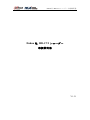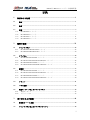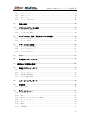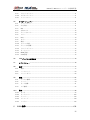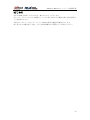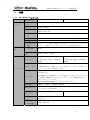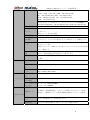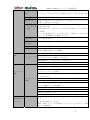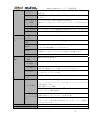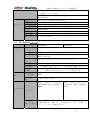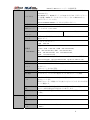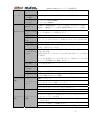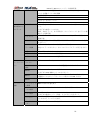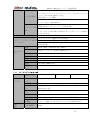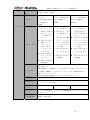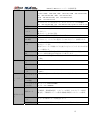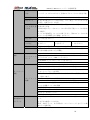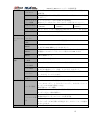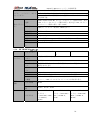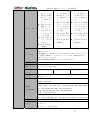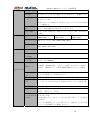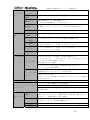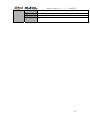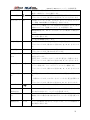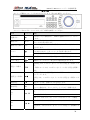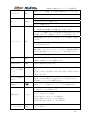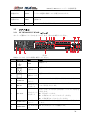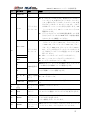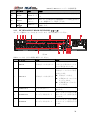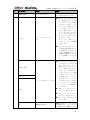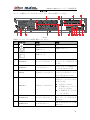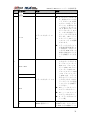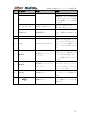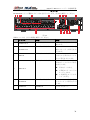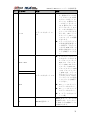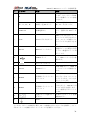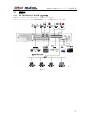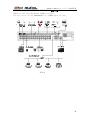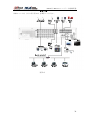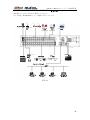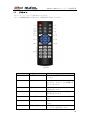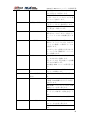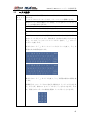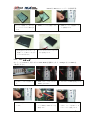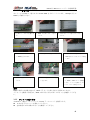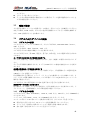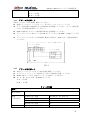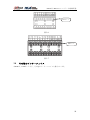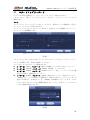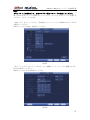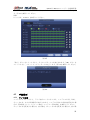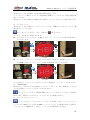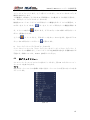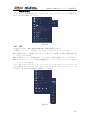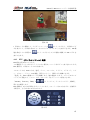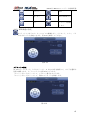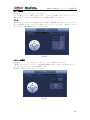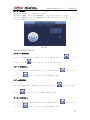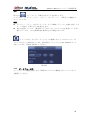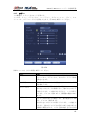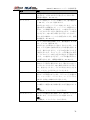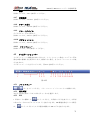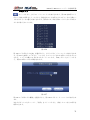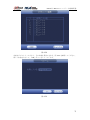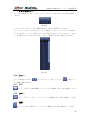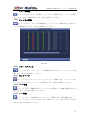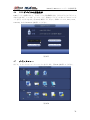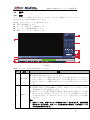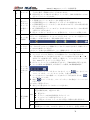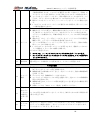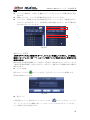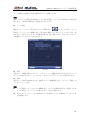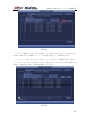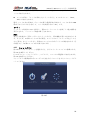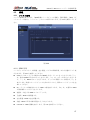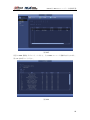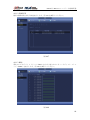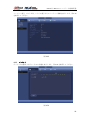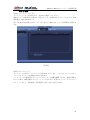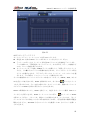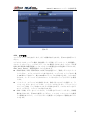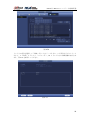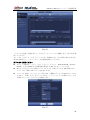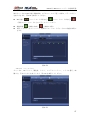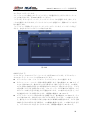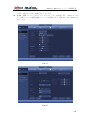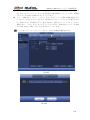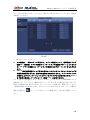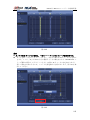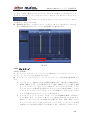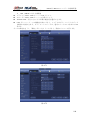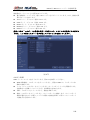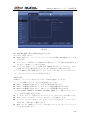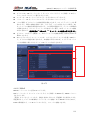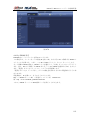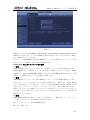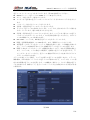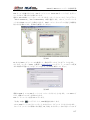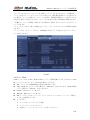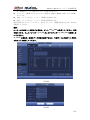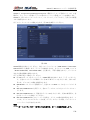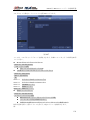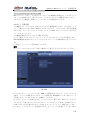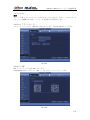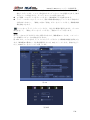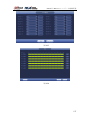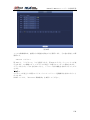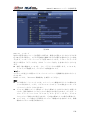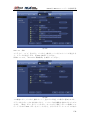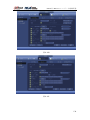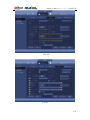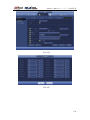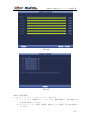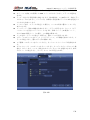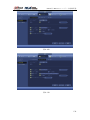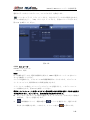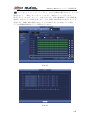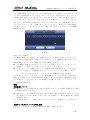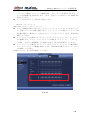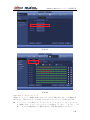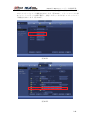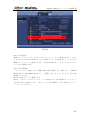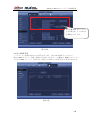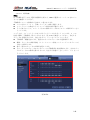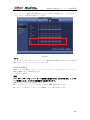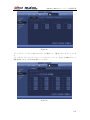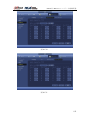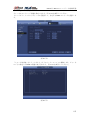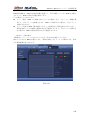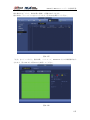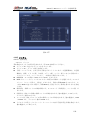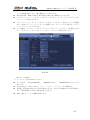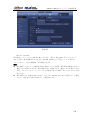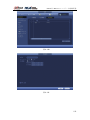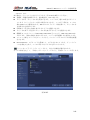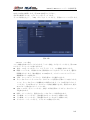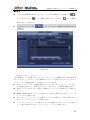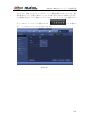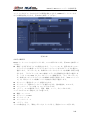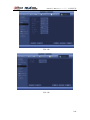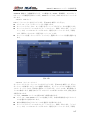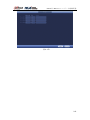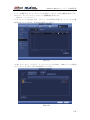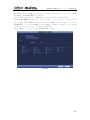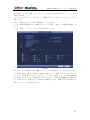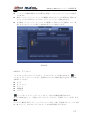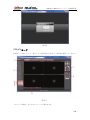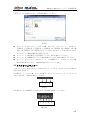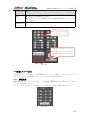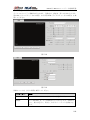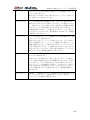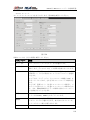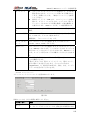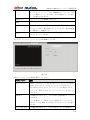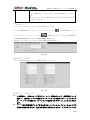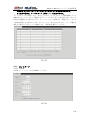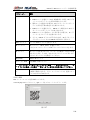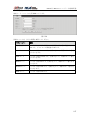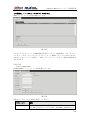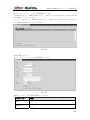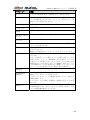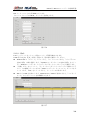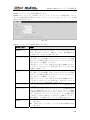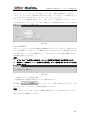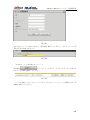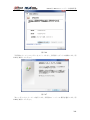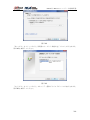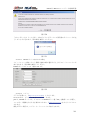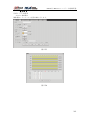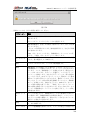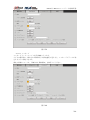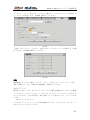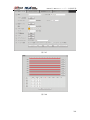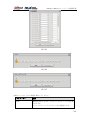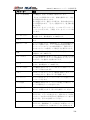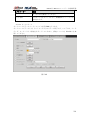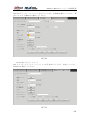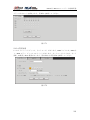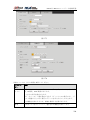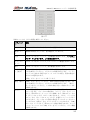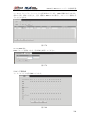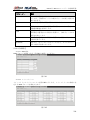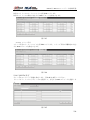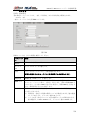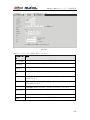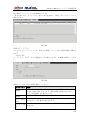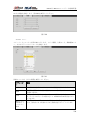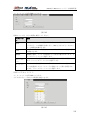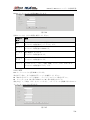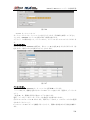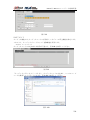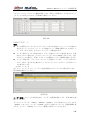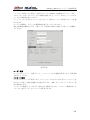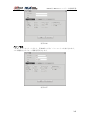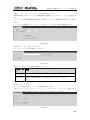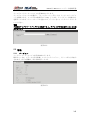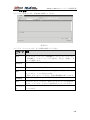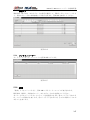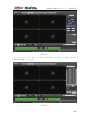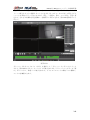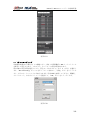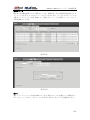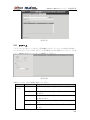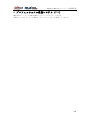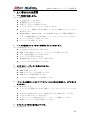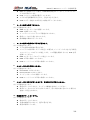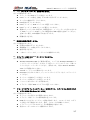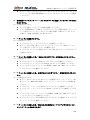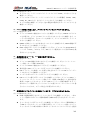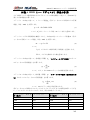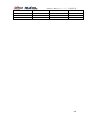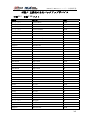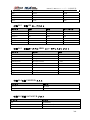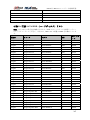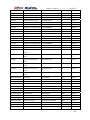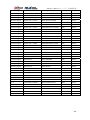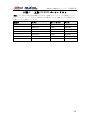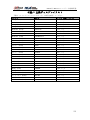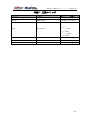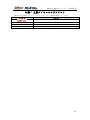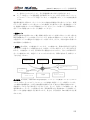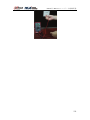Download Dahua 社 HD-CVI レコーダー 取扱説明書
Transcript
Dahua 社 HD-CVI レコーダー 取扱説明書 Dahua 社 HD-CVI レコーダー 取扱説明書 V1.5.1 Dahua 社 HD-CVI レコーダー 取扱説明書 目次 1 特長および仕様 ................................................................................................... 1 1.1 概要............................................................................................................................................ 1 1.2 特長............................................................................................................................................ 1 1.3 仕様............................................................................................................................................ 3 1.3.1 HCVR54XXL シリーズ ....................................................................................................... 3 1.3.2 HCVR58XXS シリーズ ....................................................................................................... 7 1.3.3 HCVR74XXL シリーズ ..................................................................................................... 11 1.3.4 HCVR78XXS シリーズ ..................................................................................................... 16 2 制御の概要 ......................................................................................................... 22 2.1 フロントパネル...................................................................................................................... 22 2.1.1 HCVR54XXL/HCVR74XXL シリーズ ............................................................................ 22 2.1.2 HCVR58XXS/HCVR78XXS シリーズ ............................................................................. 24 2.2 リアパネル.............................................................................................................................. 26 2.2.1 HCVR7404L/HCVR7408L シリーズ ................................................................................ 26 2.2.2 HCVR7416L/HCVR5424L/HCVR5432L シリーズ.......................................................... 28 2.2.3 HCVR7804S/HCVR7808S シリーズ ................................................................................ 31 2.2.4 HCVR7816S/HCVR5824S/HCVR5832S シリーズ .......................................................... 34 2.3 接続例...................................................................................................................................... 37 2.3.1 HCVR7404L/HCVR7408L シリーズ ................................................................................ 37 2.3.2 HCVR7416L/HCVR5424L/HCVR5432L シリーズ.......................................................... 38 2.3.3 HCVR7804S/HCVR7808S シリーズ ................................................................................ 39 2.3.4 HCVR7816L/HCVR5824S/HCVR5832S シリーズ .......................................................... 40 2.4 リモコン.................................................................................................................................. 41 2.5 マウス操作.............................................................................................................................. 43 2.6 仮想キーボードおよびフロントパネル .............................................................................. 45 2.6.1 仮想キーボード ................................................................................................................. 45 2.6.2 フロントパネル ................................................................................................................. 45 3 取り付けおよび接続 ......................................................................................... 46 3.1 開梱後の DVR の点検 ........................................................................................................... 46 3.2 フロントパネルおよびリアパネルについて ...................................................................... 46 i Dahua 社 HD-CVI レコーダー 取扱説明書 3.2.1 HDD(ハードディスク)の取り付け............................................................................. 46 3.2.2 1U シリーズ ....................................................................................................................... 46 3.2.3 1.5U シリーズ .................................................................................................................... 47 3.2.4 2U シリーズ ....................................................................................................................... 48 3.2.5 ラックへの取り付け ......................................................................................................... 48 3.3 電源の接続.............................................................................................................................. 49 3.4 ビデオ入出力デバイスの接続 .............................................................................................. 49 3.4.1 ビデオ入力の接続 ............................................................................................................. 49 3.4.2 ビデオ出力の接続 ............................................................................................................. 49 3.5 オーディオ入力、出力、双方向オーディオの接続 .......................................................... 50 3.5.1 オーディオ入力 ................................................................................................................. 50 3.5.2 オーディオ出力 ................................................................................................................. 50 3.6 アラーム入出力の接続 .......................................................................................................... 50 3.6.1 アラーム入出力の詳細 ..................................................................................................... 51 3.6.2 アラーム入力ポート ......................................................................................................... 52 3.6.3 アラーム出力ポート ......................................................................................................... 52 3.7 RS485 ...................................................................................................................................... 53 3.8 その他のインターフェイス .................................................................................................. 54 4 操作および制御の概要 ..................................................................................... 55 4.1 起動およびシャットダウン .................................................................................................. 55 4.1.1 起動 ..................................................................................................................................... 55 4.1.2 シャットダウン ................................................................................................................. 55 4.1.3 停電後の自動再開 ............................................................................................................. 55 4.1.4 ボタン電池の交換 ............................................................................................................. 55 4.2 スタートアップウィザード .................................................................................................. 56 4.3 手動録画.................................................................................................................................. 58 4.3.1 4.4 ライブ表示 ......................................................................................................................... 58 右クリックメニュー .............................................................................................................. 61 4.4.1 画面切り替え ..................................................................................................................... 62 4.4.2 PIP ....................................................................................................................................... 62 4.4.3 PTZ(パン/チルト/ズーム)制御 .................................................................................... 63 4.4.4 オートフォーカス ............................................................................................................. 68 4.4.5 カラー ................................................................................................................................. 69 4.4.6 検索 ..................................................................................................................................... 71 4.4.7 手動録画 ............................................................................................................................. 71 ii Dahua 社 HD-CVI レコーダー 取扱説明書 4.4.8 アラーム出力 ..................................................................................................................... 71 4.4.9 リモートデバイス ............................................................................................................. 71 4.4.10 ビデオマトリクス ............................................................................................................. 71 4.4.11 メインメニュー ................................................................................................................. 71 ナビゲーションバー .............................................................................................................. 71 4.5 4.5.1 メインメニュー ................................................................................................................. 71 4.5.2 出力画面 ............................................................................................................................. 71 4.5.3 PIP ....................................................................................................................................... 71 4.5.4 お気に入り ......................................................................................................................... 72 4.5.5 チャンネルツリー ............................................................................................................. 74 4.5.6 ツアー ................................................................................................................................. 74 4.5.7 PTZ ...................................................................................................................................... 74 4.5.8 カラー ................................................................................................................................. 74 4.5.9 検索 ..................................................................................................................................... 74 4.5.10 アラーム状態 ..................................................................................................................... 75 4.5.11 チャンネル情報 ................................................................................................................. 75 4.5.12 リモートデバイス ............................................................................................................. 75 4.5.13 ネットワーク ..................................................................................................................... 75 4.5.14 HDD 管理 ........................................................................................................................... 75 4.5.15 USB 管理 ............................................................................................................................ 75 4.6 USB デバイスの自動表示 ..................................................................................................... 76 4.7 メインメニュー...................................................................................................................... 76 4.8 操作.......................................................................................................................................... 77 4.8.1 検索 ..................................................................................................................................... 77 4.8.2 バックアップ ..................................................................................................................... 84 4.8.3 シャットダウン ................................................................................................................. 86 4.9 4.9.1 システム情報 ..................................................................................................................... 87 4.9.2 イベント ............................................................................................................................. 90 4.9.3 ネット情報 ......................................................................................................................... 91 4.9.4 ログ情報 ............................................................................................................................. 93 4.10 5 情報.......................................................................................................................................... 87 設定.......................................................................................................................................... 95 4.10.1 カメラ ................................................................................................................................. 95 4.10.2 ネットワーク ................................................................................................................... 106 4.10.3 イベント ........................................................................................................................... 124 4.10.4 ストレージ ....................................................................................................................... 140 4.10.5 システム ........................................................................................................................... 156 WEB 操作 ......................................................................................................... 179 iii Dahua 社 HD-CVI レコーダー 取扱説明書 5.1 ネットワーク接続................................................................................................................ 179 5.2 ログイン................................................................................................................................ 179 5.3 LAN モード .......................................................................................................................... 180 5.4 リアルタイムモニター ........................................................................................................ 182 5.5 PTZ ........................................................................................................................................ 183 5.6 画像/リレー出力................................................................................................................... 184 5.6.1 画像設定 ........................................................................................................................... 184 5.6.2 リレー出力 ....................................................................................................................... 185 5.7 WAN へのログイン ............................................................................................................. 185 5.8 設定........................................................................................................................................ 187 5.8.1 カメラ ............................................................................................................................... 187 5.8.2 ネットワーク ................................................................................................................... 195 5.8.3 イベント ........................................................................................................................... 212 5.8.4 ストレージ ....................................................................................................................... 226 5.8.5 システム ........................................................................................................................... 231 5.9 情報........................................................................................................................................ 245 5.9.1 バージョン ....................................................................................................................... 245 5.9.2 ログ情報 ........................................................................................................................... 246 5.9.3 接続ログ ........................................................................................................................... 247 5.9.4 オンラインユーザー ....................................................................................................... 247 5.10 検索........................................................................................................................................ 247 5.11 アラーム................................................................................................................................ 252 5.12 ログアウト............................................................................................................................ 253 5.13 Web 制御のアンインストール ........................................................................................... 253 6 プロフェッショナル監視システム(PSS) ................................................ 254 7 よく寄せられる質問 ....................................................................................... 255 付録 A HDD(ハードディスク)容量の計算 .............................................. 263 付録 B 互換性のあるバックアップデバイス ............................................... 265 付録 B-1 互換 USB リスト ........................................................................................................ 265 iv Dahua 社 HD-CVI レコーダー 取扱説明書 付録 B-2 互換 SD カードリスト ............................................................................................... 266 付録 B-3 互換ポータブル HDD(ハードディスク)リスト ................................................ 266 付録 B-4 互換 USB DVD リスト ............................................................................................... 266 付録 B-5 互換 SATA DVD リスト ............................................................................................ 266 付録 B-6 互換 SATA HDD(ハードディスク)リスト ......................................................... 267 付録 C 互換 CD/DVD バーナーリスト .......................................................... 270 付録 D 互換ディスプレイリスト ................................................................... 271 付録 E 互換スイッチ ....................................................................................... 272 付録 F 互換ワイヤレスマウスリスト ........................................................... 273 付録 G 接地 ....................................................................................................... 274 付録 H 有毒または危険物質/成分 .................................................................. 280 v Dahua 社 HD-CVI レコーダー 取扱説明書 はじめに 当社の DVR をお買い上げいただき、誠にありがとうございます。 本ユーザーズマニュアルは、お客様のシステムの取り付けおよび操作に関する参考資料と して作成されました。 本書には、本シリーズのスタンドアロン DVR の特長と機能が記載されています。 取り付けおよび操作を行う前に、以下の保安情報および警告をよくお読みください。 vi Dahua 社 HD-CVI レコーダー 取扱説明書 重要な保安情報および警告 1. 電気に関する安全 本書に記載されているすべての取り付けおよび操作は、日本の電気安全規定に従って実施 してください。 感電のリスクを低減するため、本製品は必ず接地してください。 当社は、不適切な取り扱いまたは取り付けにより発生する火災または感電に関する一切の 責任を負いません。 2. 輸送に関する安全 輸送、保管、および取り付け中に、強い力や激しい振動を加えないでください。また、水 がかからないように注意してください。 3. 取り付け DVR は、上向きにしたまま、慎重に取り扱ってください。 取り付けが完了する前に、DVR に通電しないでください。 DVR の上に物を置かないでください。 4. 有資格技術者による実施 すべての検査および修理作業は、有資格のサービス技術者が実施してください。 当社は、無許可の改造または修理により発生する問題に関する一切の責任を負いません。 5. 環境 DVR は、直射日光、可燃物、爆発物などのない、涼しく乾燥した場所に取り付けてくだ さい。 6. 付属品 製造者によって推奨されているすべての付属品を使用してください。 取り付け前には、梱包箱を開けて、すべての付属部品が揃っていることを確認してくださ い。 梱包箱に損傷物が含まれている場合は、早急に販売店に連絡してください。 7. リチウム電池 不適切な電池の使用は、火災、爆発、またはけがにつながる恐れがあります。 電池を交換する際には、必ず同じ型式のものを使用してください。 vii Dahua 社 HD-CVI レコーダー 取扱説明書 1 1.1 特長および仕様 概要 本スタンドアロンシリーズ DVR は、セキュリティ分野向けに設計された、優れたデジタ ルモニター製品です。 組み込み Linux OS の採用により、信頼性のある動作が保持されます。人気のある H.264 圧縮アルゴリズムと G.711 オーディオ圧縮技術により、高品質の低ビットストリームを実 現します。独自のコマ送り再生機能は、詳細な解析に適しています。録画、再生、同時モ ニターなど、さまざまな機能を搭載しており、オーディオとビデオの同期が保証されます。 本シリーズ製品は、高度な技術と強力なネットワークデータ伝送機能を搭載しています。 本シリーズのデバイスは、埋め込み設計の採用により高度なセキュリティおよび信頼性を 実現します。ローカル側で作業しながら、プロフェッショナル監視ソフトウェア(PSS) に接続している場合は、同時にセキュリティネットワークに接続することにより強力なネ ットワークおよびリモートモニター機能を実現できます。 本シリーズ製品は、銀行、電気通信、電力、尋問、輸送、インテリジェント居住区域、工 場、倉庫、資源、水利など、さまざまな領域で広くご使用いただけます。 1.2 特長 本シリーズ製品は、以下の特長を備えています。 リアルタイム監視 VGA ポートおよび HDMI ポートを搭載。ディスプレイ装置による監視を実現します。 HDMI/VGA/TV への同時出力が可能です。 ストレージ機能 特殊なデータ形式によりデータセキュリティを保証し、悪意のあるデータ変更のリスクを 除去します。デジタル透かし機能付き。 圧縮形式 複数チャンネルのオーディオ/ビデオをサポート。独立したハードウェアで各チャンネル のオーディオ/ビデオ信号をデコードすることにより、オーディオ/ビデオの同期を保持し ます。 バックアップ機能 USB ポート経由でのバックアップ操作をサポート(U ディスク、ポータブルハードディ スク(HDD)、バーナーなど)。 クライアント側ユーザーがネットワーク経由でローカル HDD にファイルをダウンロード することができます。 1 Dahua 社 HD-CVI レコーダー 取扱説明書 録画および再生機能 各チャンネルのリアルタイム録画を個別に実施できるだけでなく、同時に検索、再生、ネ ットワークモニター、録画検索、ダウンロードなどを行うことが可能です。 スロー再生、早送り再生、逆再生、コマ送り再生など、さまざまな再生モードに対応。 イベントの正確な発生時刻を表示できるタイム タイトル オーバーレイ機能対応。 プレビュー中に使用することができるカスタマイズ・ズーム機能対応。 ネットワーク操作 ネットワークのリモート リアルタイム モニター、リモート録画検索、およびリモート PTZ(パン/チルト/ズーム)制御をサポート。 アラーム連動機能 複数のリレーアラーム出力により、アラームの連動およびオンサイト照明制御を実現。 アラーム入出力ポートは、デバイスの安全を保証するための保護回路を備えています。 通信ポート RS485 ポートにより、アラーム入力および PTZ 制御を実現。 RS232 ポートをキーボードに接続することにより中央制御が可能です、また PC COM に 接続することでシステムのアップグレード、メンテナンスおよびマトリクス制御も行うこ とができます。 標準イーサネットポートにより、ネットワークアクセス機能を実現。 デュアル ネットワーク ポートは、マルチアクセス、フォールトトレランス、負荷分散設 定モードを搭載しています。 同軸ケーブルを使用することにより、カメラ設定および PTZ 制御機能を実現します。 PTZ 制御 RS485 経由で PTZ デコーダーをサポート。 インテリジェントな操作 マウス操作機能 メニューでのコピー アンド ペースト設定機能をサポート UPNP(ユニバーサル プラグ アンド プレイ) UPNP プロトコルを通じて LAN と WAN の間にマッピング接続を確立。 自己適応型カメラ カメラの PAL/NTSC および HD 自己適応機能。 搭載されている機能は、シリーズによって少し異なる場合があります。 2 Dahua 社 HD-CVI レコーダー 取扱説明書 1.3 仕様 1.3.1 HCVR54XXL シリーズ システム 圧縮 規格 パラメーター HCVR5424L メインプロセ ッサー 高性能工業用組み込み型マイクロコンピューター OS 組み込み Linux システムリソ ース 多重操作:複数チャンネルの録画/複数チャンネルの再生/ネットワーク 操作を同時に実行 インターフェ イス 使いやすいグラフィカル ユーザーインターフェイス 入力デバイス USB マウス 入力方式 アラビア数字、英字、ドネーション、および拡張中国語(オプション) ショートカッ ト機能 コピー/ペースト操作、USB マウスの右クリックによるショートカット メニュー、USB マウスのダブルクリックによる画面切り替え。 ビデオ圧縮 H.264 オーディオ圧 縮 G711A、G711U、PCM ビデオ入力 24ch コンポジットビデオ入力: (NTSC/PAL)BNC(1.0VBP- P、 B75Ω) IP チャンネル 全接続帯域幅:160Mbps (解像度要件なし。BNC チャンネルを IP チャンネルとして設定して、 ネットワークカメラに接続できます。) ビデオ出力 1ch PAL/NTSC、BNC(1.0VP- P、75Ω)コンポジットビデオ信号出力。 1ch VGA 出力。 2ch HDMI 出力。HDMI ポート 1 は VGA および TV と同じビデオソー スを搭載。HDMI ポート 2 はアナログチャンネルの HD AUX 出力。 1ch ビデオマトリクス出力。 TV/VGA/HDMI1/HDMI2 ビデオ出力を同時にサポート。 映像規格 720P/25、720P/30、720P/50、720P/60 録画スピード リアルタイムモード:PAL:チャンネルあたり 1f/s~25f/s、NTSC:チ ャンネルあたり 1f/s~30f/s ビデオモニタ ー HCVR5432L 32ch コンポジットビデオ入力: (NTSC/PAL)BNC(1.0VBP- P、 B75Ω) ビデオパーテ ィション 1/4/8/9/16/25 画面(オプション) 1/4/8/9/16/25/36 画面 モニターツー リング アラーム、動体検知、スケジュール自動制御などのモニターツアー機 能をサポート。 解像度 (PAL/NTSC) リアルタイムモニター: 720P 1280×720 3 Dahua 社 HD-CVI レコーダー 取扱説明書 再生: 1/16ch:720P 1280×720、960H 960×576/960×480、 D1 704×576/704×480、HD1 352×576/352×480、 2CIF 704×288/704×240、CIF 352×288/352×240、 QCIF 176×144/176×120 デュアルストリームをサポート:エクストラストリームの解像度 D1 704×576/704×480、CIF 352×288/352×240、QCIF 176×144/176×120 オーディオ ハードディス ク 録画および再 生 画質 6 レベルの画質(調整可能) プライバシー マスク フルスクリーン表示でユーザー定義サイズのプライバシーマスク 1 個 をサポート。 最大 4 ゾーンまで対応可能。 画像情報 チャンネル情報、時刻情報、およびプライバシー マスク ゾーン。 TV 調整 アナモルフィックビデオに適するように TV 出力ゾーンを調整します。 チャンネルロ ック システムが正常にエンコードされた状態で、機密チャンネルを青い画 面でカバーします。 無許可のユーザーが機密ビデオを表示できないようにするための画面 ロック機能です。 チャンネル情 報 チャンネル名、録画状態、画面ロック状態、ビデオロス状態、および モニター検出状態を表示画面の左下に表示します。 カラー設定 チャンネルごとの色合い、明るさ、コントラスト、彩度、およびゲイ ン設定。 オーディオ入 力 4ch 200~2000mv 10KΩ(BNC) オーディオ出 力 1ch オーディオ出力 200~3000mv 5KΩ(BNC) 双方向オーデ ィオ 1 チャンネル MIC IN/1 チャンネルの MIC OUT。 200~3000mv 5KΩ(BNC) ハードディス ク 4 個の組み込み SATA ポート。4 台の HDD をサポート。 HDD 1 台あた りの容量 最大 4TB ハードディス クの占有 オーディオ:PCM 28.8MB/h ビデオ:56~900MB/h 録画モード 手動録画、動体検知録画、スケジュール録画、およびアラーム録画 優先度:手動録画>アラーム録画>動体検知録画>スケジュール録画。 ストレージモ ード チャンネル録画クォータ設定をサポート 録画時間 1 回あたり録画時間は 1~60 分(デフォルト設定は 60 分) 4 Dahua 社 HD-CVI レコーダー 取扱説明書 バックアップ 機能 再生リピート 方法 ハードディスクがフルになると、直前のビデオファイルに上書き可能。 録画検索 さまざまな検索エンジン(時刻、タイプ、チャンネルなど)に対応。 再生モード さまざまな再生モード(早送り再生、スロー再生、マニュアルコマ送 り再生、逆再生など)に対応。 さまざまなフ ァイル切り替 え方法 前または次のファイル、または現在の再生リスト内の任意のファイル に切り替え可能。 同時刻の他のチャンネルのファイルに切り替え可能(ファイルが存在 する場合)。 ファイルの連続再生(ファイルが終了すると、現在のチャンネルの次 のファイルを自動再生する機能)をサポート。 再生方法 マーク再生をサポート 複数チャンネ ルの再生 1/4/8/16 チャンネルモードをサポート 画面ズーム 再生中に自己適応画面/フルスクリーンを切り替える機能 部分拡大 1 画面(フルスクリーン)再生モード時に、任意のゾーンを選択して 部分拡大機能を有効にできる機能。 HDD バックアップ バックアップ モード 周辺 USB バックアップデバイスをサポート。(フラッシュディスク、 ポータブルディスク、USB バーナーなど) 外部 eSATA デバイスのバックアップをサポート ネットワークダウンロード/バックアップをサポート モニターチャンネルをリモートで表示。 クライアント側および Web ブラウザによる DVR 設定 クライアントまたはブラウザ経由でアップグレードすることにより、 リモートメンテナンスを実現。 ネットワーク 機能 外部アラーム、動体検知、ビデオロスなどのアラーム情報をクライア ント経由で表示。 ネットワーク 制御 ネットワーク PTZ レンズ制御をサポート ファイルのダウンロード、バックアップ、および再生 プロフェッショナル監視ソフトウェア(PSS)などの対応ソフトウェ アによる複数デバイス共有情報 二重透過通信 ネットワークアラーム入出力 ゼロチャンネルエンコード 双方向オーディオ 動体検知 動体検知およ びアラーム ゾーン設定:396 個(PAL 22×18、NTSC 22×15)の検知ゾーンをサポ ート。 さまざまな感度レベルに対応。 録画、外部アラーム、または画面メッセージプロンプトをアラーム機 能により連動可能。 5 Dahua 社 HD-CVI レコーダー 取扱説明書 ビデオロス インターフェ イス システム 情報 外部アラームまたは画面メッセージプロンプトをアラーム機能により 連動可能。 外部アラーム 録画連動機能、または指定期間の外部アラーム/画面メッセージの連動 をサポート。 マニュアルア ラーム制御 アラーム入力チャンネルの有効化または無効化 特定のアラーム出力チャンネルへのアナログアラーム信号をサポー ト。 アラーム入力 16ch アラーム入力(NO/NC) アラーム出力 6 チャンネルリレー出力(制御可能な DC 12V 出力 1 チャンネルを含む) アラームリレ ー DC 30V 2A、AC 125V 1A(連動アラーム) USB イ ン タ ー フェイス 3 個の USB 2.0 ポート。 ネットワーク 接続 1 個の RJ45 10M/100M/1000M 自己適応型イーサネットポート RS485 1 個の RS485 ポート。PTZ 制御ポート さまざまな PTZ 制御プロトコルをサポート。 RS232 1 個の RS232 ポート。通常の COM(デバッグ)、キーボード接続およ び透過シリアルポート(ネットワーク経由での COM 入出力) RS422 1 個の RS422 ポート ハードディス ク情報 HDD の現在の状態を表示 データストリ ームの統計 チャンネルごとのデータストリームの統計(波動モード) ログの統計 1024 個のログファイルへのバックアップ。 さまざまな検索エンジン(時刻、タイプなど)をサポート。 バージョン バージョン情報(チャンネル数、アラーム入出力数、システムバージ ョンおよびリリース日)を表示。 オンラインユ ーザー ユーザー管理 ユーザー管理 現在のオンラインユーザーを表示 マルチレベルのユーザー管理、さまざまな管理モード(ローカルユー ザー、シリアルポートユーザー、およびネットワークユーザーのため の統合管理)に対応。 設定可能なユーザー権限。 ユーザー/グループおよび対応する権限の変更をサポート。 ユーザー/グループ数の制限なし。 パスワード認 証 パスワード変更 管理者が他のユーザーのパスワードを変更可能。 アカウントロック方法 ログインエラーが 30 分間に 5 回発生すると、アカウントロック状態に なることがあります。 アップグレード Web ブラウザ、クライアント側およびアップデートツール。 ログイン、ログアウト、および パスワードログイン保護により安全を保証 6 Dahua 社 HD-CVI レコーダー 取扱説明書 シャットダウン ログイン時に使いやすいインターフェイス。ログアウト/シャットダウ ン/再起動オプションを用意。 シャットダウン時の権限認証により、適切なユーザーのみが DVR の電 源を切断可能 基本パラメー ター 1.3.2 電源 AC 90~264V 50+2% Hz(最大 150W) 消費電力 53W 以下(アダプター使用時、HDD を除く) 動作温度 -10℃~+55℃ 動作湿度 10%~90% 気圧 86kpa~106kpa 寸法 1.5U 工業規格ケース。440(幅)×410(奥行き)×70(高さ)mm 重量 4.5~5.5kg(HDD を除く) 取り付けモー ド 机上/ラック取り付け HCVR58XXS シリーズ システム 圧縮 規格 パラメーター HCVR5824S メインプロセ ッサー 高性能工業用組み込み型マイクロコンピューター OS 組み込み Linux システムリソ ース 多重操作:複数チャンネルの録画/複数チャンネルの再生/ネットワーク 操作を同時に実行 インターフェ イス 使いやすいグラフィカル ユーザーインターフェイス 入力デバイス USB マウス 入力方式 アラビア数字、英字、ドネーション、および拡張中国語(オプション) ショートカッ ト機能 コピー/ペースト操作、USB マウスの右クリックによるショートカット メニュー、USB マウスのダブルクリックによる画面切り替え。 ビデオ圧縮 H.264 オーディオ圧 縮 G711A、G711U、PCM 24ch コンポジットビデオ入力: (NTSC/PAL)BNC(1.0VBP- P、 B75Ω) ビデオモニタ ー HCVR5832S 32ch コンポジットビデオ入力: (NTSC/PAL)BNC(1.0VBP- P、 B75Ω) ビデオ入力 IP チャンネル 全接続帯域幅:160Mbps (解像度要件なし。BNC チャンネルを IP チャンネルとして設定して、 ネットワークカメラに接続できます。) 7 Dahua 社 HD-CVI レコーダー 取扱説明書 ビデオ出力 1ch PAL/NTSC、BNC(1.0VP- P、75Ω)コンポジットビデオ信号出力。 1ch VGA 出力。 2ch HDMI 出力。HDMI ポート 1 は VGA および TV と同じビデオソー スを搭載。HDMI ポート 2 はアナログチャンネルの HD AUX 出力。 1ch ビデオマトリクス出力。 TV/VGA/HDMI1/HDMI2 ビデオ出力を同時にサポート。 映像規格 720P/25、720P/30、720P/50、720P/60 録画スピード リアルタイムモード:PAL:チャンネルあたり 1f/s~25f/s、NTSC:チ ャンネルあたり 1f/s~30f/s ビデオパーテ ィション 1/4/8/9/16/25 画面(オプション) 1/4/8/9/16/25/36 画面(オプション) モニターツー リング アラーム、動体検知、スケジュール自動制御などのモニターツアー機 能をサポート。 リアルタイムモニター: 720P 1280×720 解像度 (PAL/NTSC) 再生: 1/16ch:720P 1280×720、960H 960×576/960×480、 D1 704×576/704×480、HD1 352×576/352×480、 2CIF 704×288/704×240、CIF 352×288/352×240、 QCIF 176×144/176×120 デュアルストリームをサポート:エクストラストリームの解像度 D1 704×576/704×480、CIF 352×288/352×240、QCIF 176×144/176×120 オーディオ 画質 6 レベルの画質(調整可能) プライバシー マスク フルスクリーン表示でユーザー定義サイズのプライバシーマスク 1 個 をサポート。 最大 4 ゾーンまで対応可能。 画像情報 チャンネル情報、時刻情報、およびプライバシー マスク ゾーン。 TV 調整 アナモルフィックビデオに適するように TV 出力ゾーンを調整。 チャンネルロ ック システムが正常にエンコードされた状態で、機密チャンネルを青い画 面でカバーします。 無許可のユーザーが機密ビデオを表示できないようにするための画面 ロック機能です。 チャンネル情 報 チャンネル名、録画状態、画面ロック状態、ビデオロス状態、および モニター検出状態を表示画面の左下に表示します。 カラー設定 チャンネルごとの色合い、明るさ、コントラスト、彩度、およびゲイ ン設定。 オーディオ入 力 16ch 200~2000mv 10KΩ(BNC) オーディオ出 力 1ch オーディオ出力 200~3000mv 5KΩ(BNC) 双方向オーデ ィオ 1 チャンネル MIC IN/1 チャンネルの MIC OUT。200~3000mv 5KΩ (BNC) 8 Dahua 社 HD-CVI レコーダー 取扱説明書 ハードディス ク 録画および再 生 バックアップ 機能 ハードディス ク 8 個の組み込み SATA ポート。8 台の HDD をサポート。 HDD 1 台あた りの容量 最大 4TB ハードディス クの占有 オーディオ:PCM 28.8MB/h ビデオ:56~900MB/h 録画モード 手動録画、動体検知録画、スケジュール録画、およびアラーム録画 優先度:手動録画>アラーム録画>動体検知録画>スケジュール録画。 ストレージモ ード チャンネル録画クォータ設定をサポート 録画時間 1 回あたり録画時間は 1~60 分(デフォルト設定は 60 分) 再生リピート 方法 ハードディスクがフルになると、直前のビデオファイルに上書き可能。 録画検索 さまざまな検索エンジン(時刻、タイプ、チャンネルなど)に対応。 再生モード さまざまな再生モード(早送り再生、スロー再生、マニュアルコマ送 り再生、逆再生など)に対応。 さまざまなフ ァイル切り替 え方法 前または次のファイル、または現在の再生リスト内の任意のファイル に切り替え可能。 同時刻の他のチャンネルのファイルに切り替え可能(ファイルが存在 する場合)。 ファイルの連続再生(ファイルが終了すると、現在のチャンネルの次 のファイルを自動再生する機能)をサポート。 再生方法 マーク再生をサポート 複数チャンネ ルの再生 1/4/8/16 チャンネルモードをサポート 画面ズーム 再生中に自己適応画面/フルスクリーンを切り替える機能 部分拡大 1 画面(フルスクリーン)再生モード時に、任意のゾーンを選択して 部分拡大機能を有効にできる機能。 HDD バックアップ バックアップ モード 周辺 USB バックアップデバイスをサポート。(フラッシュディスク、 ポータブルディスク、USB バーナーなど) 外部 eSATA デバイスのバックアップをサポート ネットワークダウンロード/バックアップをサポート モニターチャンネルをリモートで表示。 クライアント側および Web ブラウザによる DVR 設定 ネットワーク 機能 ネットワーク 制御 クライアントまたはブラウザ経由でアップグレードすることにより、 リモートメンテナンスを実現。 外部アラーム、動体検知、ビデオロスなどのアラーム情報をクライア ント経由で表示。 ネットワーク PTZ レンズ制御をサポート ファイルのダウンロード、バックアップ、および再生 9 Dahua 社 HD-CVI レコーダー 取扱説明書 プロフェッショナル監視ソフトウェア(PSS)などの対応ソフトウェ アによる複数デバイス共有情報 二重透過通信 ネットワークアラーム入出力 ゼロチャンネルエンコード 双方向オーディオ 動体検知 動体検知およ びアラーム ビデオロス インターフェ イス 外部アラームまたは画面メッセージプロンプトをアラーム機能により 連動可能。 外部アラーム 録画連動機能、または指定期間の外部アラーム/画面メッセージの連動 をサポート。 マニュアルア ラーム制御 アラーム入力チャンネルの有効化または無効化 特定のアラーム出力チャンネルへのアナログアラーム信号をサポー ト。 アラーム入力 16ch アラーム入力(NO/NC) アラーム出力 6 チャンネルリレー出力(制御可能な DC 12V 出力 1 チャンネルを含む) アラームリレ ー DC 30V 2A、AC 125V 1A(連動アラーム) USB イ ン タ ー フェイス 4 個の USB 2.0 ポート。 ネットワーク 接続 2 個の RJ45 10M/100M/1000M 自己適応型イーサネットポート RS485 1 個の RS485 ポート。PTZ 制御ポート さまざまな PTZ 制御プロトコルをサポート。 RS232 1 個の RS232 ポート。通常の COM(デバッグ)、キーボード接続およ び透過シリアルポート(ネットワーク経由での COM 入出力) RS422 システム 情報 ゾーン設定:396 個(PAL 22×18、NTSC 22×15)の検知ゾーンをサポ ート。 さまざまな感度レベルに対応。 録画、外部アラーム、または画面メッセージプロンプトをアラーム機 能により連動可能。 1 個の RS422 ポート。 ハードディス ク情報 HDD の現在の状態を表示 データストリ ームの統計 チャンネルごとのデータストリームの統計(波動モード) ログの統計 1024 個のログファイルへのバックアップ。 さまざまな検索エンジン(時刻、タイプなど)をサポート。 バージョン バージョン情報(チャンネル数、アラーム入出力数、システムバージ ョンおよびリリース日)を表示。 オンラインユ ーザー 現在のオンラインユーザーを表示 10 Dahua 社 HD-CVI レコーダー 取扱説明書 ユーザー管理 ユーザー管理 マルチレベルのユーザー管理、さまざまな管理モード (ローカルユーザー、シリアルポートユーザー、およびネットワーク ユーザーのための統合管理)に対応。 設定可能なユーザー権限。 ユーザー/グループおよび対応する権限の変更をサポート。 ユーザー/グループ数の制限なし。 パスワード認 証 パスワード変更 管理者が他のユーザーのパスワードを変更可能。 アカウントロック方法 ログインエラーが 30 分間に 5 回発生すると、アカウントロック状態に なることがある。 Web ブラウザ、クライアント側およびアップデートツール。 アップグレード パスワードログイン保護により安全を保証 ログイン、ログアウト、および シャットダウン 電源 消費電力 基本パラメー ター 1.3.3 シャットダウン時の権限認証により、適切なユーザーのみが DVR の電 源を切断可能 AC 90~264V 50+2% Hz(最大 150W) 53W 以下(アダプター使用時、HDD を除く) 動作温度 -10℃~+55℃ 動作湿度 10%~90% 気圧 86kpa~106kpa 寸法 2U 工業規格ケース。440(幅)×460(奥行き)×89(高さ)mm 重量 7.0~8.0kg(HDD を除く) 取り付けモー ド 机上/ラック取り付け HCVR74XXL シリーズ パラメーター システム 圧縮 規格 ログイン時に使いやすいインターフェイス。 HCVR7404L シリーズ HCVR7408L シリー ズ HCVR7416L シリーズ メインプロセ ッサー 高性能工業用組み込み型マイクロコンピューター OS 組み込み Linux システムリソ ース 多重操作:複数チャンネルの録画/複数チャンネルの再生/ネットワーク 操作を同時に実行 インターフェ イス 使いやすいグラフィカル ユーザーインターフェイス 入力デバイス USB マウス 入力方式 アラビア数字、英字、ドネーション、および拡張中国語(オプション) ショートカッ ト機能 コピー/ペースト操作、USB マウスの右クリックによるショートカット メニュー、USB マウスのダブルクリックによる画面切り替え。 ビデオ圧縮 H.264 11 Dahua 社 HD-CVI レコーダー 取扱説明書 オーディオ圧 縮 G711A、G711U、PCM ビデオ入力 4ch コンポジットビ デオ入力: (NTSC/PAL)BNC (1.0VBP- P、 B75Ω) 8ch コンポジットビデ オ入力:(NTSC/PAL) BNC(1.0VBP- P、 B75Ω) 16ch コンポジットビデ オ入力:(NTSC/PAL) BNC(1.0VBP- P、 B75Ω) ビデオモニタ ー IP チャンネル デフォルトの IP チャンネル 数は 0。4 個の IP チャンネル への拡張をサ ポート。 A/D 切 り 替 え 機能により、ア ナログチャン ネルを IP チャ ンネルにする ことが可能。 最大 8 個の IP チャンネルを サポート。 接続帯域幅は 160Mbps。 デフォルトの IP チ ャンネル数は 0。8 個の IP チャンネル への拡張をサポー ト。 A/D 切り替え機能 により、アナログ チャンネルを IP チ ャンネルにするこ とが可能。 最大 16 個の IP チ ャンネルをサポー ト。 接 続 帯 域 幅 は 160Mbps。 デフォルトの IP チ ャンネル数は 0。 16 個の IP チャン ネルへの拡張をサ ポート。 A/D 切り替え機能 により、アナログ チャンネルを IP チ ャンネルにするこ とが可能。 最大 32 個の IP チ ャンネルをサポー ト。 接 続 帯 域 幅 は 160Mbps。 ビデオ出力 1ch PAL/NTSC、BNC(1.0VP- P、75Ω)コンポジットビデオ信号出力。 1ch VGA 出力。 2ch HDMI 出力。HDMI ポート 1 は VGA および TV と同じビデオソー スを搭載。HDMI ポート 2 はアナログチャンネルの HD AUX 出力。 1ch ビデオマトリクス出力。 TV/VGA/HDMI1/HDMI2 ビデオ出力を同時にサポート。 映像規格 720P/25、720P/30、720P/50、720P/60、1080P/25、1080P/30 録画スピード リアルタイムモード:PAL:チャンネルあたり 1f/s~25f/s、NTSC:チ ャンネルあたり 1f/s~30f/s ビデオパーテ ィション 1/4 画面 1/4/8/9 画面 1/4/8/9/16 画面 モニターツー リング アラーム、動体検知、スケジュール自動制御などのモニターツアー機 能をサポート。 解像度 (PAL/NTSC) リアルタイムモニター: 1080P 1920×1080 12 Dahua 社 HD-CVI レコーダー 取扱説明書 再生: 1/16ch:1080P 1920×1080、720P 1280×720、960H 960×576/960×480、 D1 704×576/704×480、HD1 352×576/352×480、 2CIF 704×288/704×240、CIF 352×288/352×240、 QCIF 176×144/176×120 デュアルストリームをサポート:エクストラストリームの解像度 D1 704×576/704×480、CIF 352×288/352×240、QCIF 176×144/176×120 オーディオ ハードディス ク 録画および再 生 画質 6 レベルの画質(調整可能) プライバシー マスク フルスクリーン表示でユーザー定義サイズのプライバシーマスク 1 個 をサポート。 最大 4 ゾーンまで対応可能。 画像情報 チャンネル情報、時刻情報、およびプライバシー マスク ゾーン。 TV 調整 アナモルフィックビデオに適すように TV 出力ゾーンを調整します。 チャンネルロ ック システムが正常にエンコードされた状態で、機密チャンネルを青い画 面でカバーします。 無許可のユーザーが機密ビデオを表示できないようにするための画面 ロック機能です。 チャンネル情 報 チャンネル名、録画状態、画面ロック状態、ビデオロス状態、および モニター検出状態を表示画面の左下に表示します。 カラー設定 チャンネルごとの色合い、明るさ、コントラスト、彩度、およびゲイ ン設定。 オーディオ入 力 4ch 200~2000mv 10KΩ(BNC) オーディオ出 力 1ch オーディオ出力 200~3000mv 5KΩ(BNC) 双方向オーデ ィオ 1 チャンネルの MIC IN/1 チャンネルの MIC OUT。200~3000mv 5KΩ (BNC) ハードディス ク 4 個の組み込み SATA ポート。4 台の HDD をサポート。 HDD 1 台あた りの容量 最大 4TB ハードディス クの占有 オーディオ:PCM 28.8MB/h ビデオ:56~900MB/h 録画モード 手動録画、動体検知録画、スケジュール録画、およびアラーム録画 優先度:手動録画>アラーム録画>動体検知録画>スケジュール録画。 ストレージモ ード チャンネル録画クォータ設定をサポート 録画時間 1 回あたり録画時間は 1~60 分(デフォルト設定は 60 分) 13 Dahua 社 HD-CVI レコーダー 取扱説明書 バックアップ 機能 再生リピート 方法 ハードディスクがフルになると、直前のビデオファイルに上書き可能。 録画検索 さまざまな検索エンジン(時刻、タイプ、チャンネルなど)に対応。 再生モード さまざまな再生モード(早送り再生、スロー再生、マニュアルコマ送 り再生、逆再生など)に対応。 さまざまなフ ァイル切り替 え方法 前または次のファイル、または現在の再生リスト内の任意のファイル に切り替え可能。 同時刻の他のチャンネルのファイルに切り替え可能(ファイルが存在 する場合)。 ファイルの連続再生(ファイルが終了すると、現在のチャンネルの次 のファイルを自動再生する機能)をサポート。 再生方法 マーク再生をサポート 複数チャンネ ルの再生 1/4 チャンネルモード をサポート 画面ズーム 再生中に自己適応画面/フルスクリーンを切り替える機能 部分拡大 1 画面(フルスクリーン)再生モード時に、任意のゾーンを選択して 部分拡大機能を有効にできる機能。 1/4/8 チャンネルモー ドをサポート 1/4/8/16 チャンネルモ ードをサポート HDD バックアップ バックアップ モード 周辺 USB バックアップデバイスをサポート。(フラッシュディスク、 ポータブルディスク、USB バーナーなど) 外部 eSATA デバイスのバックアップをサポート ネットワークダウンロード/バックアップをサポート モニターチャンネルをリモートで表示。 クライアント側および Web ブラウザによる DVR 設定 クライアントまたはブラウザ経由でアップグレードすることにより、 リモートメンテナンスを実現。 ネットワーク 機能 外部アラーム、動体検知、ビデオロスなどのアラーム情報をクライア ント経由で表示。 ネットワーク 制御 ネットワーク PTZ レンズ制御をサポート ファイルのダウンロード、バックアップ、および再生 プロフェッショナル監視ソフトウェア(PSS)などの対応ソフトウェ アによる複数デバイス共有情報 二重透過通信 ネットワークアラーム入出力 ゼロチャンネルエンコード 双方向オーディオ 動体検知 動体検知およ びアラーム ゾーン設定:396 個(PAL 22×18、NTSC 22×15)の検知ゾーンをサポ ート。 さまざまな感度レベルに対応。 録画、外部アラーム、または画面メッセージプロンプトをアラーム機 能により連動可能。 14 Dahua 社 HD-CVI レコーダー 取扱説明書 ビデオロス インターフェ イス システム 情報 外部アラームまたは画面メッセージプロンプトをアラーム機能により 連動可能。 外部アラーム 録画連動機能、または指定期間の外部アラーム/画面メッセージの連動 をサポート。 マニュアルア ラーム制御 アラーム入力チャンネルの有効化または無効化 特定のアラーム出力チャンネルへのアラーム信号をシミュレート。 アラーム入力 4ch ア ラ ー ム 入 力 (NO/NC) アラーム出力 6 チャンネルリレー出力(制御可能な DC 12V 出力 1 チャンネルを含む) アラームリレ ー DC 30V 2A、AC 125V 1A(連動アラーム) USB イ ン タ ー フェイス 3 個の USB 2.0 ポート。 ネットワーク 接続 1 個の RJ45 10M/100M/1000M 自己適応型イーサネットポート 8ch ア ラ ー ム 入 力 (NO/NC) 16ch アラーム入力 (NO/NC) RS485 1 個の RS485 ポート。PTZ 制御ポート さまざまな PTZ 制御プロトコルをサポート。 RS232 1 個の RS232 ポート。通常の COM(デバッグ)、キーボード接続およ び透過シリアルポート(ネットワーク経由での COM 入出力) RS422 1 個の RS422 ポート ハードディス ク情報 HDD の現在の状態を表示 データストリ ームの統計 チャンネルごとのデータストリームの統計(波動モード) ログの統計 1024 個のログファイルへのバックアップ。 さまざまな検索エンジン(時刻、タイプなど)をサポート。 バージョン バージョン情報(チャンネル数、アラーム入出力数、システムバージ ョンおよびリリース日)を表示。 オンラインユ ーザー ユーザー管理 ユーザー管理 現在のオンラインユーザーを表示 マルチレベルのユーザー管理、さまざまな管理モード (ローカルユーザー、シリアルポートユーザー、およびネットワーク ユーザーのための統合管理)に対応。 設定可能なユーザー権限。 ユーザー/グループおよび対応する権限の変更をサポート。 ユーザー/グループ数の制限なし。 パスワード認 証 アップグレード パスワード変更 管理者が他のユーザーのパスワードを変更可能。 アカウントロック方法 ログインエラーが 30 分間に 5 回発生すると、アカウントロック状態に なることがある。 Web ブラウザ、クライアント側およびアップデートツール。 15 Dahua 社 HD-CVI レコーダー 取扱説明書 パスワードログイン保護により安全を保証 ログイン、ログアウト、および シャットダウン 電源 基本パラメー ター 1.3.4 消費電力 シャットダウン時の権限認証により、適切なユーザーのみが DVR の電 源を切断可能 AC90~264V 50+2% Hz(4 チャンネルのシリーズ製品の場合:最大 75W。8 チャンネルのシリーズ製品の場合:最大電力 75W。16 チャン ネルのシリーズ製品の場合:最大 150W) 44W 以下(アダプター使用時、HDD を除く) 動作温度 -10℃~+55℃ 動作湿度 10%~90% 気圧 86kpa~106kpa 寸法 1.5U 工業規格ケース。440(幅)×410(奥行き)×70(高さ)mm 重量 4.5~5.5kg(HDD を除く) 取り付けモー ド 机上/ラック取り付け HCVR78XXS シリーズ パラメーター システム 圧縮 規格 ログイン時に使いやすいインターフェイス。 HCVR7804S シリーズ HCVR7808S シリー ズ HCVR7816L シリーズ メインプロセ ッサー 高性能工業用組み込み型マイクロコンピューター OS 組み込み Linux システムリソ ース 多重操作:複数チャンネルの録画/複数チャンネルの再生/ネットワーク 操作を同時に実行 インターフェ イス 使いやすいグラフィカル ユーザーインターフェイス 入力デバイス USB マウス 入力方式 アラビア数字、英字、ドネーション、および拡張中国語(オプション) ショートカッ ト機能 コピー/ペースト操作、USB マウスの右クリックによるショートカット メニュー、USB マウスのダブルクリックによる画面切り替え。 ビデオ圧縮 H.264 オーディオ圧 縮 G711A、G711U、PCM ビデオ入力 4ch コンポジットビ デオ入力: (NTSC/PAL)BNC (1.0VBP- P、 B75Ω) 8ch コンポジットビデ オ入力:(NTSC/PAL) BNC(1.0VBP- P、 B75Ω) 16ch コンポジットビデ オ入力:(NTSC/PAL) BNC(1.0VBP- P、 B75Ω) 16 Dahua 社 HD-CVI レコーダー 取扱説明書 ビデオモニタ ー IP チャンネル デフォルトの IP チャンネル 数は 0。4 個の IP チャンネル への拡張をサ ポート。 A/D 切 り 替 え 機能により、ア ナログチャン ネルを IP チャ ンネルにする ことが可能。 最大 8 個の IP チャンネルを サポート。 接続帯域幅は 160Mbps。 デフォルトの IP チ ャンネル数は 0。8 個の IP チャンネル への拡張をサポー ト。 A/D 切り替え機能 により、アナログ チャンネルを IP チ ャンネルにするこ とが可能。 最大 16 個の IP チ ャンネルをサポー ト。 接 続 帯 域 幅 は 160Mbps。 デフォルトの IP チ ャンネル数は 0。 16 個の IP チャン ネルへの拡張をサ ポート。 A/D 切り替え機能 により、アナログ チャンネルを IP チ ャンネルにするこ とが可能。 最大 32 個の IP チ ャンネルをサポー ト。 接 続 帯 域 幅 は 160Mbps。 ビデオ出力 1ch PAL/NTSC、BNC(1.0VP- P、75Ω)コンポジットビデオ信号出力。 1ch VGA 出力。 2ch HDMI 出力。HDMI ポート 1 は VGA および TV と同じビデオソー スを搭載。HDMI ポート 2 はアナログチャンネルの HD AUX 出力。 1ch ビデオマトリクス出力。 TV/VGA/HDMI1/HDMI2 ビデオ出力を同時にサポート。 映像規格 720P/25、720P/30、720P/50、720P/60、1080P/25、1080P/30 録画スピード リアルタイムモード:PAL:チャンネルあたり 1f/s~25f/s、NTSC:チ ャンネルあたり 1f/s~30f/s ビデオパーテ ィション 1/4 画面 1/4/8/9 画面 1/4/8/9/16 画面 モニターツー リング アラーム、動体検知、スケジュール自動制御などのモニターツアー機 能をサポート。 リアルタイムモニター: 1080P 1920×1080 解像度 (PAL/NTSC) 再生: 1/16ch:1080P 1920×1080、720P 1280×720、960H 960×576/960×480、 D1 704×576/704×480、HD1 352×576/352×480、 2CIF 704×288/704×240、CIF 352×288/352×240、 QCIF 176×144/176×120 デュアルストリームをサポート:エクストラストリームの解像度 D1 704×576/704×480、CIF 352×288/352×240、QCIF 176×144/176×120 画質 6 レベルの画質(調整可能) プライバシー マスク フルスクリーン表示でユーザー定義サイズのプライバシーマスク 1 個 をサポート。 最大 4 ゾーンまで対応可能。 17 Dahua 社 HD-CVI レコーダー 取扱説明書 オーディオ ハードディス ク 録画および再 生 画像情報 チャンネル情報、時刻情報、およびプライバシーマスクゾーン。 TV 調整 アナモルフィックビデオに適するように TV 出力ゾーンを調整します。 チャンネルロ ック システムが正常にエンコードされた状態で、機密チャンネルを青い画 面でカバーします。 無許可のユーザーが機密ビデオを表示できないようにするための画面 ロック機能です。 チャンネル情 報 チャンネル名、録画状態、画面ロック状態、ビデオロス状態、および モニター検出状態を表示画面の左下に表示します。 カラー設定 チャンネルごとの色合い、明るさ、コントラスト、彩度、およびゲイ ン設定。 オーディオ入 力 4ch 200~2000mv 10KΩ(BNC) オーディオ出 力 1ch オーディオ出力 200~3000mv 5KΩ(BNC) 双方向オーデ ィオ 1 チャンネルの MIC IN/1 チャンネルの MIC OUT。 200~3000mv 5KΩ(BNC) ハードディス ク 8 個の組み込み SATA ポート。8 台の HDD をサポート。 HDD 1 台あた りの容量 最大 4TB ハードディス クの占有 オーディオ:PCM 28.8MB/h ビデオ:56~900MB/h 録画モード 手動録画、動体検知録画、スケジュール録画、およびアラーム録画 優先度:手動録画>アラーム録画>動体検知録画>スケジュール録画。 ストレージモ ード チャンネル録画クォータ設定をサポート 録画時間 1回あたり録画時間は 1~60 分(デフォルト設定は 60 分) 再生リピート 方法 ハードディスクがフルになると、直前のビデオファイルに上書き可能。 録画検索 さまざまな検索エンジン(時刻、タイプ、チャンネルなど)に対応。 再生モード さまざまな再生モード(早送り再生、スロー再生、マニュアルコマ送 り再生、逆再生など)に対応。 さまざまなフ ァイル切り替 え方法 前または次のファイル、または現在の再生リスト内の任意のファイル に切り替え可能。 同時刻の他のチャンネルのファイルに切り替え可能(ファイルが存在 する場合)。 ファイルの連続再生(ファイルが終了すると、現在のチャンネルの次 のファイルを自動再生する機能)をサポート。 8ch 200~2000mv 10KΩ(BNC) 16ch 200~2000mv 10KΩ(BNC) 18 Dahua 社 HD-CVI レコーダー 取扱説明書 バックアップ 機能 再生方法 マーク再生をサポート 複数チャンネ ルの再生 1/4 チャンネルモード をサポート 画面ズーム 再生中に自己適応画面/フルスクリーンを切り替える機能 部分拡大 1 画面(フルスクリーン)再生モード時に、任意のゾーンを選択して 部分拡大機能を有効にできる機能。 1/4/8 チャンネルモー ドをサポート 1/4/8/16 チャンネルモ ードをサポート HDD バックアップ バックアップ モード 周辺 USB バックアップデバイスをサポート。(フラッシュディスク、 ポータブルディスク、USB バーナーなど) 外部 eSATA デバイスのバックアップをサポート ネットワークダウンロード/バックアップをサポート モニターチャンネルをリモートで表示。 クライアント側および Web ブラウザによる DVR 設定 クライアントまたはブラウザ経由でアップグレードすることにより、 リモートメンテナンスを実現。 ネットワーク 機能 外部アラーム、動体検知、ビデオロスなどのアラーム情報をクライア ント経由で表示。 ネットワーク 制御 ネットワーク PTZ レンズ制御をサポート ファイルのダウンロード、バックアップ、および再生 プロフェッショナル監視ソフトウェア(PSS)などの対応ソフトウェ アによる複数デバイス共有情報 二重透過通信 ネットワークアラーム入出力 ゼロチャンネルエンコード 双方向オーディオ 動体検知 動体検知およ びアラーム ビデオロス ゾーン設定:396 個(PAL 22×18、NTSC 22×15)の検知ゾーンをサポ ート。 さまざまな感度レベルに対応。 録画、外部アラーム、または画面メッセージプロンプトをアラーム機 能により連動可能。 外部アラームまたは画面メッセージプロンプトをアラーム機能により 連動可能。 外部アラーム 録画連動機能、または指定期間の外部アラーム/画面メッセージの連動 をサポート。 マニュアルア ラーム制御 アラーム入力チャンネルの有効化または無効化 特定のアラーム出力チャンネルへのアラーム信号をシミュレート。 アラーム入力 4ch アラーム入力 (NO/NC) アラーム出力 6 チャンネルリレー出力(制御可能な DC 12V 出力 1 チャンネルを含む) アラームリレ ー DC 30V 2A、AC 125V 1A(連動アラーム) 8ch アラーム入力 (NO/NC) 16ch アラーム入 力(NO/NC) 19 Dahua 社 HD-CVI レコーダー 取扱説明書 インターフェ イス システム 情報 USB イ ン タ ー フェイス 4 個の USB 2.0 ポート。 ネットワーク 接続 2 個の RJ45 10M/100M/1000M 自己適応型イーサネットポート RS485 1 個の RS485 ポート。PTZ 制御ポート さまざまな PTZ 制御プロトコルをサポート。 RS232 1 個の RS232 ポート。通常の COM(デバッグ)、キーボード接続およ び透過シリアルポート(ネットワーク経由での COM 入出力) RS422 1 個の RS422 ポート ハードディス ク情報 HDD の現在の状態を表示 データストリ ームの統計 チャンネルごとのデータストリームの統計(波動モード) ログの統計 1024 個のログファイルへのバックアップ。 さまざまな検索エンジン(時刻、タイプなど)をサポート。 バージョン バージョン情報(チャンネル数、アラーム入出力数、システムバージ ョンおよびリリース日)を表示。 オンラインユ ーザー ユーザー管理 ユーザー管理 現在のオンラインユーザーを表示 マルチレベルのユーザー管理、さまざまな管理モード (ローカルユーザー、シリアルポートユーザー、およびネットワーク ユーザーのための統合管理)に対応。 設定可能なユーザー権限。 ユーザー/グループおよび対応する権限の変更をサポート。 ユーザー/グループ数の制限なし。 パスワード認 証 パスワード変更 管理者が他のユーザーのパスワードを変更可能。 アカウントロック方法 ログインエラーが 30 分間に 5 回発生すると、アカウントロック状態に なることがある。 Web ブラウザ、クライアント側およびアップデートツール。 アップグレード パスワードログイン保護により安全を保証 ログイン、ログアウト、および シャットダウン 電源 基本パラメー ター 消費電力 ログイン時に使いやすいインターフェイス。 シャットダウン時の権限認証により、適切なユーザーのみが DVR の電 源を切断可能 AC90~264V 50+2% Hz(4 チャンネルのシリーズ製品の場合:最大 75W。8 チャンネルのシリーズ製品の場合:最大電力 75W。16 チャン ネルのシリーズ製品の場合:最大 150W) 44W 以下(アダプター使用時、HDD を除く) 動作温度 -10℃~+55℃ 動作湿度 10%~90% 20 Dahua 社 HD-CVI レコーダー 取扱説明書 気圧 86kpa~106kpa 寸法 2U 工業規格ケース。440(幅)×460(奥行き)×89(高さ)mm 重量 7.0~8.0kg(HDD を除く) 取り付けモー ド 机上/ラック取り付け 21 Dahua 社 HD-CVI レコーダー 取扱説明書 2 制御の概要 この章では、フロントパネルおよびリアパネルについて説明します。本シリーズの DVR を初めて取り付ける場合は、まずここに記載されている情報を参照してください。 2.1 フロントパネル 2.1.1 HCVR54XXL/HCVR74XXL シリーズ フロントパネルを図 2-1 に示します。 図 2-1 フロントパネルのボタンについては、以下の説明を参照してください。 名前 アイコン 機能 このボタンを 3 秒間押すと、DVR が起動またはシャットダウンし ます。 電源ボタン シフト Shift テキストボックスでは、このボタンをクリックして、数字、英字(小 文字/大文字)、ドネーションなどを切り替えます。 上/1 下/4 、 現在の制御を有効にして、設定を変更し、上または下へ移動します。 数字を増減します。 PTZ(パン/チルト/ズーム)メニューなどのアシスタント機能。 左/2 右/3 エスケープ 、 テキストモードでは、数字の 1 または 4(英字の G、H、I)を入力 します。 現在有効になっている制御をシフトします。 Esc 再生時は、これらのボタンをクリックして再生バーを制御します。 テキストモードでは、数字の 2(英字の A、B、C) または 3(英字の D、E、F)を入力します。 直前のメニューに移動、または現在の操作をキャンセルします。 再生中にクリックすると、リアルタイムモニターモードに戻りま す。 エンター Enter 現在の操作を確定します。 デフォルトのボタンに移動します。 メニューに移動します。 22 Dahua 社 HD-CVI レコーダー 取扱説明書 録画 Rec 録画を手動で停止/開始します。方向キーまたは数字キーとともに 使用して録画チャンネルを選択します。 複数のスピードのスロー再生または通常再生を行います。 テキストモードでは、数字の 8(英字の T、U、V)を入力します。 Fn 1 画面モニターモードでは、このボタンをクリックするとアシスタ ント機能(PTZ 制御および画像の色)を表示します。 スロー再生/8 アシスタント バックスペース機能:カーソルの直前の文字を削除するには、数字 制御またはテキスト制御でこのボタンを 1.5 秒間押します。 動体検知設定では、Fn キーと方向キーとともに使用して設定を行 います。 テキストモードでクリックすると、数字、英字(小文字/大文字) などが切り替わります。 その他の特殊機能を実行します。 早送り再生/7 さまざまなスピードの早送り再生または通常再生を行います。 テキストモードでは、数字の 7(英字の P、Q、R、S)を入力しま す。 前を再生/0 | 逆再生/一時停 止/6 || 再生モードでは、直前のビデオを再生します。 テキストモードでは、数字の 0 を入力します。 通常再生または一時停止モードでは、このボタンをクリックすると 逆再生を行います。 逆再生では、このボタンをクリックすると再生を一時停止します。 テキストモードでは、数字の 6(英字の M、N、O)を入力します。 次を再生/9 ►│ 再生モードでは、次のビデオを再生します。 メニュー設定では、ドロップダウンリストの下へ移動します。 テキストモードでは、数字の 9(英字の W、X、Y、Z)を入力しま す。 再生/一時停止 /5 ►|| 通常再生では、このボタンをクリックすると再生を一時停止しま す。 一時停止モードでは、このボタンをクリックすると再生を再開しま す。 テキストモードでは、数字の 5(英字の J、K、L)を入力します。 USB ストレージ、USB マウスを接続します。 USB ポート ネットワーク 異常表示灯 Net ネットワークエラーの発生時やネットワーク接続が存在しない場 合に表示灯が赤になり、ユーザーに注意を促します。 HDD 異常表示 灯 HDD HDD(ハードディスク)エラーの発生時や HDD の容量が指定の限 界値を下回った場合に表示灯が赤になり、ユーザーに注意を促しま す。 録画表示灯 1~16 システムが録画中であるかどうかを示します。システムが録画中で ある場合に点灯します。 23 Dahua 社 HD-CVI レコーダー 取扱説明書 2.1.2 HCVR58XXS/HCVR78XXS シリーズ 本シリーズ製品のフロントパネルを以下に示します。図 2-2 を参照してください。 図 2-2 フロントパネルのボタンについては、以下の説明を参照してください。 名前 アイコン 電源ボタン 数字ボタン 0~9 数字入力(10~) -/-- シフト 機能 このボタンを 3 秒間押すと、DVR が起動またはシャットダウン します。 アラビア数字を入力します。 チャンネルを切り替えます。 10 より大きい数字を入力する場合は、このボタンをクリックし て入力します。 テキストボックスでは、このボタンをクリックして、数字、英字 (小文字/大文字)、ドネーションなどを切り替えます。 ツアーを有効または無効にします。 早送り再生 さまざまなスピードの早送り再生または通常再生を行います。 スロー再生 複数のスピードのスロー再生または通常再生を行います。 再生/一時停止 通常再生では、このボタンをクリックすると再生を一時停止しま す。 一時停止モードでは、このボタンをクリックすると再生を再開し ます。 逆再生/一時停止 逆再生を行うには、通常再生または一時停止モードでこのボタン をクリックします。 逆再生では、このボタンをクリックすると再生を一時停止しま す。 前を再生 | 再生モードでは、直前のビデオを再生します。 次を再生 | 再生モードでは、次のビデオを再生します。 メニュー設定では、ドロップダウンリストの下へ移動します。 上/ 下 現在の制御を有効にして、設定を変更し、上または下へ移動しま す。 、 数字を増減します。 PTZ(パン/チルト/ズーム)メニューなどのアシスタント機能。 左/ 右 、 現在有効になっている制御をシフトし、左または右へ移動しま す。 再生時は、これらのボタンをクリックして再生バーを制御しま す。 24 Dahua 社 HD-CVI レコーダー 取扱説明書 直前のメニューに移動、または現在の操作をキャンセルします。 エスケープ Esc エンター Enter 再生中にクリックすると、リアルタイムモニターモードに戻りま す。 現在の操作を確定します。 デフォルトのボタンに移動します。 メニューに移動します。 1 画面モニターモードでは、このボタンをクリックするとアシス タント機能(PTZ 制御および画像の色)を表示します。 バックスペース機能:カーソルの直前の文字を削除するには、数 字制御またはテキスト制御でこのボタンを 1.5 秒間押します。 動体検知設定では、Fn キーと方向キーとともに使用して設定を 行います。 アシスタント Fn テキストモードでクリックすると、数字、英字(小文字/大文字) などが切り替わります。 HDD 管理インターフェイスでクリックすると、HDD 録画情報お よびその他の情報(メニュープロンプト)が切り替わります。 その他の特殊機能を実行します。 録画 Rec 録画を手動で停止/開始します。方向キーまたは数字キーととも に使用して録画チャンネルを選択します。 画面切り替え Mult 1 画面/分割画面を切り替えます。 シャトル(外側リ ング) リアルタイムモニターモードでは、左/右方向キーとして機能し ます。 再生モードでは、反時計回りに回すと前へ進み、時計回りに回す と後ろへ戻ります。 ジョグ(内側ダイ アル) 上/下方向キーです。 再生モードでは、内側ダイアルを回すとコマ送り再生します。 (一 部の特殊バージョンにのみ適用されます。) USB ポート USB ストレージ、USB マウス、バーナーなどを接続します。 4/8/16 チャンネルデバイスの場合:表示灯が点灯している場合 は、該当チャンネルが録画中です。 録画表示灯 1~32 リモコン表示灯 ACT 32 チャンネルデバイスの場合: 表示灯が点灯:1~16 チャンネルが録画中 表示灯が点滅:17~32 チャンネルが録画中 表示灯が常に点灯:該当チャンネルが録画中 リモコン表示灯 25 Dahua 社 HD-CVI レコーダー 取扱説明書 状態表示灯 Status デバイスが適切に動作している場合に点灯します。 電源表示灯 PWR 電源表示灯 IR 受信部 IR リモコンから信号を受信します。 2.2 リアパネル 2.2.1 HCVR7404L/HCVR7408L シリーズ 本シリーズ製品のリアパネルを以下に示します。図 2-3 を参照してください。 図 2-3 詳細については、以下の説明を参照してください。 No. アイコン 1 名前 GND 機能 接地ポート 電源入力ポート 2 電源ソケット 3 電源スイッチ 電源 On/Off ボタン 4 AUDIO IN オーディオ入 力ポート マイクロフォンなどに接続して信号を入力します。 5 MIC IN 双方向トーク 入力ポート マイクロフォン、ピックアップなどから双方向トークア ナログ信号を入力します。 6 MIC OUT 双方向トーク 出力ポート サウンドボックスなどから双方向トークアナログ信号を 出力します。 双方向トーク出力。 1 画面モニターモードのオーディオ出力。 1 画面再生モードのオーディオ出力。 7 AUDIO OUT オーディオ出 力ポート サウンドボックスなどに接続してオーディオ信号を出力 します。 8 VIDEO OUT ビデオ出力ポ ート TV などの出力デバイスに接続します。 26 Dahua 社 HD-CVI レコーダー 取扱説明書 No. アイコン 名前 機能 9 VIDEO IN ビデオ入力ポ ート アナログカメラ(ビデオ入力信号)に接続します。 1~16 アラーム入力 ポート 1~16 NO1~NO5 アラーム出力 ポート 1~5 10 C1~C5 NC5 A RS485 通信ポ ート 13 14 5 つのグループのアラーム出力ポートがあります (グループ 1:ポート NO1~C1、グループ 2:ポー ト NO2~C2、グループ 3:ポート NO3~C3、グルー プ 4:ポート NO4~C4、グループ 5:ポート NO5~ C5)。アラーム信号をアラームデバイスに出力しま す。外部アラームデバイスが通電していることを確 認してください。 NO:ノーマルオープンのアラーム出力ポート。 NC:ノーマルクローズのアラーム出力ポート。 C:アラーム出力のパブリック側。 RS485_A ポート。ケーブル A を接続します。スピードド ーム PTZ などの制御デバイスに接続できます。 B RS485_B。ケーブル B を接続します。スピードドーム PTZ などの制御デバイスに接続できます。 T+、T-、R+、 4 線全二重 485 Rポート T+、T-:送出ケーブル。 R+、R-:入力ケーブル。 CTRL 12V アラームがキャンセルされると、電源出力を Off にしま す。 制御電源出力 ネットワーク ポート 1000M イーサネットポート。 VGA VGA ビデオ出 力ポート VGA ビデオ出力ポート。アナログビデオ信号を出力しま す。モニターに接続してアナログビデオを表示できます。 HDMI1 高精細メディ アインターフ ェイス 1 高精細オーディオ/ビデオ信号出力ポート。VGA/TV と同 じビデオ信号を送信します。 マウス操作をサポートしています。 HDMI2 高精細メディ アインターフ ェイス 2 HD ビデオマトリクス出力。ゼロチャンネル エンコード マトリクス 出力、ツアーをサポートしています。 11 12 4 つのグループがあります。最初のグループはポー ト 1~ポート 4、2 番目のグループはポート 5~ポー ト 8、3 番目のグループはポート 9~ポート 12、4 番 目のグループはポート 13~ポート 16 です。これら は外部アラームソースから信号を受信します。NO (ノーマルオープン)/NC(ノーマルクローズ)の 2 種類があります。 アラーム入力デバイスが外部電源を使用している場 合は、そのデバイスおよび DVR が同一の接地に接続 されていることを確認してください。 27 Dahua 社 HD-CVI レコーダー 取扱説明書 No. アイコン 名前 機能 15 eSATA eSATA ポート 外部 SATA ポート。SATA ポートのデバイスに接続できま す。 16 RS-232 RS232 デバッ グポート IP アドレスの設定または透過通信データの転送を目的と した一般通信デバッグ用ポートです。 USB2.0 ポート マウス、USB ストレージメディア、USB バーナーなどに 接続します。 17 2.2.2 HCVR7416L/HCVR5424L/HCVR5432L シリーズ 本シリーズ製品のリアパネルを以下に示します。図 2-4 を参照してください。 図 2-4 詳細については、以下の説明を参照してください。 No. 1 アイコン MIC IN 名前 機能 双方向トーク入力ポート マイクロフォン、ピックアッ プなどから双方向トークア ナログ信号を入力します。 サウンドボックスなどから 双方向トークアナログ信号 を出力します。 2 3 4 5 MIC OUT VIDEO OUT AUDIO OUT AUDIO IN 双方向トーク出力ポート 双方向トーク出力。 1 画面再生モードのオー ディオ出力。 1 画面モニターモードの オーディオ出力。 ビデオ出力ポート TV などの出力デバイスに接 続します。 オーディオ出力ポート サウンドボックスなどに接 続してオーディオ信号を出 力します。 オーディオ入力ポート マイクロフォンなどに接続 してオーディオ信号を入力 します。 28 Dahua 社 HD-CVI レコーダー 取扱説明書 No. アイコン 名前 機能 6 VIDEO IN ビデオ入力ポート アナログカメラに接続して ビデオ信号を入力します。 1~16 4 つのグループがありま す。最初のグループはポ ート 1~ポート 4、2 番目 のグループはポート 5~ ポート 8、3 番目のグル ープはポート 9~ポート 12、4 番目のグループは ポート 13~ポート 16 で す。これらは外部アラー ムソースから信号を受 信します。NO(ノーマ ルオープン)/NC(ノー マルクローズ)の 2 種類 があります。 アラーム入力デバイス が外部電源を使用して いる場合は、そのデバイ スおよび DVR が同一の 接地に接続されている ことを確認してくださ い。 5 つのグループのアラー ム出力ポートがありま す(グループ 1:ポート NO1~C1、グループ 2: ポート NO2~C2、グルー プ 3:ポート NO3~C3、 グループ 4:ポート NO4 ~C4、グループ 5:ポー ト NO5~C5)。アラーム 信号をアラームデバイ スに出力します。外部ア ラームデバイスが通電 していることを確認し てください。 NO:ノーマルオープン のアラーム出力ポート。 NC:ノーマルクローズ のアラーム出力ポート。 C:アラーム出力のパブ リック側。 アラーム入力ポート 1~ 16 7 NO1~NO5 C1~C5 アラーム出力ポート 1~5 NC5 A RS485 通信ポート RS485_A ポート。ケーブル A を接続します。スピードドー ム PTZ などの制御デバイス 29 Dahua 社 HD-CVI レコーダー 取扱説明書 No. アイコン B T+、T-、R+、R- 4 線全二重 485 ポート T+、T-:送出ケーブル。 R+、R-:入力ケーブル。 制御電源出力 アラームがキャンセルされ ると、電源出力を Off にしま す。 ネットワークポート 1000M イーサネットポート。 RS232 デバッグポート IP アドレスの設定または透 過通信データの転送を目的 とした一般通信デバッグ用 ポートです。 VGA ビデオ出力ポート VGA ビデオ出力ポート。ア ナログビデオ信号を出力し ます。モニターに接続してア ナログビデオを表示できま す。 eSATA ポート 外部 SATA ポート。SATA ポ ートのデバイスに接続でき ます。 USB2.0 ポート マウス、USB ストレージメデ ィア、USB バーナーなどに接 続します。 高精細メディアインター フェイス 2 HD ビデオマトリクス出力。 ゼロチャンネル エンコード マトリクス 出力、ツアーを サポートしています。 高精細メディアインター フェイス 1 高精細オーディオ/ビデオ信 号出力ポート。VGA/TV と同 じビデオ信号を送信します。 マウス操作をサポートして います。 電源ソケットおよび電源 スイッチ 電源入力ポートと電源 On/Off ボタン。 8 10 11 RS-232 VGA eSATA 12 13 14 15 機能 に接続できます。 RS485_B。ケーブル B を接続 します。スピードドーム PTZ などの制御デバイスに接続 できます。 CTRL 12V 9 名前 HDMI2 HDMI1 30 Dahua 社 HD-CVI レコーダー 取扱説明書 2.2.3 HCVR7804S/HCVR7808S シリーズ 本シリーズ製品のリアパネルを以下に示します。図 2-5 を参照してください。 図 2-5 詳細については、以下の説明を参照してください。 No. アイコン 名前 機能 1 GND 接地ポート 2 電源ソケット 3 電源スイッチ 電源入力ポート 電源 On/Off ボタン 4 AUDIO IN オーディオ入力ポート マイクロフォンなどに接続 してオーディオ信号を入力 します。 5 VIDEO IN ビデオ入力ポート アナログカメラに接続して ビデオ信号を入力します。 双方向トーク入力ポート マイクロフォン、ピックアッ プなどから双方向トークア ナログ信号を入力します。 双方向トーク出力ポート サウンドボックスなどから 双方向トークアナログ信号 を出力します。 双方向トーク出力。 1画面モニターモード のオーディオ出力。 1画面再生モードのオ ーディオ出力。 6 7 MIC IN MIC OUT 8 AUDIO OUT オーディオ出力ポート サウンドボックスなどに接 続してオーディオ信号を出 力します。 9 VIDEO OUT ビデオ出力ポート TV などの出力デバイスに接 続します。 31 Dahua 社 HD-CVI レコーダー 取扱説明書 No. アイコン 10 1~16 名前 機能 ネットワークポート 1000M イーサネットポート。 4 つのグループがありま す。最初のグループはポ ート 1~ポート 4、2 番目 のグループはポート 5~ ポート 8、3 番目のグル ープはポート 9~ポート 12、4 番目のグループは ポート 13~ポート 16 で す。これらは外部アラー ムソースから信号を受 信します。NO(ノーマ ルオープン)/NC(ノー マルクローズ)の 2 種類 があります。 アラーム入力デバイス が外部電源を使用して いる場合は、そのデバイ スおよび NVR が同一の 接地に接続されている ことを確認してくださ い。 5 つのグループのアラー ム出力ポートがありま す(グループ 1:ポート NO1~C1、グループ 2: ポート NO2~C2、グルー プ 3:ポート NO3~C3、 グループ 4:ポート NO4 ~C4、グループ 5:ポー ト NO5~C5)。アラーム 信号をアラームデバイ スに出力します。外部ア ラームデバイスが通電 していることを確認し てください。 NO:ノーマルオープン のアラーム出力ポート。 NC:ノーマルクローズ のアラーム出力ポート。 C:アラーム出力のパブ リック側。 アラーム入力ポート 1~ 16 11 NO1~NO5 C1~C5 アラーム出力ポート 1~5 NC5 A RS485 通信ポート RS485_A ポート。ケーブル A を接続します。スピードドー ム PTZ などの制御デバイス 32 Dahua 社 HD-CVI レコーダー 取扱説明書 No. アイコン 名前 RS485_B。ケーブル B を接続 します。スピードドーム PTZ などの制御デバイスに接続 できます。 B 4 線全二重 485 ポート T+、T-:送出ケーブル。 R+、R-:入力ケーブル。 CTRL 12V 制御電源出力 アラームがキャンセルされ ると、電源出力を Off にしま す。 RS232 RS232 RS232 デバッグポート VGA ビデオ出力ポート VGA ビデオ出力ポート。ア ナログビデオ信号を出力し ます。モニターに接続してア ナログビデオを表示できま す。 高精細メディアインター フェイス 1 高精細オーディオ/ビデオ信 号出力ポート。VGA/TV と同 じビデオ信号を送信します。 マウス操作をサポートして います。 高精細メディアインター フェイス 2 HD ビデオマトリクス出力。 ゼロチャンネル エンコード マトリクス出力、ツアーをサ ポートしています。 eSATA ポート 外部 SATA ポート。SATA ポ ートのデバイスに接続でき ます。 USB2.0 ポート マウス、USB ストレージメデ ィア、USB バーナーなどに接 続します。 T+、T-、R+、R- 12 13 14 15 16 17 機能 に接続できます。 VGA HDMI1 HDMI2 eSATA 33 Dahua 社 HD-CVI レコーダー 取扱説明書 2.2.4 HCVR7816S/HCVR5824S/HCVR5832S シリーズ HCVR7816S シリーズ製品のリアパネルを以下に示します。図 2-6 を参照してください。 図 2-6 詳細については、以下の説明を参照してください。 No. アイコン 1 VIDEO OUT 2 AUDIO OUT 3 4 名前 機能 ビデオ出力ポート TV などの出力デバイスに接 続します。 オーディオ出力ポート サウンドボックスなどに接 続してオーディオ信号を出 力します。 双方向トーク入力ポート マイクロフォン、ピックアッ プなどから双方向トークア ナログ信号を入力します。 双方向トーク出力ポート サウンドボックスなどから 双方向トークアナログ信号 を出力します。 MIC IN MIC OUT 5 AUDIO IN 6 VIDEO IN 双方向トーク出力。 1画面再生モードのオ ーディオ出力。 1 画面モニターモードの オーディオ出力。 オーディオ入力ポート マイクロフォンなどに接続 してオーディオ信号を入力 します。 VIDEO IN ビデオ入力ポート 34 Dahua 社 HD-CVI レコーダー 取扱説明書 No. アイコン 1~16 名前 機能 4 つのグループがありま す。最初のグループはポ ート 1~ポート 4、2 番目 のグループはポート 5~ ポート 8、3 番目のグル ープはポート 9~ポート 12、4 番目のグループは ポート 13~ポート 16 で す。これらは外部アラー ムソースから信号を受 信します。NO(ノーマ ルオープン)/NC(ノー マルクローズ)の 2 種類 があります。 アラーム入力デバイス が外部電源を使用して いる場合は、そのデバイ スおよび NVR が同一の 接地に接続されている ことを確認してくださ い。 5 つのグループのアラー ム出力ポートがありま す(グループ 1:ポート NO1~C1、グループ 2: ポート NO2~C2、グルー プ 3:ポート NO3~C3、 グループ 4:ポート NO4 ~C4、グループ 5:ポー ト NO5~C5)。アラーム 信号をアラームデバイ スに出力します。外部ア ラームデバイスが通電 していることを確認し てください。 NO:ノーマルオープン のアラーム出力ポート。 NC:ノーマルクローズ のアラーム出力ポート。 C:アラーム出力のパブ リック側。 アラーム入力ポート 1~ 16 7 NO1~NO5 C1~C5 アラーム出力ポート 1~5 NC5 A RS-485 通信ポート RS485_A ポート。ケーブル A を接続します。スピードドー ム PTZ などの制御デバイス に接続できます。 35 Dahua 社 HD-CVI レコーダー 取扱説明書 No. アイコン 名前 機能 RS485_B。ケーブル B を接続 します。スピードドーム PTZ などの制御デバイスに接続 できます。 B 4 線全二重 485 ポート T+、T-:送出ケーブル。 R+、R-:入力ケーブル。 制御電源出力 アラームがキャンセルされ ると、電源出力を Off にしま す。 VGA ビデオ出力ポート VGA ビデオ出力ポート。ア ナログビデオ信号を出力し ます。モニターに接続してア ナログビデオを表示できま す。 RS232 デバッグポート IP アドレスの設定または透 過通信データの転送を目的 とした一般通信デバッグ用 ポートです。 10 USB2.0 ポート マウス、USB ストレージメデ ィア、USB バーナーなどに接 続します。 11 ネットワークポート 1000M イーサネットポート。 eSATA ポート 外部 SATA ポート。SATA ポ ートのデバイスに接続でき ます。 高精細メディアインター フェイス 2 HD ビデオマトリクス出力。 ゼロチャンネル エンコード マトリクス出力、ツアーをサ ポートしています。 高精細メディアインター フェイス 1 高精細オーディオ/ビデオ信 号出力ポート。VGA/TV と同 じビデオ信号を送信します。 マウス操作をサポートして います。 15 電源ソケット/電源スイッ チボタン 電源入力ポートと電源 On/Off ボタン。 16 GND T+、T-、R+、R- CTRL 12V 8 9 12 13 14 VGA RS-232 eSATA HDMI2 HDMI1 接地ポート イーサネットポートに接続する場合、PC への接続にはクロスケーブルを使用し、スイッ チやルーターへの接続にはストレートケーブルを使用してください。 36 Dahua 社 HD-CVI レコーダー 取扱説明書 2.3 接続例 2.3.1 HCVR7404L/HCVR7408L シリーズ 詳細については、以下の図(図 2-7)を参照してください。 以下のインターフェイスは、HCVR7408L シリーズ製品に基づいています。 オーディオ 入力 ビデオ入力 双方向トーク 入力 出力 オーディオ 出力 ビデオ出力 アラーム 入力 RS485 PTZ 制御 アラーム 出力 VGA 出力 HDMI ポート ネットワークスイッチ ネットワーク ユーザー ネットワーク ユーザー ネットワーク ユーザー ネットワーク キーボード 図 2-7 37 Dahua 社 HD-CVI レコーダー 取扱説明書 2.3.2 HCVR7416L/HCVR5424L/HCVR5432L シリーズ 詳細については、以下の図(図 2-8)を参照してください。 以下のインターフェイスは、HCVR5432L シリーズ製品に基づいています。 双方向トーク 入力 出力 ビデオ出力 オーディオ入力 オーディオ出力 アラーム 入力 アラーム 出力 RS485 PTZ 制御 VGA 出力 HDMI ポート ビデオ入力 ビデオ入力 ネットワークスイッチ ネットワーク ユーザー ネットワーク ユーザー ネットワーク ユーザー ネットワーク キーボード 図 2-8 38 Dahua 社 HD-CVI レコーダー 取扱説明書 2.3.3 HCVR7804S/HCVR7808S シリーズ 詳細については、以下の図(図 2-9)を参照してください。 オーディオ入力 双方向 トーク 入力 オーディオ 出力 アラーム 入力 アラーム 出力 VGA 出力 双方向 トーク 出力 ビデオ入力 HDMI ポート ビデオ出力 RS485 PTZ 制御 ネットワークスイッチ ネットワーク ユーザー ネットワーク ユーザー ネットワーク ユーザー ネットワーク キーボード 図 2-9 39 Dahua 社 HD-CVI レコーダー 取扱説明書 2.3.4 HCVR7816L/HCVR5824S/HCVR5832S シリーズ 接続例については、図 2-10 を参照してください。 以下の図は、HCVR5832S シリーズ製品に基づいています。 オーディオ出力 ビデオ出力 双方向 トーク 入力 オーディオ入力 アラーム 入力 双方向 トーク 出力 ビデオ入力 アラーム 出力 RS485 PTZ 制御 VGA 出力 HDMI ポート ネットワークスイッチ ネットワーク ユーザー ネットワーク ユーザー ネットワーク ユーザー ネットワーク キーボード 図 2-10 40 Dahua 社 HD-CVI レコーダー 取扱説明書 2.4 リモコン リモコンインターフェイスを図 2-11 に示します。 リモコンは標準付属品ではないため、付属品袋に含まれていません。 図 2-11 No. 名前 機能 1 電源ボタン デバイスを起動またはシャットダウ ンします。 2 Add(アドレス) このボタンを押してデバイス番号を 入力すると、そのデバイスを制御でき るようになります。 3 送りボタン さまざまなスピードの再生または通 常再生を行います。 4 スロー再生 複数のスピードのスロー再生または 通常再生を行います。 5 次の録画 再生モードでは、次のビデオを再生し ます。 6 前の録画 再生モードでは、直前のビデオを再生 します。 7 再生/一時停止 一時停止モードでは、このボタンをク リックすると通常再生します。 41 Dahua 社 HD-CVI レコーダー 取扱説明書 通常再生では、このボタンをクリック すると再生を一時停止します。 リアルタイムモニターモードでは、こ のボタンをクリックするとビデオ検 索メニューを表示します。 8 逆再生/一時停止 逆再生一時停止モードでは、このボタ ンをクリックすると通常再生します。 逆再生では、このボタンをクリックす ると再生を一時停止します。 9 Esc(エスケープ) 直前のメニューに移動、または現在の 操作をキャンセルします(上位のイン ターフェイスまたは制御を閉じま す)。 10 Rec(録画) 手動で録画を開始または停止します。 録画インターフェイスでは、方向ボタ ンとともに使用して録画チャンネル を選択します。 このボタンを 1.5 秒間以上押し続ける と、システムは手動録画インターフェ イスに移動します。 11 方向キー 現在有効になっている制御を切り替 え、左または右へ移動します。 再生モードでは、再生処理バーを制御 するために使用します。 Aux 機能(PTZ メニューの切り替えな ど) 12 エンター/メニューキ ー デフォルトのボタンに移動します。 メニューに移動します。 13 Mult(分割画面切り 替え) 分割画面と 1 画面の間で切り替えま す。 14 Fn 1ch モニターモードでは、アシスタン ト機能(PTZ 制御およびビデオの色) を表示します。 PTZ 制御インターフェイスでは、PTZ 制御メニューを切り替えます。 動体検知インターフェイスでは、方向 キーとともに使用して設定を完了し ます。 テキストモードでは、文字を削除しま す。 15 0~9 の数字キー パスワード、チャンネルを入力、また はチャンネルを切り替えます。 入力方式を切り替えるボタンは Shift です。 42 Dahua 社 HD-CVI レコーダー 取扱説明書 2.5 マウス操作 マウスを 左クリッ クする ログインしていない場合は、パスワード入力ダイアログボックスが表示 されます。 リアルタイムモニターモードでは、メインメニューに移動できます。 特定のメニュー項目を選択している場合、マウスを左クリックするとメ ニューの内容が表示されます。 制御操作を実行します。 チェックボックスまたは動体検知状態を変更します。 コンボボックスをクリックすると、ドロップダウンリストが表示されま す。 入力ボックスで、入力方式を選択できます。パネル上の対応するボタン を左クリックすることにより、数字/英字(小文字/大文字)を入力でき ます。ここでは、 「←」はバックスペースボタンを表し、 「_」はスペー スボタンを表します。 英字入力モード:「_」はバックスペース入力アイコンを表し、「←」は 直前の文字の削除を表します。 数字入力モード:「_」はクリアを表し、「←」は直前の数字の削除を表 します。 特殊記号は、フロントパネルで対応する数字をクリックして入力できま す。たとえば、数字の 1 をクリックすると「/」を入力できます。また は、画面上のキーボードの数字を直接クリックすることもできます。 43 Dahua 社 HD-CVI レコーダー 取扱説明書 マウスを 左ダブル クリック する ファイルリストの特定の項目をダブルクリックしてビデオを再生する など、特殊制御操作を実行します。 マウスを 右クリッ クする リアルタイムモニターモードでは、ショートカットメニューが表示さ れ、1 画面、4 分割画面、9 分割画面、16 分割画面、パン/チルト/ズーム、 カラー設定、検索、録画、アラーム入力、アラーム出力、メインメニュ ーの中から選択できます。 なお、パン/チルト/ズームおよびカラー設定は、現在選択中のチャンネ ルに対して適用されます。 分割画面モードでは、該当チャンネルに自動的に切り替えます。 分割画面モードでは、特定のチャンネルを左ダブルクリックするとフル スクリーンで表示します。 現在のビデオを再度左ダブルクリックすると、直前の分割画面モードに 戻ります。 変更を保存せずに、現在のメニューを終了します。 真ん中の ボタンを 押す 数字入力ボックス:数値を増減します。 マウスを 動かす 現在の制御を選択、または制御を移動します。 マウスを ドラッグ する 動体検知ゾーンを選択します。 チェックボックスで項目を切り替えます。 ページを上または下へスクロールします。 プライバシー マスク ゾーンを選択します。 44 Dahua 社 HD-CVI レコーダー 取扱説明書 2.6 仮想キーボードおよびフロントパネル 2.6.1 仮想キーボード システムは、数字入力と英字(小文字/大文字)入力をサポートしています。 カーソルをテキスト欄に移動すると、テキストが青で表示され、右側に入力ボタンが表示 されます。このボタンをクリックして、数字入力と英字入力(小文字/大文字)を切り替 えます。小文字と大文字の切り替えは、「>」または「<」を使用します。 2.6.2 フロントパネル カーソルをテキスト欄に移動します。Fn キーをクリックし、方向キーを使用して目的の 数字を選択してから、Enter ボタンをクリックして入力します。 45 Dahua 社 HD-CVI レコーダー 取扱説明書 3 取り付けおよび接続 注意:本書に記載されているすべての取り付けおよび操作は、日本の電気安全規定に従 って行ってください。 3.1 開梱後の DVR の点検 運送業者から DVR を受け取ったら、目に見える損傷がないか点検します。DVR の梱包に は、運送中のほとんどの偶発的衝突から DVR を保護できる保護材が使用されています。 次に、箱を開けて、付属品を点検します。 リストに従って項目を点検してください。最後に、DVR の保護フィルムを剥がします。 注記 リモコンは標準付属品ではないため、付属品袋に含まれていません。 3.2 フロントパネルおよびリアパネルについて フロントパネルの型式は非常に重要です。発注書に従って確認してください。 リアパネルのラベルもまた非常に重要です。通常、当社では、アフターサービスを提供す る際にお客様にシリアル番号の提示を求めています。 3.2.1 HDD(ハードディスク)の取り付け HCVR74XXL と HCVR54XXL は、1.5U シリーズ製品です。 HCVR78XXS と HCVR58XXS は、2U シリーズ製品です。 本シリーズの DVR は、1~8 台の HDD を搭載できます(容量の制限はありません)。7200rpm 以上の HDD をご使用ください。通常は、PC 用の HDD はお勧めしません。推奨 HDD ブ ランドについては、付録を参照してください。 ここに示しているすべての図は、単なる参考図です。 以下の説明に従ってハードディスクを取り付けてください。 3.2.2 1U シリーズ ミニ 1U シリーズ DVR は 1 台の SATA HDD、1U シリーズ DVR は 2 台の SATA HDD を搭 載できます。 1. 上部カバーおよびサイドパ ネルのねじを緩めます。 2. 4 本のねじを HDD に取り付けま す(3 回だけ回してください)。 3. 底部の 4 つの穴に合わせて HDD を配置します。 46 Dahua 社 HD-CVI レコーダー 取扱説明書 4. デバイスを覆して、ねじをシ 5. HDD をしっかりと固定します。 ャーシにしっかりと締め込み 6. HDD ケーブルと電源ケーブ ルを接続します。 ます。 7. 留め金具に合わせてカバーを 配置して、上部カバーを元ど 8. リアパネルとサイドパネルの ねじを固定します。 おりに取り付けます。 3.2.3 1.5U シリーズ 本シリーズの DVR は、最大 4 台の SATA HDD を搭載できます。7200rpm 以上の HDD を ご使用ください。 1. 上部カバーのねじを緩めま す。 4. HDD の電源ケーブルを外 します。 2. HDD ブラケットの 4 つの穴に 3. 4 本のねじで HDD を固定します。 HDD を合わせます。 5. 特殊なデータケーブルを使用 6. HDD の電源ケーブルを差し込 して、HDD と SATA ポートを みます。シャーシを閉じて、ね 接続します。 じでしっかりと固定します。 47 Dahua 社 HD-CVI レコーダー 取扱説明書 3.2.4 2U シリーズ 本シリーズの DVR は、最大 8 台の SATA HDD をサポートしています。7200rpm 以上の HDD をご使用ください。 1. 上 部カバ ー のね じ を緩 め ま す。 4. HDD ブラケットの 4 つの穴 2. HDD の上部ブラケットを外 します。 5. HDD をねじで固定します。 に HDD を合わせます。 3. 下部ブラケットが見えるようにな ります。 6. 上部ブラケットを取り付けて、 HDD をねじでブラケットに固定 します。 7. HDD の電源ケーブルを外 します。 8. HDD の電源ケーブルを差 し込みます。 9. 特殊なデータケーブルを使用し て、HDD と SATA ポートを接続 します。シャーシを閉じて、ね じでしっかりと固定します。 重要: HDD の数が 4 台未満であれば、HDD ブラケットを取り付ける必要はありません。 ブラケットを使用する場合は、HDD の取り付け方向が同じであることを確認してくださ い。 3.2.5 ラックへの取り付け 本 DVR は、縦型ラックスペースの 1.5U/2U ラックユニットを使用します。 12 本のねじでユニットを固定してください。 室内温度が 35℃未満であることを確認してください。 48 Dahua 社 HD-CVI レコーダー 取扱説明書 十分な換気を確保するため、デバイスの周囲に 15cm のスペースがあることを確認し てください。 下から上へ取り付けてください。 ラック内に多数の付属品が接続されている場合は、ラック電源が過負荷になったとき の予防措置を講じてください。 3.3 電源の接続 入力電圧を点検し、デバイスの電源ボタンの定格と一致していることを確認してください。 安定した動作、DVR の寿命、およびその他の周辺機器(カメラなど)の動作を確保する ため、UPS を使用することをお勧めします。 3.4 ビデオ入出力デバイスの接続 3.4.1 ビデオ入力の接続 ビデオ入力インターフェイスはBNCです。入力ビデオ形式は、PAL/NTSC BNC(1.0V P- P、 75Ω)などです。 入力ビデオ形式は、BNC(0.8VP-P、75Ω)です。 ビデオ信号が日本の規格に準拠している必要があります。 入力ビデオ信号には、高 SNR、低歪み、低干渉、自然な色、および適切な明るさが求め られます。 カメラ信号の安定性および信頼性を確保する カメラは、直射日光、可燃物、爆発物などのない、涼しく乾燥した場所に取り付けてくだ さい。 カメラの正常動作を確保するため、カメラと DVR が同一の接地に接続されている必要が あります。 伝送線の安定性および信頼性を確保する 高品質の適切なシールドBNCケーブルをご使用ください。伝送距離に合った適切な型式 のBNCケーブルを選択してください。 伝送距離が長すぎる場合は、ツイスト ペア ケーブルを使用することをお勧めします。さ らに、ビデオの画質を確保するために、ビデオ圧縮デバイスの追加または光ファイバーの 使用をご検討ください。 ビデオ信号は、特に高圧電流などの強い電磁干渉から遠ざける必要があります。 接続端子が十分に接した状態を保つ 信号線やシールド線は、しっかりと固定され、良好に接続されている必要があります。ド ライジョイント、重ね溶接接合、および酸化接合は避けてください。 B 3.4.2 ビデオ出力の接続 ビデオ出力には、BNC(PAL/NTSC、1.0VP- P、75Ω)出力、VGA出力、およびHDMI出力 などがあります。 システムは、同時にBNC、VGA、およびHDMI出力をサポートします。 モニターの代わりに PC 用モニターを使用する場合は、以下の点にご注意ください。 経年劣化を遅らせるため、PC モニターを長時間使用しないでください。 デバイスは、定期的に消磁することにより適切な状態で維持されます。 強い電磁干渉を及ぼすデバイスから遠ざけてください。 49 Dahua 社 HD-CVI レコーダー 取扱説明書 ビデオ出力デバイスとしての TV の使用は、信頼できる代替方法ではありません。使用時 間を減らし、電源やその他のデバイスからの干渉を制御する必要もあります。低品質の TV を使用すると、デバイスが損傷する恐れがあります。 3.5 オーディオ入力、出力、双方向オーディオの接続 3.5.1 オーディオ入力 オーディオ入力ポートとして、BNC ポートが採用されています。 オーディオ入力のインピーダンスは高いため、アクティブタイプのサウンドピックアップ をご使用ください。 オーディオ伝送は、ビデオ伝送に似ています。干渉、ドライジョイント、接点の緩みを回 避し、高圧電流から遠ざけてください。 3.5.2 オーディオ出力 通常、オーディオ出力信号パラメーターは 200mv 1KΩ を超えます(BNC)。低インピーダ ンスのイヤホン、アクティブタイプのサウンドボックス、またはアンプ駆動のオーディオ 出力デバイスに直接接続できます。 サウンドボックスとピックアップを空間的に分離できない場合は、きしみ音が起こりやす くなります。この場合は、以下の対策を講じることができます。 より指向性の高い、高性能サウンドピックアップを使用します。 サウンドボックスの音量を下げます。 より吸音性能の高い装飾材料を使用すると、音声の反響が低減され、音響環境が改善 される可能性があります。 配置を調整して、きしみ音の発生を減らします。 3.6 アラーム入出力の接続 接続を行う前に、以下の説明をお読みください。 1.アラーム入力 a. アラーム入力モードとは、接地アラーム入力です。 b. アラーム入力には、接地信号が必要です。 c. アラーム入力には、低レベルの電圧信号が必要です。 d. アラーム入力モードは、NC(ノーマルオープン)、NO(ノーマルクローズ)のいずれ かです。 e. 2 台の DVR を接続する場合、または DVR とその他のデバイスを 1 台ずつ接続する場 合は、リレーを使用して分離してください。 2.アラーム出力 リレーの損傷につながる恐れがある高電流を回避するため、アラーム出力ポートを高出力 負荷に直接接続しないでください(負荷は 1A 未満としてください) 。アラーム出力ポー トと負荷の間には、共通の接触器を接続してください。 3.PTZ デコーダーの接続方法 a. デコーダーは DVR と同一の接地に接続してください。接続しないと、PTZ 制御を行う ことはできません。シールド付きより線を使用し、シールド層により接地に接続する 50 Dahua 社 HD-CVI レコーダー 取扱説明書 ことをお勧めします。 b. 高電圧を避けてください。適切な配線および避雷保護対策を講じてください。 c. 反射を低減し、信号品質を確保するため、信号線が長くなる場合は、遠端の A 線と B 線の間に 120Ω の抵抗器を並列接続してください。 d. DVR の「485 A/B」は、他のデバイスの「485 ポート」に並列接続しないでください。 e. デコーダーの A 線と B 線の間の電圧は 5V 未満としてください。 4.フロントエンドのデバイスが適切に接地されていることを確認してください。 不適切な接地は、チップの損傷につながる恐れがあります。 3.6.1 アラーム入出力の詳細 重要 アラーム入出力チャンネル数については、仕様書を参照してください。アラーム入出力 チャンネル数は、単にリアパネル上のポート数に基づいて数えないでください。 図 3-1 1、2、3、4、5、6、7、 アラーム 1~アラーム 16。アラームはローレベルで有効になります。 8、9、10、11、12、 13、14、15、16 NO1 C1、NO2 C2、 NO3 C3、NO4 C4、 NO6 C6 最初の 4 つは、ノーマルオープン連動出力の 4 グループです(On/Off ボタン)。 NO5 C5 NC5 NO5 C5 NC5 は、NO/NC 連動出力のグループです(On/Off ボタン)。 CTRL 12V 制御電源出力。外部アラームの場合は、デバイスの電源回路を閉じ てアラームをキャンセルする必要があります。 +12V 外部電源入力です。+12V 電源(1A 未満)を提供する周辺機器が必 要です。 接地ケーブル。 A/B 485 通信ポート。デコーダーなどのデバイスを制御するために使用し ます。 51 Dahua 社 HD-CVI レコーダー 取扱説明書 T+、T-、R+、R- 3.6.2 4 線二重 RS485 ポートです。 T+ T-:出力線 R+ R-:入力線 アラーム入力ポート 詳細については、以下の説明を参照してください。 接地アラーム入力(ノーマルオープンまたはノーマル クローズ タイプ) アラーム検出器の COM 側および GND 側を並列接続してください(アラーム検出器 に対して外部電源を提供してください)。 DVR の接地およびアラーム検出器の接地を並列接続してください。 アラームセンサーの NC ポートを DVR のアラーム入力(ALARM)に接続してくださ い。 アラームデバイスに対して外部電源を使用する場合は、DVR と同一の接地を使用し てください。 ジャンパーピンで、アラーム入力のパブリック側をデバイス電源側から切断する アラームデバイス接続端子 アラームデバイス接続端子 図 3-2 3.6.3 アラーム出力ポート 外部アラームデバイスに対して外部電源を提供してください。 以下のリレーパラメーターの説明をよく読んで過負荷を回避してください。 RS485 A/B ケーブルは、PTZ デコーダーの A/B ケーブル用です。 T+、T-、R+、R-は、4 線二重 RS485 ポートです。 T+ T-:出力線 R+ R-:入力線 リレーの仕様 型式: 接点の材質 定格 (抵抗負荷) 絶縁 JRC-27F 銀 定格切り替え容量 DC 30V 2A、AC 125V 1A 最大切り替え電力 125VA 160W 最大切り替え電圧 AC 250V、DC 220V 最大切り替え電流 1A 同一極性を持つ接点間 AC 1000V、1分 52 Dahua 社 HD-CVI レコーダー 取扱説明書 サージ電圧 オープン時間 クローズ時間 寿命 AC 1000V、1分 接点とコイル間 AC 1000V、1分 同一極性を持つ接点間 1500V(10×160us) 最大3ms 最大3ms 機械的 50×106回(3Hz) 電気的 200×103回(0.5Hz) -40℃~+70℃ 温度 3.7 異なる極性を持つ接点間 RS485 DVRはカメラ制御コマンドを受信すると、そのコマンドを同軸ケーブルからPTZデバイスに 送信します。RS485 は 1 方向のプロトコルであるため、PTZデバイスはデータをDVRに返す ことができません。操作を有効にするには、PTZデバイスをDVRのRS485(A、B)入力に接 続します。 デフォルトでは、RS485 はカメラごとに無効になっているため、最初に PTZ 設定を有効にす る必要があります。本シリーズの DVR は、Pelco-D、Pelco-P など、複数のプロトコルをサポ ートしています。 PTZ デバイスを DVR に接続するには、以下の手順に従います。 1.DVR のリアパネルの RS485 A、B を接続します。 2.ケーブルの他方の端をカメラのコネクタの適切なピンに接続します。 3.説明に従って、DVR 上で各 PTZ デバイスが有効になるようにカメラを設定します。 485 ポート 図 3-3 485 ポート 図 3-4 485 ポート 図 3-5 53 Dahua 社 HD-CVI レコーダー 取扱説明書 485 ポート 図 3-6 485 ポート 図 3-7 3.8 その他のインターフェイス 本DVRは、USBポートなど、その他のインターフェイスも備えています。 54 Dahua 社 HD-CVI レコーダー 取扱説明書 4 操作および制御の概要 4.1 起動およびシャットダウン 4.1.1 起動 起動する前に、以下の点を確認してください。 定格出力電圧がデバイスの電源 On/Off ボタンの定格と一致している。電源線の接続 が正しいことを確認してから、電源 On/Off ボタンをクリックしてください。 安定した電流を常に使用する。必要な場合は、最善の代替手段である UPS を使用し てください。 以下の手順に従って、デバイスを起動します。 デバイスをモニターに接続して、マウスを接続します。 電源ケーブルを接続します。 フロントパネルまたはリアパネルの電源ボタンをクリックして、デバイスを起動しま す。デバイスの起動後、システムはマルチチャンネル表示モードになります(デフォ ルト)。 4.1.2 シャットダウン 注記 対応するダイアログボックスに「System is shutting down…」と表示されている場合は、 電源 On/Off ボタンを直接クリックしないでください。 デバイスの稼働中(特に、録画中)は、電源ケーブルを抜いたり、電源 On/Off ボタ ンをクリックしたりしてデバイスを直接シャットダウンしないでください。 ログアウトの方法は、3 通りあります。 a) メインメニュー(推奨) メインメニューからシャットダウンに移動して、「シャットダウン」を選択します。 「OK」ボタンをクリックすると、デバイスがシャットダウンします。 b) フロントパネルまたはリモコンの電源 On/Off ボタン DVR のフロントパネルまたはリモコンの電源 On/Off ボタンを 3 秒以上押すと、デバ イスがシャットダウンします。 c) 4.1.3 リアパネルの電源 On/Off ボタン 停電後の自動再開 システムでは、ビデオを自動的にバックアップし、停電後に直前の動作状態から再開 できます。 4.1.4 ボタン電池の交換 可能な場合は、同じ型式の電池を使用してください。 システム時刻の精度を確保するため、定期的(たとえば、1 年ごと)に電池を交換す ることをお勧めします。 注意: 交換する前に、システムの設定を保存してください。交換しない場合、データが完全 に失われる恐れがあります。 55 Dahua 社 HD-CVI レコーダー 取扱説明書 4.2 スタートアップウィザード デバイスが正常に起動すると、スタートアップウィザードが表示されます。 「キャンセル」/「次ステップ」ボタンをクリックすると、ログインインターフェイスに 移動します。 ヒント ここで「スタートアップ」ボックスをチェックすると、次回のシステム起動時に、再びス タートアップウィザードが表示されます。 「スタートアップ」ボックスのチェックを外すと、次回のシステム起動時にログインイン ターフェイスに直接移動します。 基本シリーズ ハイブリッドシリーズ 図 4-1 「キャンセル」ボタンまたは「次ステップ」ボタンをクリックすると、ログインインター フェイスに移動します。図 4-2 を参照してください。 システムは、4 つのアカウントで構成されます。 ユーザー名:admin、パスワード:admin(管理者、ローカルおよびネットワーク) ユーザー名:888888、パスワード:888888(管理者、ローカルのみ) ユーザー名:666666、パスワード:666666(モニター、再生、バックアップなどの操 作のみが可能な、権限の低いユーザー) ユーザー名:default、パスワード:default(非表示のユーザー)。非表示のユーザー 「default」は、システム内部でのみ使用され、削除できません。ログインユーザーが 存在しない場合に、非表示のユーザー「default」が自動的にログインします。このユ ーザーに対してモニターなどの権限を設定すると、ログインせずに、いくつかのチャ ンネル分割画面を表示できます。 図 4-2 56 Dahua 社 HD-CVI レコーダー 取扱説明書 注意: セキュリティ上の理由により、初回のログイン後にパスワードを変更してください。 30 分以内に 3 回ログインに失敗するとシステムアラームとなり、5 回ログインに失敗する とアカウントがロックされます。 「OK」ボタンをクリックすると、基本設定のインターフェイスに移動できます。図 4-3 を参照してください。 詳細については、4.10.5.1 を参照してください。 図 4-3 「次ステップ」ボタンをクリックすると、ネット情報のインターフェイスに移動できます。 図 4-4 を参照してください。 詳細については、4.9.3 を参照してください。 図 4-4 57 Dahua 社 HD-CVI レコーダー 取扱説明書 「次ステップ」ボタンをクリックすると、スケジュールのインターフェイスに移動できま す。図 4-5 を参照してください。 詳細 については、4.10.4.1.1 を参照してください。 図 4-5 「終了」ボタンをクリックすると、ダイアログボックスが表示されます。 「OK」ボタンを クリックすると、スタートアップウィザードは完了します。図 4-6 を参照してください。 図 4-6 4.3 手動録画 4.3.1 ライブ表示 システムにログインすると、ライブ表示モードになります。システムの日付、時刻、 チャンネル名、および画面番号が表示されます。システム日付および時刻を変更する場 合は、基本設定(メインメニュー>設定>システム>基本設定)を参照してください。 チャンネル名を変更する場合は、表示設定(チャンネル名を変更する場合は、表示設 58 Dahua 社 HD-CVI レコーダー 取扱説明書 定(メインメニュー>設定>カメラ>チャンネル名)を参照してください。 1 録画状態 3 ビデオロス 2 動体検知 4 カメラロック ヒント プレビュードラッグ:プレビュー中にチャンネル 1 とチャンネル 2 の位置を変更 する場合、チャンネル 1 でマウスを左クリックし、チャンネル 2 へドラッグして からマウスを離します。これにより、チャンネル 1 とチャンネル 2 の位置を切り 替えることができます。 画面分割を制御するには、マウスの真ん中のボタンを使用します。マウスの真ん 中のボタンを使用すると、画面の分割数を切り替えることができます。 プレビューの制御 プレビュー制御機能には、以下の特長があります。 プレビュー再生をサポート プレビューデスクトップでは、現在のチャンネルの直前の 5~60 分間の録画 を再生します。メインメニュー>基本設定に移動して、リアルタイム再生時 間を設定してください。 ドラッグ再生機能をサポートしています。任意の再生開始時間をマウスで選 択できます。 再生、一時停止、終了機能をサポートしています。 現時点では、スロー再生、逆再生機能はサポートしていません。 デジタルズーム機能をサポート リアルタイムバックアップ機能をサポート 操作説明については、以下に示す内容に従ってください。 プレビュー制御インターフェイス 現在のチャネルのビデオの上部中央にマウスを移動すると、プレビュー制御インター フェイスが表示されます。図 4-7 および図 4-8 を参照してください。この領域内にマ ウスを移動してから、6 秒以上何も操作しないと、制御バーが自動的非表示になりま す。 1 2 図 4-7 1 2 図 4-8 3 4 5 アナログチャンネル 3 4 6 7 デジタルチャンネル 59 Dahua 社 HD-CVI レコーダー 取扱説明書 1) リアルタイム再生 現在のチャンネルの直前の 5~60 分間の録画を再生します。 メインメニュー>設定>システム>基本設定に移動して、リアルタイム再生時間を設 定してください。 現在のチャンネルに該当する録画がない場合は、ダイアログボックスが表示されます。 2) デジタルズーム 現在のチャンネルの指定ゾーンをズームインします。複数チャンネルのズームイン機 能をサポートしています。 ボタンをクリックすると、ボタンの表示が に変わります。 ズームインの方法は、2 通りあります。 マウスをドラッグしてゾーンを選択します。インターフェイスの表示は図 4-9 の ようになります。 図 4-9 ズームインしたいゾーンの中央にマウスの真ん中のボタンを配置してから、マウ スを移動します。インターフェイスの表示は図 4-10 のようになります。 図 4-10 マウスを右クリックしてズームをキャンセルし、最初のインターフェイスに戻ります。 3) 手動録画機能 現在のチャンネルのビデオを USB デバイスにバックアップします。複数チャンネルの ビデオを同時にバックアップすることはできません。 ボタンをクリックすると、録画を開始します。もう一度クリックすると、録画を 停止します。録画ファイルはフラッシュディスク上に保存されます。 4) マニュアルスナップショット をクリックすると、スナップショットを 1~5 回実行します。スナップショット ファイルは、USB デバイスまたは HDD(ハードディスク)上に保存されます。検索イ ンターフェイスに移動すると(4.8.1)、ファイルの内容を表示できます。 60 Dahua 社 HD-CVI レコーダー 取扱説明書 5) ミュート(アナログチャンネルのみ) クリックしてミュートします。もう一度クリックすると、プレビュー中にオーディオ 機能が有効になります。 この機能は、1 画面モード(または、8 分割画面モードの最大サイズの画面)専用です。 6) 双方向トーク(デジタルチャンネルのみ) 接続先のフロントエンドデバイスが双方向トーク機能をサポートしている場合は、こ のボタンをクリックします。 す。アイコンの表示が ボタンをクリックして双方向トーク機能を開始しま に変わります。デジタルチャンネルの残りの双方向トーク ボタンも無効になります。 もう一度 をクリックすると、双方向トークをキャンセルできます。他のデジタル チャンネルの双方向トークボタンも に変わります。 7) リモートデバイス(デジタルチャンネルのみ) ショートカットメニューの「リモートデバイス」をクリックしてリモートデバイス イ ンターフェイスに移動すると、リモートデバイスの追加/削除や対応する情報の表示が 可能です。詳細については、4.10.1.1 を参照してください。 4.4 右クリックメニュー プレビューインターフェイスでマウスを右クリックすると、図 4-11 に示すメニューイン ターフェイスを表示できます。 ヒント 対応するインターフェイスに移動した後で上位インターフェイスに戻るには、マウスを右 クリックします。 図 4-11 61 Dahua 社 HD-CVI レコーダー 取扱説明書 4.4.1 画面切り替え システムは、1/4/8/9 画面をサポートしています。ドロップダウンリストから選択でき ます。図 4-12 を参照してください。 図 4-12 4.4.2 PIP 1 画面モードでは、PIP(Picture In Picture)機能を使用できます。 小画面は、インスタンスの再生、デジタルズームなどをサポートしています。 画面切り替え:小画面をダブルクリックすると、大画面と小画面の位置を切り替 えることができます。 小画面のドラッグ:小画面を左クリックすると、任意の位置にドラッグできます。 デジタルズーム:マウスを余白に移動すると、ドラッグによりズームインまたは ズームアウトできます。 チャンネル 1 のプレビューインターフェイスでは、マウスを右クリックしてチャンネ ル 3 を選択することにより、チャンネル 3 のビデオをチャンネル 1 上にオーバーレイ できます。図 4-13 および図 4-14 を参照してください。 図 4-13 62 Dahua 社 HD-CVI レコーダー 取扱説明書 図 4-14 1 画面モードに移動して、ナビゲーションバーの をクリックすると、大画面にビデ オを表示して、小画面に次のチャンネルのビデオ(デフォルト)を表示できます。PIP 機 能を設定している場合は、 をクリックすることにより最後に編集した PIP ビデオを 表示できます。 4.4.3 PTZ(パン/チルト/ズーム)制御 PTZ設定を図 4-15 に示します。 この機能をデバイスがサポートしていない場合は、コマンド名がグレー表示されています。 PTZ 操作は、1 画面モードでのみ有効です。 このモードでは、PTZ の方向、速度、ズーム、フォーカス、アイリス、プリセット、ツア ー、スキャン、パターン Aux 機能、照明とワイパー、回転などを制御できます。 「速度」は、PTZ の移動スピードを制御します。値の範囲は 1~8 で、スピード 8 はスピ ード 1 より高速です。リモコンでは、小キーボードをクリックして設定できます。 「ZOOM」、 「FOCUS」、 「IRIS」の / をクリックして、ズームイン/アウト、精細度、 明るさを調整します。 PTZ 制御は、8 方向の回転をサポートしています。フロントパネルの方向ボタンを使用す る場合は、上/下/左/右の 4 方向のみです。 図 4-15 63 Dahua 社 HD-CVI レコーダー 取扱説明書 8 方向の矢印の中央には、3Dインテリジェント ポジショニング キーがあります。図 4-16 を参照してください。この機能をプロトコルがサポートしていることを確認してください。 マウスを使用して制御する必要があります。 このキーをクリックすると、1 画面モードに戻ります。画面内でマウスをドラッグして、 ゾーンのサイズを調整します。ドラッグしたゾーンでは、4 倍~16 倍のスピードがサポー トされます。ゾーンでは、PTZ を自動的に実行できます。ドラッグしたゾーンが小さいほ ど、スピードが速くなります。 図 4-16 名前 機能キー 機能 ZOOM 近 FOCUS 近 IRIS 閉 図 4-15 の ショート カットキ ー 機能キー 機能 遠 ショート カットキ ー │ 遠 ►│ 開 をクリックしてメニューを開くと、プリセット、ツアー、パターン、ス キャンなどを設定できます。図 4-17 を参照してください。 図 4-17 詳細については、以下の説明を参照してください。 上記のインターフェイスは、プロトコルによって異なる場合があります。現在の機能 が無効になると、ボタンはグレー表示され、選択できません。 マウスを右クリックするか、フロントパネルの Esc ボタンをクリックすると、図 4-15 に戻ります。 アイコン 機能 アイコン 機能 プリセット 反転 ツアー リセット 64 Dahua 社 HD-CVI レコーダー 取扱説明書 パターン Aux ボーダー Aux On/Off ボタ ン パン メニューに移動 します。 4.4.3.1 PTZ 機能の設定 をクリックして以下のインターフェイスに移動すると、プリセット、ツアー、パタ ーン、およびボーダーを設定できます。図 4-18 を参照してください。 図 4-18 プリセットの設定 図 4-18 の「プリセット」タブをクリックし、8 方向の矢印を使用して、カメラを適切な 位置に調整します。インターフェイスを図 4-19 に示します。 「セット」ボタンをクリックして、プリセット番号を入力します。 「セット」ボタンをクリックして、現在のプリセットを保存します。 図 4-19 65 Dahua 社 HD-CVI レコーダー 取扱説明書 ツアーの設定 図 4-18 の「ツアー」タブをクリックします。 ツアーの値とプリセット番号を入力します。「プリセット追加」ボタンをクリックして、 現在のプリセットをツアーに追加します。図 4-20 を参照してください。 ヒント 追加のプリセットをツアーに追加するには、上記の手順を繰り返します。ツアーからプロ セットを削除するには、「プリセット削除」ボタンをクリックします。一部のプロトコル は、プリセット削除機能をサポートしていません。 図 4-20 パターンの設定 図 4-18 の「パターン」タブをクリックして、パターン番号を入力します。 「開始」ボタンをクリックして、方向の操作を開始します。または、図 4-15 に戻って、 ズーム/フォーカス/アイリス/方向を操作します。 図 4-21 の「終り」ボタンをクリックします。 図 4-21 66 Dahua 社 HD-CVI レコーダー 取扱説明書 ボーダーの設定 図 4-18 の「ボーダー」タブをクリックします。 方向ボタンを使用してカメラの左限を設定し、 「左」ボタンをクリックします。 方向ボタンを使用してカメラの右限を設定し、「右」ボタンをクリックします。これで、 ボーダーの設定が完了しました。 図 4-22 4.4.3.2 PTZ 機能の呼び出し プリセットの呼び出し プリセットを呼び出すには、図 4-17 でプリセット番号を入力して、 します。もう一度 をクリック をクリックすると、呼び出しを停止します。 パターンの呼び出し パターンを呼び出すには、図 4-17 でパターン番号を入力して、 す。もう一度 をクリックしま をクリックすると、呼び出しを停止します。 ツアーの呼び出し ツアーを呼び出すには、図 4-17 でツアー番号を入力して、 もう一度 をクリックします。 をクリックすると、呼び出しを停止します。 ボーダーの呼び出し ボーダーを呼び出すには、図 4-17 でボーダー番号を入力して、 す。もう一度 をクリックしま をクリックすると、呼び出しを停止します。 67 Dahua 社 HD-CVI レコーダー 取扱説明書 パン 図 4-17 の をクリックして、回転させるカメラを有効にします。 システムは、プリセット、ツアー、パターン、ボーダー、パン、照明などの機能をサ ポートしています。 注記: プリセット、ツアー、およびパターンは、すべて制御パラメーターの値を必要としま す。この値は、必要に応じて定義できます。 Aux の定義については、ご使用のカメラのユーザーズマニュアルを参照してください。 場合によっては、これを特殊処理に使用できる可能性があります。 Aux をクリックすると、以下のインターフェイスに移動します。ここでのオプションは、 プロトコルによって定義されています。Aux 番号は、デコーダーの Aux On/Off ボタンに 対応しています。図 4-23 を参照してください。 図 4-23 4.4.4 オートフォーカス オートフォーカス機能を設定します。ご使用のカメラがこの機能をサポートしていること を確認してください。 68 Dahua 社 HD-CVI レコーダー 取扱説明書 4.4.5 カラー この機能は、1 チャンネルモード専用です。 ここでは、ヒュー、ブライトネス、コントラスト、サチュレーション、ゲイン、ホワ イトレベル、カラーモードなどを設定できます。図 4-24 を参照してください。 図 4-24 詳細については、以下の説明を参照してください。 項目 注記 時間帯 1 日に 2 つの時間帯があります。時間帯ごとに、異なる シャープネス、ブライトネス、およびコントラスト設定 を設定できます。 有効時間 ボックスをチェックして本機能を有効にしてから、時間 帯を設定します。 シャープネス ビデオのエッジを調整します。値の範囲は、0~100 です。 値が大きいほどエッジが鮮明になり、値が小さいほど不 鮮明になります。この値が大きすぎると、ノイズが多く なります。デフォルト値は 50 で、推奨値の範囲は 40~ 60 です。 ブライトネス モニター画面の明るさを調整します。値の範囲は、0~100 です。デフォルト値は 50 です。 数字が大きいほどビデオが明るくなります。この値を入 力すると、値に応じてビデオの明るい部分と暗い部分が 自動的に調整されます。ビデオ全体が暗すぎるまたは明 69 Dahua 社 HD-CVI レコーダー 取扱説明書 項目 注記 るすぎる場合は、この機能を使用できます。この値が大 きすぎると、ビデオがかすんで見えることがあります。 推奨値の範囲は、40~60 です。 コントラスト モニター画面のコントラストを調整します。値の範囲は、 0~100 です。デフォルト値は 50 です。 数字が大きいほどコントラストが強くなります。ビデオ 全体の明るさは問題ないが、コントラストが適切でない 場合は、この機能を使用できます。この値が小さすぎる と、ビデオがかすんで見える場合があります。この値が 大きすぎると、暗い部分は明るさが不足しているのに、 明るい部分は露出オーバーになる場合があります。推奨 値の範囲は、40~60 です。 サチュレーション モニター画面の彩度を調整します。値の範囲は、0~100 です。デフォルト値は 50 です。 数字が大きいほど鮮やかな(強い)色になります。この 値は、ビデオ全体の全般的な明るさには影響を及ぼしま せんが、値が大きすぎると、ビデオの色が強くなりすぎ る場合があります。ホワイトバランスが正確でない場合 は、ビデオのグレーの部分で歪みが発生する可能性があ ります。この値が小さすぎると、ビデオが魅力的でなく なる場合があります。推奨値の範囲は、40~60 です。 ゲイン ゲインの値を設定します。デフォルト値は、デバイスの 型式によって異なる場合があります。値が小さいほどノ イズが少なくなりますが、暗い環境では明るさが不足し ます。値を大きくすると、ビデオの明るさは向上できま すが、ビデオノイズが目立つようになります。 カラーモード 「標準」、「色彩豊かな」、「明るい」、「ソフト」など、複 数のモードが用意されています。カラーモードを選択す ると、シャープネス、ブライトネス、コントラストなど が該当する設定に自動的に切り替わります。 EQ 「リセット」ボタンをクリックすると、デバイスを自動 的に調整して最善の表示効果が得られる可能性がありま す。 注記: この機能は、アナログチャンネル専用です。 ビデオポジション 画面上での画像の位置を調整します。数字は、ピクセル 値を表します。デフォルトのピクセル値は 16 です。 注記: この機能は、アナログチャンネル専用です。 70 Dahua 社 HD-CVI レコーダー 取扱説明書 4.4.6 検索 詳細については、4.8.1 を参照してください。 4.4.7 手動録画 詳細については、4.10.4.3.1 を参照してください。 4.4.8 アラーム出力 詳細については、4.10.3.4 を参照してください。 4.4.9 リモートデバイス デジタルチャンネル専用です。 詳細については、4.10.1.1 を参照してください。 4.4.10 ビデオマトリクス 詳細については、4.10.5.3 を参照してください。 4.4.11 メインメニュー 詳細については、4.7 を参照してください。 4.5 ナビゲーションバー ナビゲーションバー機能を有効にするには、メインメニュー>設定>システム>基本 設定の順に移動する必要があります。移動しない場合、以下のインターフェイスは表 示されません。 ナビゲーションバーを以下に示します。図 4-25 を参照してください。 図 4-25 4.5.1 メインメニュー ボタンをクリックすると、メインメニュー インターフェイスに移動します。 4.5.2 出力画面 対応する画面分割モードおよび出力チャンネルを選択します。 4.5.3 PIP 1 画面モードに移動して、 をクリックすると、大画面にビデオを表示して、小画面 に次のチャンネルのビデオ(デフォルト)を表示できます。PIP 機能を設定している場合 は、 をクリックすることにより最後に編集した PIP ビデオを表示できます。 71 Dahua 社 HD-CVI レコーダー 取扱説明書 4.5.4 お気に入り をクリックすると、以下のインターフェイスが表示されます。図 4-26 を参照してく ださい。特定の項目をクリックすると、保存されているお気に入りのチャンネル分割モー ドおよびチャンネル番号が表示されます。現時点では、画面分割モードにちなんだお気に 入り名が付けられています。 図 4-26 図 4-26 の「お気に入り追加」を選択すると、以下に示すインターフェイスが表示されま す。図 4-27 を参照してください。ここでは、カスタマイズされたお気に入り名を入力で きます。システムは最大 31 文字までサポートしています。 「OK」ボタンをクリックする と、現在のお気に入り名が保存されます。 図 4-27 図 4-26 の「お気に入り編集」を選択すると、図 4-28 に示すインターフェイスが表示され ます。 対応するボックスをチェックし、「削除」をクリックすると、指定した 1 つ以上の項目を 削除できます。 72 Dahua 社 HD-CVI レコーダー 取扱説明書 図 4-28 名前をダブルクリックすると、その名前を変更できます。図 4-29 を参照してください。 新しい名前を入力して、 「OK」ボタンをクリックします。 図 4-29 73 Dahua 社 HD-CVI レコーダー 取扱説明書 4.5.5 チャンネルツリー チャンネル設定を行います。以下に、インターフェイスを示します。図 4-30 を参照して ください。 図 4-30 1 つのレベルは、16 チャンネルで構成されます。図 4-31 を参照してください。 ツリー上で 1 つのチャンネルを左クリックして選択して、左ペインのプレビュー画面にド ラッグできます。プレビュー画面にチャンネルが表示されると、チャンネルツリー上のチ ャンネル番号はグレー表示になります。つまり、無効になります(選択できません)。 図 4-31 4.5.6 ツアー ツアーを有効にするには、 ボタンをクリックします。アイコンが に変化し、ツ アー処理が実行されます。 4.5.7 PTZ をクリックすると、PTZ 制御インターフェイスに移動します。4.4.3 を参照してくだ さい。 4.5.8 カラー をクリックすると、カラーインターフェイスに移動します。4.4.5 を参照してくださ い。 4.5.9 検索 をクリックすると、検索インターフェイスに移動します。4.8.1 を参照してください。 74 Dahua 社 HD-CVI レコーダー 取扱説明書 4.5.10 アラーム状態 をクリックすると、アラーム状態インターフェイスに移動します。デバイスの状態 およびチャンネルの状態を表示します。4.9.2 を参照してください。 4.5.11 チャンネル情報 をクリックすると、チャンネル情報設定インターフェイスに移動します。該当チャ ンネルの情報を表示します。図 4-32 を参照してください。 図 4-32 4.5.12 リモートデバイス をクリックすると、リモートデバイス情報を表示するためのインターフェイスに移 動します。4.10.1.1 を参照してください。 4.5.13 ネットワーク をクリックすると、ネットワークインターフェイスに移動します。ネットワーク IP アドレス、デフォルトゲートウェイなどを設定します。4.10.2 を参照してください。 4.5.14 HDD 管理 をクリックすると、HDD 管理インターフェイスに移動します。HDD 情報の表示と管 理を行います。4.10.4.2 を参照してください。 4.5.15 USB 管理 をクリックすると、USB 管理インターフェイスに移動します。USB 情報の表示、バ ックアップ、およびアップデートを行います。詳細については、4.8.2、4.9.4、4.10.5.10、 および 4.10.5.12 を参照してください。 75 Dahua 社 HD-CVI レコーダー 取扱説明書 4.6 USB デバイスの自動表示 USB デバイスを挿入すると、そのデバイスが自動検出され、以下のダイアログボックス が表示されます。ここでは、ファイル、ログ、設定のバックアップやシステムのアップデ ートを行うことができます。図 4-33 を参照してください。詳細については、4.8.2、4.9.4、 4.10.5.10、および 4.10.5.12 を参照してください。 図 4-33 4.7 メインメニュー 以下に、メインメニューインターフェイスを示します。図 4-34 を参照してください。 図 4-34 76 Dahua 社 HD-CVI レコーダー 取扱説明書 4.8 操作 4.8.1 検索 メインメニューで「検索」ボタンをクリックすると、以下に示す検索インターフェイスが 表示されます。図 4-35 を参照してください。 通常は、以下の 4 つのファイル型式があります。 正常:通常録画ファイル アラーム:外部アラーム録画ファイル モーション:動体検知録画ファイル Intel:インテリジェント録画ファイル 図 4-35 詳細については、以下の説明を参照してください。 No. 名前 1 表示画面 2 検索タイ プ 機能 検索した画像またはファイルを表示します。 1/4/9/16 画面の再生をサポートしています。 4 チャンネルシリーズ製品は、最大 4 チャンネルの再生をサポートしています。 8 チャンネルシリーズ製品は、最大 8 チャンネルの再生をサポートしています。 16 チャンネルシリーズ製品は、最大 16 チャンネルの再生をサポートしていま す。 画像を検索するか、録画ファイルを検索するかを選択できます。 読み取り/書き込み可能な HDD からの再生、周辺デバイスからの再生、または 冗長 HDD からの再生を選択できます。 周辺デバイスからの再生を選択する場合は、事前に対応する周辺デバイスを接 続してください。周辺デバイスのルートディレクトリにある録画ファイルをす べて表示できます。ブラウザボタンをクリックして、再生するファイルを選択 できます。 重要 冗長 HDD では、画像バックアップ機能はサポートされませんが、画像再生機 能はサポートされます。冗長 HDD 上に画像がある場合は、その冗長 HDD か らの再生を選択できます。 77 Dahua 社 HD-CVI レコーダー 取扱説明書 3 カレンダ ー 4 再生モー ドおよび チャンネ ル選択ペ イン 5 カード番 号検索 6 マークフ ァイルリ ストボタ ン 7 ファイル リスト切 り替えボ タン 8 青でハイライトされた日付は、画像またはファイルがあることを示します。そ うでない場合、画像またはファイルはありません。 任意の再生モードで表示する日付をクリックすると、該当する録画ファイルが タイムバーにトレースされます。 再生モード:1/4/9/16(シリーズによって異なる場合があります。) 1 画面再生モード:1~16 チャンネルを選択できます。 4 分割画面再生モード:要件に応じて、4 チャンネルを選択できます。 9 分割画面再生モード:1~8 チャンネルまたは 9~16 チャンネルの間で切り替 えることができます。 16 分割画面再生モード:1~16 チャンネルまたは 17~32 チャンネルの間で切 り替えることができます。 再生モードやチャンネルオプションを変更すると、タイムバーが変化します。 以下に、カード番号検索インターフェイスを示します。ここに、カード番号/フィー ルド設定バーが表示されます。高度な検索を実行できます。 クリックすると、マークファイルリスト インターフェイスに移動します。現在の チャンネルのすべてのマーク情報がチャンネルごとに表示されます。詳細について は、4.8.1.3 を参照してください。 このアイコンが表示される製品のみ、マーク機能をサポートしています。 ダブルクリックすると、当日の画像/録画ファイルリストを表示します。 ファイルリストには、録画ファイルの最初のチャンネルが表示されます。 一度に最大 128 ファイルを表示できます。ファイルを表示するには、│/│ 、 またはマウスを使用します。項目を 1 つ選択して、マウスをダブルクリックす るか、Enter ボタンをクリックして再生します。 以下のインターフェイスで時間帯を入力すると、正確な検索を実行できます。 ファイル形式:R—通常録画、A—外部アラーム録画、M—動体検知録画 ファイルのロック:ロックするファイルをクリックし、 ボタンをクリック してロックします。 ロックしたファイルは、上書きされません。 ロックされたファイルの検索:ロックされたファイルを表示するには、 ボ タンをクリックします。 復帰: をクリックすると、カレンダー/チャンネル設定インターフェイス に戻ります。 以下の点にご留意ください。 書き込み/上書き中のファイルはロックできません。 ►/ 再生/一時停止 再生の開始方法は、3 通りあります。 再生ボタン タイムバーの有効な時間帯をダブルクリック ファイルリストで項目をダブルクリック スロー再生モードでは、クリックすると再生/一時停止を切り替えます。 ■ 停止 逆再生 通常再生モードでは、このボタンを左クリックすると、逆再生を開始しま 再生制御 ペイン 78 Dahua 社 HD-CVI レコーダー 取扱説明書 す。もう一度クリックすると、現在の再生を一時停止します。 逆再生モードでは、►/をクリックすると、通常再生に戻ります。 │/ │ ► 再生モードでは、このボタンを左クリックすると、次または前の部分を再 生します。同じチャンネルのファイルを連続して見るときは、クリックし 続けることができます。 通常再生モードでは、現在の再生を一時停止した状態で│/│をクリック すると、コマ送り再生を開始します。 コマ送り再生では、►/をクリックすると、通常再生に戻ります。 スロー再生 再生モードでは、このボタンを左クリックすると、スロー再生 1、スロー再 生 2 など、さまざまなスロー再生を行います。 早送り 再生モードでは、このボタンを左クリックすると、早送り再生 1、早送り再 生 2 など、さまざまな早送り再生を行います。 注記:実際の再生スピードは、ソフトウェアバージョンと関係があります。 スマート検索 再生の音量 フルスクリーンモードでスナップショットボタンをクリックすると、1 枚の 画像のスナップショットを取得できます。 カスタムスナップ画像の保存パスをサポートしています。まず周辺デバイ スを接続してから、フルスクリーンモードでスナップショットボタンをク リックすると、パスを選択または作成できます。 「開始」ボタンをクリック すると、指定したパスにスナップショット画像が保存されます。 9 タイムバ ー 10 タイムバ ーユニッ ト 11 バックア ップ マークボタン この機能は、一部のシリーズ製品専用です。マークボタンが再生制御ペイ ンに表示されていることを確認してください。 詳細については、4.8.1.3 を参照してください。 現在の検索条件での録画形式および時間帯を表示します。 4 分割画面再生モードでは、それぞれに対応する 4 つのタイムバーが表示され ます。その他の再生モードでは、1 つのタイムバーのみが表示されます。 タイムバーでカラーゾーンの 1 つのポイントをクリックすると、再生を開始し ます。 設定中は、タイムバーは 0 時から始まります。ファイルの再生中は、現在の再 生時間帯にズームインします。 緑色は、通常録画ファイルを表します。赤色は、外部アラーム録画ファイルを 表します。黄色は、動体検知録画ファイルを表します。 24 時間、12 時間、1 時間、30 分の中から選択できます。ユニットが小さいほ ど、ズーム倍率が大きくなります。タイムバーにより、録画を再生する時間を 正確に設定できます。 設定中は、タイムバーは 0 時から始まります。ファイルの再生中は、現在の再 生時間帯にズームインします。 バックアップするファイルをファイルリストから選択します。リストから選択 し、「バックアップ」ボタンをクリックすると、バックアップメニューが表示 79 Dahua 社 HD-CVI レコーダー 取扱説明書 12 クリップ 13 録画形式 されます。システムは、カスタムパス設定をサポートしています。バックアッ プ操作を開始するには、フォルダーを選択するか新しく作成して、「開始」ボ タンをクリックします。録画ファイルは、指定したフォルダーに保存されます。 ファイルをもう一度クリックすると、現在の選択がキャンセルされます。シス テムは、1 チャンネルにつき最大 32 ファイルの表示をサポートしています。 録画ファイルをクリップしたら、「バックアップ」をクリックして保存できま す。 1 つのデバイスに対してバックアップが進行中である場合は、新しいバックア ップ操作を開始できません。 ファイルを編集します。 編集するファイルを再生し、編集を開始する部分でこのボタンをクリックしま す。該当チャンネルのタイムバーに、対応するスライドバーが表示されます。 スライドバーを調整するか、正確な時刻を入力して、ファイルの終了時刻を設 定します。 設定が完了したら、もう一度クリップボタンをクリックして 2 つ目の時間帯を 編集します。スライドバーに直前の位置が復元されます。 クリップの実行後に「バックアップ」ボタンをクリックすると、現在の内容を 新しいファイルに保存できます。 1 つ以上のチャンネルに対してクリップを実行できます。複数チャンネルのク リップ操作は、1 チャンネルの操作と同様です。 以下の点にご留意ください。 システムは、1024 ファイルのバックアップを同時にサポートしています。 ファイルリスト内にチェックされたファイルがある場合は、クリップ操作を行 うことができません。 任意の再生モードで検索タイプを変更すると、タイムバーが変化します。 その他の機能 14 スマート 検索 再生中に、画面内のゾーンを選択してスマート検索を開始できます。「動体検 知」ボタンをクリックして再生を開始します。 動体検知再生の開始後にボタンをもう一度クリックすると、現在の動体検知再 生が終了します。 デフォルトでは、動体検知ゾーンはありません。 ファイルリストで他のファイルの再生を選択すると、他のファイルの動体検知 再生に切り替われます。 動体検知再生中は、タイムバーの変更や逆再生/コマ送り再生などの操作を実行 できません。 詳細については、「4.8.1.1 スマート検索」を参照してください。 15 再生中に 他のチャ ンネルの 同期再生 に切り替 え ファイルの再生中に数字ボタンをクリックすると、該当チャネルの同じ時間帯に切 り替えて再生します。 16 デジタル ズーム フルスクリーン再生モード時に、マウスを左クリックします。画面内でマウス をドラッグして範囲を選択し、左クリックによりデジタルズームを行います。 マウスを右クリックすると、終了します。 80 Dahua 社 HD-CVI レコーダー 取扱説明書 再 生 中 に、チャ ンネルを 手動で切 り替えま す。 17 ファイルの再生中に、ドロップダウンリストまたはマウスのスクロールにより、 他のチャンネルに切り替えることができます。 この機能は、録画ファイルがない場合やスマート検索中は無効です。 4.8.1.1 スマート検索 複数チャンネル再生モードで、1 つのチャンネルをダブルクリックしてから ボタン をクリックして、スマート検索を開始します。システムは、396(22×18 PAL)および 330 (22×15 NTSC)ゾーンをサポートしています。 マウスを左クリックしてスマート検索ゾ ーンを選択します。図 4-36 を参照してください。 図 4-36 をクリックすると、スマート検索再生モードに移動します。もう一度クリックする と、スマート検索再生を終了します。 重要 フルスクリーンモードでは、システムは動体検知ゾーンの設定をサポートしません。 複数チャンネル再生モードでは、1 つのチャンネルのスマート検索を実行すると残り のチャンネルの再生が停止します。 4.8.1.2 正確な時刻による再生 特定の日から録画を選択してリストをクリックすると、ファイルリスト インターフェイ スに移動します。右上隅に時刻を入力することにより、時刻を指定して録画を検索できま す(図 4-37 の左側の画像を参照)。たとえば、時刻として「11:00.00」を入力して、検索 ボタン をクリックすると、11:00.00 以降のすべての録画ファイルを表示します(現 在の時刻の録画を含みます)(図 4-37 の右側の画像を参照) 。ファイル名をダブルクリッ クして再生します。 81 Dahua 社 HD-CVI レコーダー 取扱説明書 注記 ファイルの検索後、「再生」を最初にクリックすることにより正確な再生が実行 されます。 画像については、システムは正確な再生をサポートしていません。 システムは、同期再生および非同期再生をサポートしています。同期再生はすべ てのチャンネルをサポートし、非同期再生は現在選択中のチャンネルの正確な再 生のみをサポートしています。 図 4-37 4.8.1.3 マーク再生 ご使用のデバイスがこの機能をサポートしていることを確認してください。この機能は、 検索インターフェイス(図 4-35)上にマーク再生アイコンが表示されている場合にのみ 使用できます。 録画の再生中に重要な情報にマークを付け、再生後に、時刻またはマークキーワードによ り該当する録画を検索して再生できます。これにより、重要なビデオ情報を非常に簡単に 取得できます。 マークの追加 再生中にマークボタン をクリックすると、以下のインターフェイスに移動します。 図 4-38 を参照してください。 図 4-38 再生マーク 1 画面再生モードで、図 4-35 のファイルリストボタン をクリックすると、マークリ スト インターフェイスに移動します。1 つのマークファイルをダブルクリックすると、 マーク時間から再生が始まります。 82 Dahua 社 HD-CVI レコーダー 取扱説明書 マーク時間前の再生 マーク時間の N 秒前から再生を開始するように設定できます。 注記 通常、このように設定された録画ファイルがある場合、システムは N 秒前から再生を開 始します。それ以外の場合は、X 秒前から再生します。 マーク管理 検索インターフェイス(図 4-35)のマーク管理ボタン をクリックすると、マーク 管理インターフェイスに移動します。図 4-39 を参照してください。デフォルトでは、現 在のチャンネルのすべてのマーク情報を管理できます。現在のチャンネルのすべてのマー ク情報がチャンネルごとに表示されます。 図 4-39 変更 任意のマーク情報項目をダブルクリックすると、マーク情報を変更するためのダイアログ ボックスが表示されます。マーク名は、このダイアログボックスでのみ変更できます。 削除 任意のマーク項目を削除するには、削除するマーク情報項目をチェックして、「削除」ボ タンをクリックします。 注記 マーク管理インターフェイスに移動すると、システムは現在の再生を一時停止します。 マーク管理インターフェイスを終了すると、再生を再開します。 再生したいマークファイルが削除されている場合は、リストの最初のファイルから再 生を開始します。 83 Dahua 社 HD-CVI レコーダー 取扱説明書 4.8.2 バックアップ 本 DVR は、CD-RW、DVD バーナー、USB デバイス、ネットワークダウンロード、お よび eSATA のバックアップをサポートしています。ここでは、USB eSATA のバック アップについて説明します。ネットワークダウンロードのバックアップ操作について は、「第 5 章 Web 操作」を参照してください。 「バックアップ」ボタンをクリックすると、図 4-40 に示すインターフェイスが表示さ れます。 ここで、デバイス情報(バックアップデバイス名、総容量、および空き容量)を確認 できます。デバイスには、CD-RW、DVDバーナー、USBデバイス、フラッシュディス ク、eSATAバックアップデバイスなどがあります。 図 4-40 バックアップデバイスを選択して、チャンネル、ファイルの開始時間および終了時間 を設定します。 「検索」ボタンをクリックすると、検索を開始します。一致したすべてのファイルが 下のリストに表示されます。必要な容量および残容量は、システムにより自動的に計 算されます。図 4-41 を参照してください。 84 Dahua 社 HD-CVI レコーダー 取扱説明書 図 4-41 バックアップ対象は、チャンネル名の前に「√」が表示されているファイルのみです。 Fn または Esc ボタンを使用して、シリアル番号の後の「√」を削除できます。 「バックアップ」ボタンをクリックすると、システムはコピーを開始します。同時に、 「バックアップ」ボタンが「停止」ボタンに変化します。左下には、残り時間および 処理バーが表示されます。図 4-42 を参照してください。 図 4-42 85 Dahua 社 HD-CVI レコーダー 取扱説明書 バックアップが完了すると、正常にバックアップが完了したことを示すダイアログボ ックスが表示されます。 ファイル形式:「ファイル形式」をクリックすると、2 つのオプション(DAV、 ASF)が表示されます。 通常、ファイル名の形式は、チャンネル番号+録画形式+時刻です。ファイル名は YDM 形式(年+月+日+時+分+秒)で、ファイル拡張子名は「.dav」です。 ヒント: バックアップ処理中に Esc を押すと、現在のインターフェイスを終了して他の操作を 実行できます。パックアップ処理は終了されません。 注記: 書き込み処理中に「停止」ボタンをクリックすると、停止機能が直ちに有効になりま す。たとえば、10 個のファイルがある場合、5 ファイルのバックアップが完了したと きに「停止」をクリックすると、直前の 5 ファイルのみがデバイスに保存されます(そ の場合でも、10 個のファイル名が表示されます)。 4.8.3 シャットダウン 図 4-34 の「シャットダウン」を選択すると、以下のインターフェイスに移動します。 図 4-43 を参照してください。 3 つのオプション(シャットダウン、ログアウト、マニュアル再起動)が表示されます。 図 4-43 を参照してください。 シャットダウン権限を持たないユーザーは、対応するパスワードを入力してシャットダウ ンしてください。 図 4-43 86 Dahua 社 HD-CVI レコーダー 取扱説明書 4.9 情報 4.9.1 システム情報 システム情報を表示します。 「HDD情報」 (ハードディスク情報)、 「録画情報」、 「BPS」 (デ ータストリーム統計)、 「バージョン」の 4 つの項目があります。図 4-44 を参照してくだ さい。 図 4-44 4.9.1.1 HDD 情報 ハードディスクのタイプ、総容量、空き容量、ビデオの開始時間、および状態がリスト表 示されます。図 4-45 を参照してください。 SATA:1~8 は、システムが最大 8 台のHDDをサポートしていることを示します。 「○」 は、現在のHDDが正常であることを示します。 「×」は、エラーがあることを示しま す。 「-」は、HDDがないことを示します。ディスクが損傷している場合は、 「?」を 表示します。破損したハードディスクを取り外してから、新品のハードディスクを追 加してください。 No.:デバイスが接続されている HDD の数を表示します。 「2*」は、2 番目の HDD が現在動作していることを示します。 装置名:対応する HDD のプロパティです。 全空間:HDD の総容量です。 空き容量:HDD の空き容量です。 状態:HDD が正常に動作可能かどうかを示します。 S.M.A.R.T:HDD 情報を表示します。図 4-46 を参照してください。 87 Dahua 社 HD-CVI レコーダー 取扱説明書 図 4-45 任意の HDD 情報をダブルクリックすると、その HDD のスマート情報が表示されます。 図 4-46 を参照してください。 図 4-46 88 Dahua 社 HD-CVI レコーダー 取扱説明書 4.9.1.2 録画情報 録画の開始時刻と終了時刻を表示します。図 4-47 を参照してください。 図 4-47 4.9.1.3 BPS 現在のビデオデータ ストリーム(KB/s)および占有されているハードディスク ストレ ージ(MB/h)を表示します。図 4-48 を参照してください。 図 4-48 89 Dahua 社 HD-CVI レコーダー 取扱説明書 4.9.1.4 バージョン バージョン番号、ビルド日付、シリアル番号などのバージョン情報を表示します。図 4-49 を参照してください。 図 4-49 4.9.2 イベント デバイスの状態およびチャンネルの状態を表示します。図 4-50 を参照してください。 図 4-50 90 Dahua 社 HD-CVI レコーダー 取扱説明書 4.9.3 ネット情報 4.9.3.1 オンラインユーザー オンラインユーザーを管理します。図 4-51 を参照してください。 適切なシステム権限がある場合は、任意のユーザーを切断またはブロックできます。切断 設定値は、最大 65535 秒です。 新しく追加または削除されたユーザーが 5 秒ごとに検出され、リストが自動的に更新され ます。 図 4-51 4.9.3.2 ネットロード ネットワークの負荷インターフェイスを図 4-52 に示します。ここには、デバイスのネッ トワークアダプターの追跡統計が表示されます。 ここで、すべての接続済みネットワークアダプターの情報を確認できます。接続が切断さ れている場合、接続状態はオフラインとして示されます。任意のネットワークアダプター をクリックすると、送信速度と受信速度が上部パネルに表示されます。 91 Dahua 社 HD-CVI レコーダー 取扱説明書 図 4-52 4.9.3.3 ネットワークテスト ネットワークテスト インターフェイスを図 4-53 に示します。 転送先 IP:有効な IPV4 アドレスまたはドメイン名を入力してください。 テスト:このボタンをクリックして、転送先 IP アドレスによる接続をテストします。 テスト結果には、平均遅延やパケットロスレート、および正常、エラー、未接続など のネットワーク状態を表示できます。 ネットワークパケット収集:USB2.0 デバイスを挿入して、 「更新」ボタンをクリック すると、下の欄にそのデバイスの情報が表示されます。ドロップダウンリストで周辺 デバイスを選択できます。「ブラウザ」ボタンをクリックして、スナップのパスを選 択します。この手順は、プレビューバックアップ操作と同じです。 すべての接続済みネットワークアダプターの名前(イーサネット、PPPoE、WIFI、および 3G を含む)が表示されます。Sniffer を開始するには、右パネルの ボタンをクリック します。停止するには、グレー表示の停止ボタンをクリックします。複数のネットワーク アダプターの Sniffer を同時に実行することはできません。 Sniffer の開始後であっても、Sniffer を終了して、対応するネットワーク操作(Web モニ ターなど)を実行できます。Sniffer インターフェイスに戻り、 をクリックして Sniffer を停止してください。パケットは、指定のパスに保存できます。ファイルには、「ネット ワークアダプター名+時刻」にちなんだ名前が付けられます。専門技術者が複雑な問題を 解決できるように、Wireshark などのソフトウェアを使用して PC 上でパケットを開くこ とができます。 92 Dahua 社 HD-CVI レコーダー 取扱説明書 図 4-53 4.9.4 ログ情報 システムログファイルを表示します。以下の情報が表示されます。図 4-54 を参照してく ださい。 ログのタイプには、システム操作、設定操作、データ管理、アラームイベント、録画操作、 アカウントマネージャー、ログのクリア、ファイル操作などがあります。さらに、正常再 起動、異常再起動、保護再起動という 3 つのタイプの最適化された再起動ログがあります。 0x02、0x03、0x04 は、保護再起動タイプに含まれます。 開始時間/終了時間:開始時刻および終了時刻を選択して、 「検索」ボタンをクリック してください。ログファイルがリスト表示されます。システムは、1 ページあたり最 大 100 個のログを表示し、最大 1024 個のログファイルを保存できます。さらに表示 するには、インターフェイス上またはフロントパネル上のページ上/下ボタンを使用 します。 バックアップ:ログファイルを保存するには、保存するフォルダーを選択して、 「バ ックアップ」ボタンをクリックします。バックアップが完了すると、バックアップパ スに「ログ_時刻」という名前のフォルダーが作成されます。このフォルダーをダブ ルクリックすると、ログファイルが表示されます。 詳細:「詳細」ボタンをクリックするか、ログ項目をダブルクリックすると、詳細情 報が表示されます。図 4-55 を参照してください。ここでは、スクロールバーを使用 して情報を表示したり、ページ上/下ボタンを使用してその他のログ情報を表示した りできます。 93 Dahua 社 HD-CVI レコーダー 取扱説明書 図 4-54 リスト上の項目を選択して「詳細」ボタンをクリックするか、ログ項目をダブルクリック すると、ログ時間、ログタイプ、ログユーザー、IP アドレスなどの詳細情報が表示され ます。図 4-55 を参照してください。 図 4-55 94 Dahua 社 HD-CVI レコーダー 取扱説明書 4.10 設定 4.10.1 カメラ 4.10.1.1 リモートデバイス(デジタルチャンネルのみ) 注記 4.10.1.3.5 で IP チャンネルを設定したら、このインターフェイスを表示できます。システ ムは、ONVIF 標準プロトコルをサポートしています。 4.10.1.1.1 リモートデバイス メインメニューのカメラ>リモートを選択すると、図 4-56 に示すインターフェイスに移 動できます。ここでは、リモートデバイスを追加/削除したり、対応する情報を表示した りできます。 IPC 検索:このボタンをクリックして、IP アドレスを検索します。IP アドレス、ポ ート、デバイス名、製造者、タイプなどが表示されます。項目名をマウスでクリック すると、表示順序が更新されます。 「IP アドレス」をクリックすると、IP アドレスが 昇順で表示されます。もう一度「IP アドレス」をクリックすると、IP アドレスが降 順で表示されます。その他の項目をクリックして、都合の良い順に情報を表示してく ださい。 追加:このボタンをクリックして、選択したデバイスに接続し、「追加デバイス」リ ストに追加できます。バッチ追加をサポートしています。 すべてのデジタルチャンネルをフロントエンドに接続している場合、対応するダイアロ グボックスが表示されます。 リスト内のデバイスと同じ IP/TCP ポートを指定してデバイスを追加しようとしても、そ の新しいデバイスは追加できません。 検索フィルタ:このボタンを使用すると、追加したデバイスの中から特定のデバイス のみに絞り込んで表示できます。 編集: ボタンをクリックするか、リスト内のデバイスをダブルクリックして、 チャンネル設定を変更できます。 削除: 「追加デバイス」リストから任意のデバイスを選択し、 をクリックして削 除します。 状態: は、接続が正常であることを示し、 は接続に失敗したことを示しま す。 削除: 「追加デバイス」リストから任意のデバイスを選択して、 「削除」ボタンをクリ ックすると、デバイスが切断され、その名前がリストから削除されます。 マニュアル追加:このボタンをクリックして、IPC を手動で追加できます。ポート番 号は、37777 です。デフォルトのユーザー名およびパスワードは、どちらも admin で す。 95 Dahua 社 HD-CVI レコーダー 取扱説明書 図 4-56 「マニュアル追加」を選択すると、以下のインターフェイスに移動します。図 4-57 を参 照してください。 チャンネル:このドロップダウンリストには、未接続のチャンネル番号が表示されます。 図 4-56 を参照して、リモートチャンネル接続を設定してください。 以下の点にご留意ください。 本シリーズ製品は、ソニー、日立、アクシス、サムスン、DYNACOLOR、Arecont、 ONVIF、および Dahua などの製造者が販売する IPC をサポートしています。 IP アドレスを入力しない場合のシステムデフォルト IP アドレスは、192.168.0.0 です。 システムは、現在の IP アドレスを追加しません。 マニュアル追加インターフェイス(図 4-57)で複数のデバイスを追加することはで きません。「OK」ボタンをクリックすると、インターフェイスの現在のチャンネル の該当フロントエンドデバイスに接続します。 図 4-57 96 Dahua 社 HD-CVI レコーダー 取扱説明書 4.10.1.1.2 チャンネル状態 該当チャンネルの IPC 状態(動体検知、ビデオロス、カメラ遮へい検知、アラームなど) を表示できます。図 4-58 を参照してください。 IPC 状態: (フロントエンドが非対応) : (フロントエンドは対応) : (現在のフロントエンドからのアラームイベントあり) 接続状態: 更新:このボタンをクリックして、最新のフロントエンドチャンネルの状態を取得で きます。 (接続に成功) :(接続に失敗) 図 4-58 4.10.1.1.3 ファームウェア チャンネル、IP アドレス、製造者、タイプ、システムバージョン、シリアル番号、映 像入力、音声入力などを表示します。図 4-59 を参照してください。 図 4-59 97 Dahua 社 HD-CVI レコーダー 取扱説明書 4.10.1.1.4 リモートアップデート カメラをアップデートします。 メインメニューから設定>カメラ>アップグレードを選択すると、以下に示すインターフ ェイスが表示されます。図 4-60 を参照してください。 「ブラウザ」ボタンをクリックして、アップグレードファイルを選択します。次に、チャ ンネルを選択します(または、デバイスタイプフィルタを選択して、複数のデバイスを同 時に選択します)。 「アップグレード開始」ボタンをクリックしてアップデートします。アップデートが完了 すると、対応するダイアログボックスが表示されます。 図 4-60 4.10.1.2 カメラ アナログチャンネルのカメラインターフェイスを図 4-61 に示します。デジタルチャン ネルのカメラインターフェイスを図 4-62 に示します。 アラームチャンネル:ドロップダウンリストからチャンネルを選択します。 サチュレーション:モニター画面の彩度を調整します。値の範囲は、0~100 です。デ フォルト値は 50 です。数字が大きいほど鮮やかな(強い)色になります。この値は、 ビデオ全体の全般的な明るさには影響を及ぼしませんが、値が大きすぎると、ビデオ の色が強くなりすぎる場合があります。ホワイトバランスが正確でない場合は、ビデ オのグレーの部分で歪みが発生する可能性があります。この値が小さすぎると、ビデ オが魅力的でなくなる場合があります。推奨値の範囲は、40~60 です。 ブライトネス:モニター画面の明るさを調整します。値の範囲は、0~100 です。デフ ォルト値は 50 です。数字が大きいほどビデオが明るくなります。この値を入力する と、値に応じてビデオの明るい部分と暗い部分が自動的に調整されます。ビデオ全体 が暗すぎるまたは明るすぎる場合は、この機能を使用できます。この値が大きすぎる と、ビデオがかすんで見えることがあります。推奨値の範囲は、40~60 です。 98 Dahua 社 HD-CVI レコーダー 取扱説明書 コントラスト:モニター画面のコントラストを調整します。値の範囲は、0~100 です。 デフォルト値は 50 です。数字が大きいほどコントラストが強くなります。ビデオ全 体の明るさは問題ないが、コントラストが適切でない場合は、この機能を使用できま す。この値が小さすぎると、ビデオがかすんで見える場合があります。この値が大き すぎると、暗い部分は明るさが不足しているのに、明るい部分は露出オーバーになる 場合があります。推奨値の範囲は、40~60 です。 シャープネス:ビデオのエッジを調整します。値の範囲は、0~100 です。値が大きい ほどエッジが鮮明になり、値が小さいほど不鮮明になります。この値が大きすぎると、 ノイズが多くなります。デフォルト値は 50 で、推奨値の範囲は 40~60 です。 ミラー:ビデオを上下に反転させます。デフォルトでは、この機能は無効になってい ます。 反転:ビデオを左右に反転させます。デフォルトでは、この機能は無効になっていま す。 BLC:複数のオプション(BLC/WDR/HLC/OFF)から選択します。 BLC:環境状況に応じて、ビデオの最も暗い領域が明るくなるように露出を自動的に 調整します。 WDR:WDR(ワイドダイナミックレンジ)シーンに対して、高輝度部分の明るさを 下げ、低輝度部分の明るさを上げます。その結果、これらの 2 つの部分が同時に明る くすることができます。値の範囲は、1~100 です。カメラを非 WDR モードから WDR モードに切り替えると、録画ビデオが数秒間消失する場合があります。 HLC:HLC 機能を有効にすると、HLC 制御レベルに応じて最も明るい部分の輝度を 下げます。その結果、ハレーション領域を減らし、ビデオ全体の明るさを低減するこ とができます。 OFF:BLC 機能を無効にします。デフォルトでは、この機能は無効になっています。 シーンモード:ホワイトバランスモードを設定します。ビデオの全般的な色合いに影 響を及ぼします。デフォルトでは、この機能は有効になっています。「標準」、「明 るい」、「Cloudy」、「Home」、「Office」、「夜」、「Disable」などの異なるシー ンを選択して、最高のビデオ画質に調整できます。 標準:自動ホワイトバランスが有効です。色温度を自動的に補正して、適切なビデオ の色にします。 明るい:ホワイトバランスの限界を晴れモードに設定します。 夜:ホワイトバランスの限界を夜モードに設定します。 カスタマイズ:赤/青のチャンネルのゲインを設定できます。値の範囲は、0~100 で す。 昼の光:デバイスの色の設定および白黒モードの切り替えを行います。デフォルトの 設定は、「標準」です。 色彩豊か:カラービデオを出力します。 標準:デバイスの機能(ビデオの全般的な明るさや赤外線照明の有無)に応じて、カ ラーまたは白黒ビデオ出力を自動的に選択します。 白黒:白黒ビデオを出力します。 Sensor:周辺デバイスが赤外線照明に接続されている場合に設定します。 画像強調:ビデオ画質を高めます。値が大きいほどビデオが明るくなりますが、ノイ ズが目立つようになります。 99 Dahua 社 HD-CVI レコーダー 取扱説明書 2D NR:単一画像のノイズを処理します。処理後は、ビデオがソフトになることがあ ります。値が大きいほど効果が大きくなります。 3D NR:複数フレーム(少なくともつの 2 フレーム)を処理します。後続の 2 つのフ レーム間のフレーム情報を使用してノイズを低減します。値が大きいほど効果が大き くなります。 図 4-61 図 4-62 100 Dahua 社 HD-CVI レコーダー 取扱説明書 4.10.1.3 エンコード ビデオ ビット ストリーム、画像ビットストリーム、ビデオ オーバーレイ パラメー ターなどを設定します。 4.10.1.3.1 ビデオ ビデオ設定には、以下の項目が含まれます。図 4-63 を参照してください。 チャンネル:目的のチャンネルを選択します。 タイプ:ドロップダウンリストから選択します。3 つのオプション(標準/MD/Alarm) があります。録画形式ごとに異なるエンコードパラメーターを設定できます。 圧縮:H.264 および MJPEG サポートしています。 解像度:システムは、さまざまな解像度をサポートしています。ドロップダウンリス トから選択できます。表示されるオプションは、シリーズによって異なる場合があり ます。 フレームレート:設定範囲は、1f/s~25f/s(NTSC モード)または 1f/s~30f/s(PAL モード)です。 ビットレート形式:2 つのタイプ(CBR および VBR)をサポートしています。VBR モードでは、ビデオ画質を設定できます。 画像品質:6 つのレベル(1~6 の範囲)があります。レベル 6 が最高画質です。 音声/映像:ビデオ/オーディオの有効または無効を切り替えることができます。 音声形式:ドロップダウンリストから選択します。3 つのオプション(G711a、G711u、 PCM)があります。 音声ソース:ドロップダウンリストから選択します。2 つのオプション(ノーマル、 HDCVI)があります。ノーマルモードでは、オーディオ信号はオーディオ入力ポート から入力されます。HDCVI モードでは、オーディオ信号はカメラの同軸ケーブルか ら入力されます。 図 4-63 101 Dahua 社 HD-CVI レコーダー 取扱説明書 4.10.1.3.2 スナップショット スナップショットモード、画像サイズ、画質、および頻度を設定できます。図 4-64 を参 照してください。 モード:2 つのモード(タイミングおよびトリガ)があります。タイミングモードを 設定した場合は、スナップショットの頻度を設定する必要があります。トリガスナッ プショットを設定した場合は、スナップショットの連動操作を設定する必要がありま す。 画像サイズ:スナップショットの画像サイズを設定できます。 画像品質:スナップショットの画質を設定できます。値の範囲は、1~6 です。 取得枚数:タイミング(スケジュール)スナップショットの間隔を設定します。 図 4-64 4.10.1.3.3 オーバーレイ オーバーレイ インターフェイスを図 4-65 に示します。 カバー範囲:カバーエリアを設定します。マウスをドラッグして適切なサイズに設定 できます。1 チャンネルのビデオでは、システムは最大 4 ゾーンをサポートしていま す。 プレビュー/録画:プライバシーマスクには、2 つのタイプ(プレビューおよび録画) があります。プレビューでは、システムがプレビュー状態にあるときに、ユーザーは プライバシーマスクを表示できません。録画では、システムが録画状態にあるときに プライバシーマスクを表示できません。 時間表示:再生時にシステム時刻を表示するかどうかを選択できます。「設定」ボタ ンをクリックして、タイトルを画面内の該当位置にドラッグします。時間表示とチャ ンネル表示を同時にサポートしています。 102 Dahua 社 HD-CVI レコーダー 取扱説明書 チャンネル表示:再生時にチャンネル番号を表示するかどうかを選択できます。「設 定」ボタンをクリックして、タイトルを画面内の該当位置にドラッグします。時間表 示とチャンネル表示を同時にサポートしています。 コピー:設定が完了したら、「コピー」ボタンをクリックして現在の設定を他のチャ ンネル(1 つ以上)にコピーできます。図 4-66 に示すインターフェイスが表示されま す。現在のチャンネル番号はグレー表示されます。番号をクリックしてチャンネルを 選択するか、「全て」ボタンをハイライトしてください。設定が完了したら、図 4-66 および図 4-65 の「OK」ボタンをそれぞれクリックします。 ボックスをハイライト(チェック)すると、対応する機能が選択されます。 図 4-65 図 4-66 103 Dahua 社 HD-CVI レコーダー 取扱説明書 4.10.1.3.4 チャンネル名 チャンネル名を変更します。システムは、最大 31 文字までサポートしています。図 4-67 を参照してください。 図 4-67 4.10.1.3.5 チャンネルタイプ この機能は、一部のシリーズ専用です。シリーズ製品によって、標準精細アナログ 接続/HD(高精細)アナログ接続/ネットワークカメラ接続をサポートしているもの や、HD アナログ接続/ネットワークカメラ接続のみをサポートしているものがあり ます。 HDCVI 信号/標準精細アナログ信号の場合は、システムによってチャンネルタイプが 自動的に認識されるため、設定や再起動の必要はありません。アナログチャンネル の場合は、以下のインターフェイスにチャンネルタイプのみが表示されます。HDCVI をご使用の場合は、ケーブルモード(同軸/UTP)を変更できます。 チャンネルタイプを設定します。各チャンネルは、アナログカメラ(標準精細アナログ /HDCVI)/ネットワークカメラ接続をサポートしています。新しい設定を有効にするには、 DVR を再起動する必要があります。ネットワークカメラ接続では、最後のチャンネルか ら接続を開始する必要があります。16 チャンネル(またはそれ以上の)シリーズ製品を 設定する場合は、 をクリックして次のページに移動します。図 4-68 を参照してくだ さい。 104 Dahua 社 HD-CVI レコーダー 取扱説明書 図 4-68 重要 IP カメラの追加/キャンセル機能は、一部の 4/8/16 チャンネルシリーズ製品専用です。 カメラ追加:このボタンをクリックすると、対応する数の X IP チャンネルを追加で きます。ここで、 「X」は 4/8/16 などの製品チャンネル数を表します(HCVR5416L シ リーズ製品の場合は、1 回クリックすると 16 個の IP チャンネルを追加できます)。 新しい設定を有効にするには、システムを再起動する必要があります。図 4-69 を参 照してください。 図 4-69 105 Dahua 社 HD-CVI レコーダー 取扱説明書 たとえば、A/D スイッチの後に HCVR5404L などの 4 チャンネルアナログデバイスがある とします。これは、最大 4 つのアナログチャンネルと 4 つの IP チャンネルをサポートで きますが、3+1 モード(3 つのアナログチャンネル+1 つの IP チャンネル)から ボタンを 1 回クリックすると 3+5 モード(3 つのアナログチャンネル+5 つの IP チャンネル)になります。 IPCAM を取り消し:このボタンをクリックすると、IP チャンネルをキャンセルでき ます。初期状態に戻るには、システムを再起動する必要があります。 図 4-70 4.10.2 ネットワーク 4.10.2.1 TCP/IP 単一ネットワーク アダプター インターフェイスを図 4-71 に、デュアルネットワーク ア ダプター インターフェイスを図 4-72 に示します。 ネットモード:マルチアクセス、フォールトトレランス、または負荷分散を設定でき ます。 マルチアドレス:eth0 および eth1 が個別に動作します。eth0 または eth1 経由で HTTP、RTP などのサービスを使用できます。通常、DHCP、デバイス側から自動 ネットワークサービス(電子メール、FTP など)をリクエストするには、1 つの デフォルトカードを設定する必要があります(デフォルト設定は eth0)。マルチ アドレスモードでは、システムのネットワークの状態は、いずれかのカードがオ フライン状態になるとオフラインとして表示されます。 フォールトトレランス:このモードでは、デバイスは bond0 を使用して外部デバ イスと通信します。1 つのホスト IP アドレスに焦点を合わせることができます。 同時に、1 つのマスターカードを設定する必要があります。通常、動作している カード(マスターカード)は 1 つのみです。システムは、マスターカードが正常 に動作していない場合に代替カードを有効にします。両方のカードがオフライン 106 Dahua 社 HD-CVI レコーダー 取扱説明書 状態になるとオフラインとして表示されます。これらの 2 つのカードは、同一の LAN に存在する必要があります。 ロードバランス:このモードでは、デバイスは bond0 を使用して外部デバイスと 通信します。この場合、eth0 と eth1 の両方が動作し、両方にネットワーク負荷が かかっています。これらのネットワーク負荷は、一般に同じです。両方のカード がオフライン状態になるとオフラインとして表示されます。これらの 2 つのカー ドは、同一の LAN に存在する必要があります。 デフォルトネットワークカード:マルチアクセス機能を有効にしてから、 eth0/eth1/bond0(オプション)を選択してください。 メインネットワークカード:マルチアクセス機能を有効にしてから、eth0/eth1(オ プション)を選択してください。 注記:一部のシリーズは、上記の 3 つの設定に加えて、マルチアクセス、フォールト トレランス、および負荷分散をサポートしています。 IP バージョン:2 つのオプション(IPv4、IPv6)があります。現在、システムはこれらの 2 つの IP アドレス形式をサポートしており、それらを経由してアクセスできます。 MAC アドレス:LAN では、ホストは固有の MAC アドレスを取得できます。このアドレ スは、LAN 内でのアクセスに使用され、読み取り専用です。 IP アドレス:上/下ボタン()を使用するか、対応する番号を入力して、IP アド レスを入力できます。その後、対応するサブネットマスクおよびデフォルトゲートウ ェイを設定できます。 デフォルトゲートウェイ:デフォルトゲートウェイを入力できます。システムは、す べての IPv6 アドレスの有効性を確認する必要があります。IP アドレスとデフォルト ゲートウェイは同じ IP セグメント内に存在している必要があります。つまり、指定 された長さのサブネットプレフィクスは同じストリングを持つ必要があります。 DHCP:IP を自動検索します。DHCP 機能を有効にすると、IP/サブネットマスク/ゲー トウェイを変更できません。これらの値は、DHCP 機能から取得されます。DHCP 機 能を有効していない場合、IP/サブネットマスク/ゲートウェイは 0 として表示されま す。現在の IP 情報を表示するには、DHCP 機能を無効にする必要があります。さら に、PPPoE が動作している場合は、IP/サブネットマスク/ゲートウェイを変更できま せん。 MTU:ネットワークアダプターの MTU(最大伝送単位)値を設定します。値の範囲 は、1280~7200 バイトです。デフォルトの設定値は 1500 バイトです。MTU を変更す ると、ネットワークアダプターが再起動し、ネットワークが切断される場合がありま す。つまり、MTU の変更は、現在のネットワークサービスに影響を及ぼす可能性が あります。MTU 設定を変更すると、設定を確認するダイアログボックスが表示され ます。「OK」ボタンをクリックして再起動を確認するか、「キャンセル」ボタンを クリックして現在の変更を終了します。変更を行う前に、ゲートウェイの MTU を確 認できます。DVR の MTU は、ゲートウェイの MTU 以下である必要があります。こ のように、パケット数を減らすことによりネットワークの伝送効率を高めることがで きます。 以下の MTU 値は、単なる参考データです。 1500:イーサネット情報パケットの最大値(デフォルト値)。これは、PPPoE や VPN が存在しない場合の代表的な設定です。一部のルーター、スイッチ、または ネットワークアダプターのデフォルト設定です。 107 Dahua 社 HD-CVI レコーダー 取扱説明書 1492:PPPoE に対する推奨値 1468:DHCP に対する推奨値 プライマリ DNS:DNS サーバーの IP アドレス。 セカンダリ DNS:DNS サーバーの代替アドレス。 Transfer mode:滑らかさ/ビデオ画質の優先度を選択できます。 LAN ダウンロード:この機能を有効にすると、システムはダウンロードしたデータ を最初に処理できます。ダウンロードスピードは、通常スピードの 1.5 倍または 2.0 倍です。 すべての設定を完了し、 「保存」ボタンをクリックすると、直前のメニューに戻ります。 図 4-71 図 4-72 108 Dahua 社 HD-CVI レコーダー 取扱説明書 4.10.2.2 接続 接続設定インターフェイスを図 4-73 に示します。 最大接続数:システムは、最大 128 ユーザーをサポートしています。0 は、接続の限 界がないことを表します。 TCP ポート:デフォルト値は 37777 です。 UDP ポート:デフォルト値は 37778 です。 HTTP ポート:デフォルト値は 80 です。 HTTPS ポート:デフォルト値は 443 です。 RTSP ポート:デフォルト値は 554 です。 重要:上記の 4 つのポートの設定を変更して保存したら、システムを再起動する必要があ ります。ここで設定したポート値が重複していないことを確認してください。 図 4-73 4.10.2.3 WIFI WIFI インターフェイスを以下に示します。図 4-74 を参照してください。 WIFI 自動接続:このボックスをチェックすると、直前の WIFI ホットスポットに自 動的に接続します。 リフレッシュ:このボタンをクリックすると、ホットスポットリストを再検索します。 以前設定した情報(パスワードなど)を自動的に追加できます。 切断:このボタンをクリックすると、接続を切断します。 接続:このボタンをクリックすると、ホットスポットに接続します。ホットスポット 接続が選択されている場合、システムは現在の接続を切断して新しいホットスポット に接続する必要があります。 109 Dahua 社 HD-CVI レコーダー 取扱説明書 図 4-74 WIFI 動作情報:現在の接続状態を表示できます。 以下の点にご留意ください。 接続に成功すると、プレビューインターフェイスの右上隅に WIFI 接続アイコンが表 示されます。 ホットスポットの認証タイプが WEP である場合は、デバイスが暗号形式を検出でき ないため、「AUTO」として表示されます。 システムは、認証タイプとして WPA および WPA2 をサポートしていません。これら の認証タイプおよび暗号形式に対しては、表示が異常になる場合があります。 デバイスが WIFI に正常に接続されたら、ホットスポット名、IP アドレス、サブネットマ スク、デフォルトゲートウェイなどを表示できます。 4.10.2.4 3G 3G 設定インターフェイスを以下に示します。図 4-75 を参照してください。 パラメーター情報については、以下の内容を参照してください。 Pane 1:3G 機能を有効にすると、3G 信号の強度が表示されます。 Pane 2:3G 機能を有効にすると、3G モジュール設定情報が表示されます。 Pane 3:3G 機能を有効にすると、3G モジュール状態情報が表示されます。 ここには、EVDO、CDMA1x、WCDMA、WCDMA、EDGE など、現在のワイヤレスネッ トワークの信号の強度が表示されます。 イーサネットカード:現在のワイヤレスネットワークのアダプター名を表示します。 有効:このボックスをチェックして、3G モジュールを有効にします。 ネットワークタイプ:3G ネットワークモジュールごとに異なるネットワークタイプ があります。要件に従って選択できます。 APN:ワイヤレス接続サーバーです。どの方式によりワイヤレスネットワークにアク セスするかを設定します。 110 Dahua 社 HD-CVI レコーダー 取扱説明書 AUTH:認証モードです。PAP/CHAP をサポートしています。 ダイアル No.:ISP(インターネット サービス プロバイダー)から取得した 3G ネッ トワークのダイアルアップ番号を入力します。 ユーザー名:3G ネットワークにログインするためのユーザー名です。 パスワード:3G ネットワークにログインするためのパスワードです。 パルス間隔:ダイアルアップの持続時間を設定できます。エクストラストリームを無 効にすると、即時に接続を開始します。たとえば、ここに 5 秒を入力した場合、3G ネットワークの接続有効時間は 5 秒です。この時間が経過すると、デバイスは自動的 に切断されます。エクストラストリームが存在しない場合、3G ネットワークの接続 は常に有効です。持続時間が 0 であれば、3G ネットワークの接続は常に有効です。 ダイアル:このボタンを使用して、3G ネットワークの接続/切断を手動で有効または 無効にできます。 3G ワイヤレスネットワーク:ここには、ワイヤレスネットワークの状態、SIM カー ド、ダイアルの状態が表示されます。3G 接続が正常であれば、ワイヤレスネットワ ークが自動的に割り当てるデバイス IP アドレスが表示されます。 1 2 3 図 4-75 4.10.2.5 PPPoE PPPoEインターフェイスを図 4-76 に示します。 ISP(インターネット サービス プロバイダー)から取得した PPPoE 名と PPPoE パスワー ドを入力します。 「適用」ボタンをクリックします。設定を有効にするには、再起動する必要があります。 再起動すると、システムは自動的にインターネットに接続します。PPPoE における IP は、 DVR の動的値です。この IP にアクセスすると、ユニットに接続できます。 111 Dahua 社 HD-CVI レコーダー 取扱説明書 図 4-76 4.10.2.6 DDNS 設定 DDNS設定インターフェイスを図 4-77 に示します。 この設定には、インターネットの固定 IP を持つ PC、およびその PC で動作する DDNS ソ フトウェアが必要です。つまり、この PC は DNS(ドメイン ネーム サーバー)です。 ネット情報の DDNS 設定で、DDNS タイプを選択して、 「有効」ボックスをハイライトし ます。次に、IPS から取得した PPPoE 名とサーバーIP(DDNS を提供する PC)を入力し ます。「適用」ボタンをクリックして、システムを再起動します。 「適用」ボタンをクリックすると、すべての設定を有効にするために再起動するように求 められます。 再起動後に、IE を開いて、以下のように入力します。 http://(DDNS サーバーIP)/(仮想ディレクトリ名)/webtest.htm 例:http://10.6.2.85/DVR _DDNS/webtest.htm これで、DDNS サーバーの Web 検索ページを開くことができます。 112 Dahua 社 HD-CVI レコーダー 取扱説明書 図 4-77 DDNS タイプには、CN99 DDNS、NO-IP DDNS、Dyndns DDNS、PRIVATE DDNS、Quick DDNS などがあります。すべての DDNS を同時に有効にすることができますが、要件に 応じて選択することもできます。 プライベート DDNS 機能は、特殊な DDNS サーバーおよび特殊なプロフェッショナル監 視ソフトウェア(PSS)との組み合わせで動作します。 Dahua DDNS およびクライアント側の概要 1) 背景 ADSL を使用してネットワークにログインする場合、デバイスの IP は固定されません。 DDNS 機能により、登録されたドメイン名を通じて DVR にアクセスできます。Dahua DDNS は、一般的な DDNS 機能を提供するだけでなく拡張機能を追加できるように、製 造者によって提供されるデバイスと連携して動作します。 2) 機能 Dahua DDNS クライアントは、他の DDNS クライアントと同じ機能を搭載しています。 これにより、ドメイン名と IP アドレスの結合を実現します。現時点では、現在の DDNS サーバーは当社のデバイス専用です。ドメインと IP の結合関係を定期的に更新する必要 があります。このサーバー上には、ユーザー名、パスワード、ID の登録はありません。 同時に、各デバイスが(MAC アドレスによって生成される)オプションに応じたデフォ ルトのドメイン名を持ちます。また、カスタマイズされた有効なドメイン名(未登録)を 使用することもできます。 3) 操作 Dahua DDNS を使用する前に、このサービスを有効にして、適切なサーバーアドレス、ポ ート値、およびドメイン名を設定する必要があります。 サーバーアドレス:www.dahuaddns.com ポート番号:80 113 Dahua 社 HD-CVI レコーダー 取扱説明書 ドメイン名:2 つのモード(デフォルトのドメイン名およびカスタムドメイン名)が あります。 デフォルトのドメイン名の登録のほかに、カスタムドメイン名を使用することもできます (自社で定義したドメイン名を入力できます)。登録に成功したら、ドメイン名を使用し て、そのデバイス IP を持つ PC にログインできます。 ユーザー名:オプションです。一般的な電子メールアドレスを入力できます。 重要 頻繁に登録しないでください。各登録の間隔は 60 秒以上空けてください。登録リク エスト回数が多すぎると、サーバー攻撃につながる恐れがあります。 1 年間使用されていないドメイン名は、システムによって取り消される場合がありま す。電子メールアドレスの設定が正しい場合は、取り消し処理の前に通知電子メール を受け取ることができます。 4.10.2.7 IP フィルター IPフィルターインターフェイスを図 4-78 に示します。下部のリストにIPを追加できます。 このリストは、最大 64 個のIPアドレスをサポートしています。IPv4 およびIPv6 の有効な アドレスがサポートされます。システムは、IPv6 アドレスの有効性を確認し、最適化を 実行する必要があります。 「信頼されたサイト」機能を有効にすると、下部のリストに表示されている IP のみが現 在の DVR にアクセスできます。 「ブロックされたサイト」機能を有効にすると、下部のリストに表示されている IP アド レスは現在の DVR にアクセスできません。 有効:このボックスをハイライト(チェック)することにより、信頼されたサイト/ ブロックされたサイト機能を有効にできます。「有効」ボックスがグレー表示されて いる場合は、これらの 2 つのモードは表示されません。 タイプ:ドロップダウンリストから、信頼されたサイト/ブロックされたサイトを選 択できます。下の欄に IP アドレスが表示されます。 開始アドレス/終了アドレス:ドロップダウンリストから任意のタイプを選択すると、 「開始アドレス」/「終了アドレス」に IP アドレスを入力できるようになります。「IP アドレス追加」/「IP セクション追加」をクリックして追加します。 a) 新しく追加した IP アドレスは、デフォルトで有効になっています。項目の前の チェック(√)を外すと、現在の項目はリストに表示されなくなります。 b) システムは、最大 64 項目をサポートしています。 c) アドレス欄は、IPv4/IPv6 形式をサポートしています。IPv6 アドレスの場合は、 システムにより最適化できます。たとえば、「aa:0000: 00: 00aa: 00aa: 00aa: 00aa: 00aa」は「aa:: aa: aa: aa: aa: aa: aa」に最適化可能です。 d) 新しく追加した IP アドレスの前後にスペースがある場合、そのスペースは自動 的に削除されます。 e) IP アドレスを追加すると、開始アドレスのみがチェックされます。IP セグメン トを追加した場合、システムは開始アドレスおよび終了アドレスを確認します。 終了アドレスは開始アドレスより大きい必要があるからです。 f) システムは、新しく追加された IP アドレスが存在するかどうかを確認します。 入力された IP アドレスが存在しない場合は追加しません。 114 Dahua 社 HD-CVI レコーダー 取扱説明書 削除:クリックすると、指定した項目が削除されます。 編集:クリックすると、開始アドレス/終了アドレスを編集できます。図 4-79 を参照 してください。システムは、編集操作後に IP アドレスを確認して、IPv6 最適化を実 行します。 デフォルト:クリックすると、デフォルトの設定に戻ります。この場合、信頼された サイト/ブロックされたサイトの設定は無効になります。 注記: 信頼されたサイト機能を有効にした場合は、信頼されたサイトリストにある IP のみ がデバイスにアクセスできます。 ブロックされたサイト機能を有効にした場合は、ブロックされたサイトリストにある IP はデバイスにアクセスできません。 システムは、MAC アドレスの追加をサポートしています。 図 4-78 図 4-79 115 Dahua 社 HD-CVI レコーダー 取扱説明書 4.10.2.8 EMAIL 電子メールインターフェイスを以下に示します。図 4-80 を参照してください。 SMTP サーバー:電子メールの SMTP サーバーIP を入力します。 ポート:対応するポート値を入力します。 ユーザー名:送信者の電子メールボックスにログインするためのユーザー名を入力し ます。 パスワード:対応するパスワードを入力します。 送信者:送信者の電子メールボックスを入力します。 タイトル:電子メールの件名を入力します。システムは、英字およびアラビア数字を サポートしています。最大 32 桁まで入力できます。 受信者:受信者の電子メールアドレスを入力します。システムは、最大 3 つの電子メ ールボックスをサポートしています。1 人の受信者を繰り返し入力すると、同じアド レスは自動的にフィルタ処理されます。 SSL enable:システムは、SSL 暗号化ボックスをサポートしています。 間隔:送信間隔の範囲は、0~3600 秒です。0 は、間隔がないことを示します。 死活監視:このボックスをチェックして、機能を有効にします。この機能を有効にす ると、システムは接続が正常かどうかを確認するテスト電子メールを送信します。 間隔:上部のボックスをチェックして機能を有効にしてから、対応する間隔を設定し ます。システムは、ここに設定した間隔で、定期的に電子メールを送信します。 「テ スト」ボタンをクリックすると、電子メール接続が正常かどうかを表示するダイアロ グボックスが表示されます。 アラームが発生している場合、システムは直ちに電子メールを送信しません。アラーム、 動体検知、または異常イベントにより電子メールが有効になると、システムは、ここに指 定された間隔で電子メールを送信します。この機能は、異常イベントにより多数の電子メ ールが有効になる(結果として、電子メールサーバーに大きな負荷がかかる)場合に非常 に便利です。 図 4-80 116 Dahua 社 HD-CVI レコーダー 取扱説明書 4.10.2.9 FTP FTP サービスを確立するには、FTP サービスツール(Ser-U FTP サーバーなど)をダウン ロードするか、購入する必要があります。 最初に、Ser-U FTPサーバーをインストールします。スタートメニューから、 「プログラム」、 「Serv-U FTP Server」、 「Serv-U Administator」の順に選択します。これで、ユーザーパスワ ードおよびFTPフォルダーを設定できます。FTPアップロードユーザーに書き込み権限を 付与する必要あります。図 4-81 を参照してください。 図 4-81 PC または FTP ログインツールを使用して、設定が正しいかどうかをテストできます。 たとえば、ユーザー「ZHY」を使用してFTP://10.10.7.7 にログインし、フォルダーの変更 または削除が可能かどうかをテストできます。図 4-82 を参照してください。 UTH 図 4-82 複数の DVR を 1 つの FTP サーバーにアップロードすることもできます。この FTP の下 には、複数のフォルダーを作成できます。 FTPインターフェイスを図 4-83 に示します。 「有効」の前の をハイライトして、FTP 機能を有効にします。 これで、FTP サーバーのアドレス、ポート、およびリモートディレクトリを入力できます。 リモートディレクトリが無効である場合、IP、時刻、およびチャンネルに従ってフォルダ 117 Dahua 社 HD-CVI レコーダー 取扱説明書 ーが自動的に作成されます。 「ユーザー名」および「パスワード」は、FTP にログインするためのアカウント情報です。 「ファイル長」は、アップロードファイルの長さです。設定値が実際のファイル長より大 きい場合は、ファイル全体がアップロードされます。設定値が実際のファイル長より小さ い場合は、設定した長さ分のみがアップロードされ、残りの部分は自動的に無視されます。 「画像のアップロード間隔」の値が 0 である場合は、該当するすべてのファイルがアップ ロードされます。 「チャンネル」および「週」の設定を完了したら、チャンネルごとに 2 つの時間帯を設定 できます。 「テスト」ボタンをクリックすると、FTP接続が正常かどうかを表示するダイアログボッ クスが表示されます。 図 4-83 4.10.2.10 UPnP UPnP プロトコルは、LAN と WAN の間のマッピング関係を確立します。図 4-71 の「LAN IP」にアドレスを入力します。図 4-84 を参照してください。 PAT:デバイスの UPnP 機能を有効または無効にします。 状態:UPnP がオフラインである場合は、 「Unknown」と表示されます。UPnP が動作 している場合は、「Success」と表示されます。 LAN IP:LAN のルーターIP です。 WAN IP:WAN のルーターIP です。 PAT テーブル:このポートマッピングリストは、ルーターのポートマッピング設定と の 1 対 1 の関係を示します。 リスト項目: サービス名:ユーザーにより定義 プロトコル:プロトコルタイプ 内部ポート:ルーターにマッピングされているポート 118 Dahua 社 HD-CVI レコーダー 取扱説明書 外部ポート:ローカルにマッピングされているポート デフォルト:UPNP のデフォルトポート設定は、DVR の HTTP、TCP、および UDP ポートです。 追加:クリックすると、マッピング関係が追加されます。 削除:クリックすると、マッピング項目が削除されます。 任意の項目をダブルクリックすると、対応するマッピング情報を変更できます。図 4-85 を参照してください。 重要: ルーターの外部ポートを設定する場合は、ポート 1024~5000 を使用してください。重複 を避けるため、ウェルノウンポート 1~255 およびシステムポート 256~1023 は使用しな いでください。 TCP/UDP の場合は、適切なデータ伝送を確保するため、内部ポートと外部ポートが同じ であることを確認してください。 図 4-84 図 4-85 119 Dahua 社 HD-CVI レコーダー 取扱説明書 4.10.2.11 SNMP SNMP は、Simple Network Management Protocol(簡易ネットワーク管理プロトコル)の省 略形で、ネットワーク管理システムの基本ネットワーク管理フレームを提供します。 SNMP は、多くのネットワークデバイス、ソフトウェア、システムなど、さまざまな環境 で広く使用されています。 以下のインターフェイスで設定できます。図 4-86 を参照してください。 図 4-86 SNMP 機能を有効にしてください。対応ソフトウェアツール(MIB Builder や MG-SOFT MIB Browser)を使用します。デバイスに接続するには、さらに 2 つの MIB ファイル (BASE-SNMP-MIB、DVR-SNMP-MIB)も必要です。正常に接続されたら、デバイスに 対応する設定情報を取得できます。 以下の手順に従って設定してください。 図 4-86 のボックスをチェックして、SNMP 機能を有効にします。「トラップポート」 に、上記のソフトウェアが動作している PC の IP アドレスを入力します。残りの項 目には、デフォルトの設定を使用できます。 MIB Builder ソフトウェアを使用して、上記の 2 つの MIB ファイルをコンパイルしま す。 MG-SOFT MIB Browser を実行して、前のステップのファイルをソフトウェアにロー ドします。 MG-SOFT MIB Browser で、管理するデバイス IP を入力します。将来の参照用に、対 応するバージョンを設定してください。 MG-SOFT MIB Browser でツリーリストを開き、デバイスの設定を取得できます。こ こには、デバイスのビデオチャンネル数、オーディオチャンネル数、アプリケーショ ンバージョンなどが表示されます。 注記 SNMP ポートとトラップポートが同じである場合は、ポートの重複が発生します。 120 Dahua 社 HD-CVI レコーダー 取扱説明書 4.10.2.12 マルチキャスト マルチキャスト設定インターフェイスを図 4-87 に示します。 図 4-87 ここでは、マルチキャストグループを設定できます。詳細については、以下の説明を参照 してください。 IP マルチキャストグループアドレス - 224.0.0.0~239.255.255.255 - 「D」アドレス空間 第 1 バイトの上位 4 ビット=1110 予約済みローカルマルチキャストグループアドレス - 224.0.0.0~224.0.0.255 - TTL=1 電信発信時 - 例 224.0.0.1 サブネット内のすべてのシステム 224.0.0.2 サブネット内のすべてのルーター 224.0.0.4 DVMRP ルーター 224.0.0.5 OSPF ルーター 224.0.0.13 PIMv2 ルーター 管理スコープアドレス - 239.0.0.0~239.255.255.255 - プライベートアドレス空間 RFC1918 の単一ブロードキャストアドレスと同様 インターネット伝送で使用できない 制限された空間でのマルチキャストブロードキャストに使用される 特別な意味を持つ上記のアドレスを除くその他のアドレスを使用できます。 例: 121 Dahua 社 HD-CVI レコーダー 取扱説明書 IP アドレス(マルチキャスト IP):235.8.8.36 ポート(マルチキャストポート):3666 Web にログインすると、マルチキャストアドレスが自動的に取得され、マルチキャスト グループに追加されます。表示するには、リアルタイムモニター機能を有効にします。 マルチキャスト機能は、特別なシリーズに対してのみ提供されています。 4.10.2.13 自動登録 この機能により、デバイスは、指定したプロキシに自動登録できます。この方法で、クラ イアント側からプロキシ経由で DVR にアクセスできます。プロキシには、切り替え機能 があります。ネットワークサービスでは、デバイスは IPv4 のサーバーアドレスまたはド メインをサポートします。 この機能を使用するには、以下の手順に従います。 デバイス側で、プロキシサーバーアドレス、ポート、およびサブデバイス名を設定します。 自動登録機能を有効にすると、デバイスはプロキシサーバーに自動登録できるようになり ます。 1) 設定インターフェイスを図 4-88 に示します。 重要 ネットワークのデフォルトポート番号(TCP ポート番号など)を入力しないでください。 図 4-88 2) プロキシサーバーソフトウェアは、SDK から開発されたものです。このソフトウェア を開き、グローバル設定を入力します。ここで設定する自動接続ポートは、前のステップ で設定したポートと同じであることを確認してください。 3) これで、デバイスを追加できます。マッピングポート番号には、TCP ポートなどのデ フォルトポート番号を入力しないでください。ここでのデバイス ID は、図 4-88 で入力し た ID と同じである必要があります。 「追加」ボタンをクリックして、設定を完了します。 4) これで、プロキシサーバーを起動できます。ネットワークの状態として「Y」が表示 122 Dahua 社 HD-CVI レコーダー 取扱説明書 されていれば、登録は正常です。プロキシサーバーは、デバイスがオンライン状態のとき に表示できます。 重要 サーバーの IP アドレスにドメインを入力することもできます。ただし、プロキシデバイ スサーバーを稼働させる前に、ドメイン名を登録する必要があります。 4.10.2.14 アラームセンター このインターフェイスは、開発用に予約されています。図 4-89 を参照してください。 図 4-89 4.10.2.15 P2P P2P インターフェイスを図 4-90 に示します。 www.easy4ip.com にアクセスし、QR コードをスキャンしてログインします。 図 4-90 123 Dahua 社 HD-CVI レコーダー 取扱説明書 4.10.3 イベント 4.10.3.1 検出 メインメニューの設定>イベント>ディテクトの順に選択すると、動体検知インター フェイスが表示されます。図 4-91 を参照してください。4 つの検出タイプ(動体検知、 ビデオロス、マスキング、映像解析)があります。 ビデオロスには検知領域および感度設定がなく、マスキングには検知領域設定が ありません。 現在のチャンネルに動体検知アラームが有効になっている場合は、動体検知アイ コンが表示されます。 マウスをドラッグして、動体検知領域を設定できます。「OK」ボタンをクリック すると、現在の領域設定が保存されます。マウスを右クリックすると、現在のイ ンターフェイスが終了します。 4.10.3.1.1 動体検知 ビデオの解析後に、検出された動作信号が設定感度に達するとビデオロスアラームが発生 するように設定できます。 検知メニューを以下に示します。図 4-91 を参照してください。 イベントタイプ:「動体検知」タブを選択します。 アラームチャンネル:ドロップダウンリストからチャンネルを選択して、動体検知機 能を設定します。 有効:このボックスをチェックして、動体検知機能を有効にします。 領域:「設定」ボタンをクリックすると、インターフェイスの表示が図 4-92 のよう に変わります。ここで、動体検知ゾーンを設定できます。設定できるゾーンは 4 つあ ります。まずゾーンを選択し、マウスをドラッグしてゾーンを設定します。対応する カラーゾーンは、異なる検知ゾーンを示します。Fnボタンをクリックして、警戒モー ドと警戒解除モードを切り替えることができます。警戒モードでは、方向ボタンをク リックして緑の四角形を移動することにより、動体検知ゾーンを設定します。設定が 完了したら、Enterボタンをクリックして現在の設定を終了します。「保存」ボタンを クリックして現在の設定を保存することを忘れないでください。Escボタンをクリッ クして領域設定インターフェイスを終了すると、ゾーン設定は保存されません。 感度:システムは、6 つのレベルをサポートしています。レベル 6 が最高感度です。 アンチディザ:アンチディザ時間を設定できます。値の範囲は、5~600 秒です。アン チディザ時間は、アラーム信号の持続時間を表します。これは、警告ブザー音鳴動、 ツアー、PTZ 連動、スナップショット、録画チャンネルなど、アラーム信号連動の持 続と考えることができます。この持続時間には、ラッチ時間は含まれません。アラー ム処理中にローカルアラームが再検出されると、アラーム信号によってアンチディザ 時間が開始され、画面のプロンプト、アラームのアップロード、メールなどが有効に ならない可能性があります。たとえば、アンチディザ時間を 10 秒として設定してい る場合、ローカルアラームが有効になると、各連動が 10 秒間持続する可能性があり ます。処理中、5 秒目に別のローカルアラーム信号が検出されると、警告ブザー音鳴 動、ツアー、PTZ 連動、スナップショット、録画チャンネルがさらに 10 秒間持続す る一方で、画面のプロンプト、アラームのアップロード、メールは再度有効になりま せん。10 秒後に別のアラーム信号が検出された場合は、アンチディザ時間が終了して いるため、アラームが発生します。 124 Dahua 社 HD-CVI レコーダー 取扱説明書 アラーム有効時間:「設定」ボタンをクリックすると、図 4-94 に示すインターフェ イスが表示されます。ここで、動体検知時間帯を設定できます。指定した時間帯のみ、 動体検知操作が有効になります。ビデオロスやマスキングの場合、この設定はありま せん。時間帯の設定方法は、2 通りあります。システムは、1 日に 6 つの時間帯のみ サポートしています。 図 4-94 で、複数の曜日の アイコンを選択すると、選択した項目をまとめて編集 できます。これにより、アイコンの表示が 画形式を削除するには、 に変わります。任意の時間帯から録 をクリックします。 図 4-94 で、曜日または休日の後の ボタンをクリックすると、図 4-95 に示すイン ターフェイスが表示されます。録画形式には、標準、動体検知、Alarm、動検+Alarm の 4 つがあります。 アラーム出力:アラームが発生すると、周辺アラームデバイスが有効になります。 ラッチ:動体検知が完了すると、指定した時間、検知が自動遅延されます。値の範囲 は、1~300 秒です。 メッセージ表示:この機能を有効にすると、ローカルホスト画面にアラームメッセー ジが表示されます。 アップロード:現在の機能を有効にすると、アラーム信号をネットワーク(アラ ームセンターを含む)にアップロードできます。 メール送信:アラームが発生した場合に、警告メールを送信できます。 録画チャンネル:アラームが発生すると、動体検知チャンネルが自動的に有効になっ て録画します。スケジュールインターフェイス(メインメニュー>設定>ストレージ >スケジュール)で動体検知録画を設定し、手動録画インターフェイス(メインメニ ュー>Advanced>Manual Record)でスケジュール録画を選択したことを確認します。 PTZ有効:アラームが発生した場合のPTZ動作(プリセットに移動、アラーム発生時 のツアー/パターンなど)を設定できます。「設定」ボタンをクリックすると、図 4-93 に示すインターフェイスが表示されます。 ディレイ:アラーム終了後に、指定した時間、録画を遅延します。値の範囲は、10~ 300 秒です。 ツアー:アラームが発生した場合のツアー機能を有効にできます。1 画面のツアーで す。 スナップショット:この機能を有効にすると、動体検知アラームが発生した場合に画 像のスナップショットを取得できます。 ビデオマトリクス:このボックスをチェックして、機能を有効にします。アラームが 発生すると、SPOT OUT ポートからデバイスのビデオ出力を表示します。「録画チャ ンネル」項目で選択したアラーム連動チャンネルからのビデオ(1 画面のツアー)が 表示されます。 ブザー:このボックスをチェック(ハイライト)して、この機能を有効にします。ア ラームが発生すると、警告ブザー音が鳴動します。 125 Dahua 社 HD-CVI レコーダー 取扱説明書 ボイスプロンプト:このボックスをチェックすると、オーディオブロードキャスト機 能をトリガーします。ここで、指定されたオーディオファイルを選択できます。該当 するイベントが発生すると、オーディオファイルが再生されます。 ログ情報:このボックスをチェックすると、動体検知ログが記録されます。 テスト:このボタンをクリックして、現在の動体検知設定をテストします(保存する 必要はありません)。「領域」の後の「設定」ボタンをクリックすると、動体検知領 域を設定できます。 ボックスをハイライト(チェック)すると、対応する機能が選択されます。すべての 設定を完了し、「保存」ボタンをクリックすると、直前のメニューに戻ります。 注記: 各チャンネルのビデオが同じでない場合があるため、動体検知モードでは、コピー/ペー ストを使用してチャンネル設定を行えません。 図 4-92 では、マウスを左クリックしてからドラッグすることで動体検知範囲を設定でき ます。動体検知の警戒モードを設定/解除するには、Fnをクリックします。設定が完了し たら、Enterボタンをクリックして終了します。 図 4-91 図 4-92 126 Dahua 社 HD-CVI レコーダー 取扱説明書 図 4-93 図 4-94 127 Dahua 社 HD-CVI レコーダー 取扱説明書 図 4-95 ここでの動体検知は、感度および範囲の設定のみと関係します。その他の設定とは無 関係です。 4.10.3.1.2 ビデオロス 図 4-91 で、「ビデオロス」タブを選択します。図 4-96 に示すインターフェイスが表 示されます。この機能により、ビデオロスが発生した場合にユーザーに通知されます。 アラーム出力チャンネルを有効にすると、メッセージ表示機能を有効にすることがで きます。 ヒント: ビデオロスが発生した場合のプリセット/ツアー/パターン連動操作を有効にすること ができます。 詳細については、「4.10.3.1.1 動体検知」を参照してください。 128 Dahua 社 HD-CVI レコーダー 取扱説明書 図 4-96 4.10.3.1.3 マスキング 何者かが悪意を持ってレンズを遮蔽した場合や、環境光の変化により出力ビデオが単 色で表示された場合に、ビデオの連続性を確保するための警告を通知するように設定 できます。マスキングインターフェイスを図 4-97 に示します。マスキングアラームが 発生した場合の「アラーム出力」または「メッセージ表示」を有効にすることができ ます。 感度:値の範囲は、1~6 です。主に、ブライトネスに関係します。レベル 6 は、 レベル 1 より高感度です。デフォルトの設定値は 3 です。 ヒント: ビデオロスが発生した場合のプリセット/ツアー/パターン連動操作を有効にすること ができます。 詳細については、「4.10.3.1.1 動体検知」を参照してください。 注記: ビデオ検出インターフェイスでは、コピー/ペースト機能は同じタイプの検知に対 してのみ有効です。つまり、ビデオロスモードのチャンネル設定をマスキングモ ードにコピーすることはできません。 デフォルト機能について:検知チャンネルと検知タイプは同じであるとは限らな いため、現在の検知タイプのデフォルト設定のみが復元されます。たとえば、マ スキングインターフェイスの「デフォルト」ボタンをクリックすると、デフォル トのマスキング設定のみが復元されます。その他の検知タイプの場合は無効です。 システムは、ここで設定した時間帯でマスキング機能のみを有効にします。動体 検知やビデオロスの場合は無効です。 129 Dahua 社 HD-CVI レコーダー 取扱説明書 図 4-97 4.10.3.1.4 診断 ストライプ、ノイズ、色かぶり、ピンぼけ、露出オーバーなどのイベントが発生する と、アラームが発生します。図 4-98 を参照してください。 詳細については、「4.10.3.1.1 動体検知」を参照してください。 図 4-98 この機能により、ピンぼけ、露出オーバー、色かぶりが発生した場合に通知されます。 アラーム出力チャンネルを有効にすると、メッセージ表示機能を有効にすることがで きます。「設定」ボタンをクリックするか、カーソルを「設定」ボタンに移動してフ ロントパネルの Enter ボタンをクリックすると、以下に示すインターフェイスが表示 130 Dahua 社 HD-CVI レコーダー 取扱説明書 されます。図 4-99 を参照してください。 該当タイプのボックスをチェックして、アラームの限界を入力します(デフォルトの アラーム限界は 30 です)。 ストライプ:ストライプ(縞)は、デバイスが古くなった場合や、電子干渉がある場 合に発生します。格子縞、縦縞、斜めの縞などが発生する場合があります。 ノイズ:ビデオノイズは、ピンぼけや画質の低下として現れます。光学系の歪み、録 画時のビデオ伝送中のハードウェアの問題などにより発生する場合があります。 カラーキャスト:通常、ビデオは、RGB で構成されるカラービデオです。これらの 3 つの色が異常な割合で表示された状態を「色かぶり」と言います。 焦点ずれ:鮮明なビデオは、ビデオの細部まで豊かに表現します。焦点ずれイベント が発生すると、ビデオの精細度が低下します。ピンぼけイベントは、ビデオ伝送、処 理など、さまざまな原因で発生する可能性があります。 露出オーバー:色の明るさは、画像のピクセルの強さを表します。黒が最も暗く、白 が最も明るくなります。0 は黒、255 は白を表します。画像全体の明るさが限界値を 超えている状態を「露出オーバー」と言います。 しきい値:値の範囲は、1~100 です。ここで設定した限界より値が大きくなると、 アラームが発生します。 図 4-99 注記 映像解析アラームは、PTZ プリセット、ツアー、およびパターンをトリガーします。 4.10.3.2 アラーム 操作を行う前に、ブザーなどのアラームデバイスが適切に接続されていることを確認 してください。 インメニューの設定>イベント>アラームの順に選択すると、アラーム設定インター フェイスが表示されます。 アナログチャンネルの場合は、2 つのアラームタイプがあります。図 4-100~図 4-101 を参照してください。 HDCVIチャンネルの場合は、3 つのアラームタイプがあります。図 4-100~図 4-102 を 参照してください。 デジタルチャンネルの場合は、5 つのアラームタイプがあります。図 4-100~図 4-104 を参照してください。 131 Dahua 社 HD-CVI レコーダー 取扱説明書 ローカルアラーム:アラーム入力ポートからのアラーム信号を検出します。 ネットアラーム:ネットワークからのアラーム信号です。 HDCVI:システムは、カメラの温度、煙、外部アラームを取得して、対応するアラー ム連動操作を設定します。 IPC Ext アラーム:フロントエンドデバイスからの On/Off アラーム信号です。ローカ ル HDVR を有効にできます。 IPCAM オフラインアラーム:この項目を選択すると、フロントエンド IPC がローカ ル HDVR から切断されたときにアラームが発生します。このアラームにより、録画、 PTZ、スナップショットなどを有効にできます。IPC および HDVR の接続が再開され るまで持続します。 重要 デバイスの初回起動時には、フロントエンドネットワークカメラの切断状態 はオフラインとは見なされません。正常に接続されたら、すべての切断イベ ントは IPC オフラインイベントと見なされます。 IPC オフラインアラームが発生すると、デジタルチャンネルの録画およびス ナップショット機能は無効になります。 アラーム入力:チャンネル番号を選択します。 デバイスタイプ:ノーマルオープンまたはノーマルクローズ。 PTZ有効:アラームが発生した場合のPTZ動作(プリセットに移動、アラーム発生時 のツアー/パターンなど)を設定できます。「設定」ボタンをクリックすると、図 4-105 に示すインターフェイスが表示されます。 アラーム有効時間:「設定」ボタンをクリックすると、図 4-106 に示すインターフェ イスが表示されます。時間帯の設定方法は、2 通りあります。1 日に、最大 6 つの時 間帯があります。録画形式には、録画形式には、標準、動体検知、Alarm、動検+Alarm の 4 つがあります。 図 4-106 で、複数の曜日の アイコンを選択すると、選択した項目をまとめ て編集できます。これにより、アイコンの表示が 間帯から録画形式を削除するには、 に変わります。任意の時 をクリックします。 図 4-106 で、曜日または休日の後の ボタンをクリックすると、図 4-107 に示 すインターフェイスが表示されます。録画形式には、標準、動体検知、Alarm、 動検+Alarm の 4 つがあります。 アンチディザ:アンチディザ時間を設定できます。アンチディザ時間を設定できます。 値の範囲は、5~600 秒です。アンチディザ時間は、アラーム信号の持続時間を表しま す。これは、警告ブザー音鳴動、ツアー、PTZ 連動、スナップショット、録画チャン ネルなど、アラーム信号連動の持続と考えることができます。この持続時間には、ラ ッチ時間は含まれません。アラーム処理中にローカルアラームが再検出されると、ア ラーム信号によってアンチディザ時間が開始され、画面のプロンプト、アラームのア ップロード、メールなどが有効にならない可能性があります。たとえば、アンチディ ザ時間を 10 秒として設定している場合、ローカルアラームが有効になると、各連動 132 Dahua 社 HD-CVI レコーダー 取扱説明書 が 10 秒間持続する可能性があります。処理中、5 秒目に別のローカルアラーム信号が 検出されると、警告ブザー音鳴動、ツアー、PTZ 連動、スナップショット、録画チャ ンネルがさらに 10 秒間持続する一方で、画面のプロンプト、アラームのアップロー ド、メールは再度有効になりません。10 秒後に別のアラーム信号が検出された場合は、 アンチディザ時間が終了しているため、アラームが発生します。 メッセージ表示:この機能を有効にすると、ローカルホスト画面にアラームメッセー ジが表示されます。 アップロード:現在の機能を有効にすると、アラーム信号をネットワーク(アラ ームセンターを含む)にアップロードできます。 メール送信:アラームが発生した場合に、警告メールを送信できます。 録画チャンネル:アラームビデオを録画するチャンネルを選択できます(複数の選択 肢)。同時に、スケジュールインターフェイス(メインメニュー>設定>ストレージ >スケジュール)でアラーム録画を設定し、手動録画インターフェイス(メインメニ ュー>Advanced>Manual Record)でスケジュール録画を選択する必要があります。 ラッチ:適切な遅延時間を設定します。値の範囲は、10~300 秒です。外部アラーム がキャンセルされると、システムは、自動的に指定秒数アラームの Off を遅延してか ら出力を有効にします。 ツアー:アラームが発生した場合のツアー機能を有効にできます。システムは、1 画 面および 8 分割画面のツアーをサポートしています。ここでのツアー設定は、表示イ ンターフェイスで設定するツアー設定より優先されます。両方のツアーが有効になっ ている場合にアラームが発生すると、システムはここで設定したアラームツアーを有 効にします。アラームが発生していない場合は、システムは表示インターフェイスの ツアー設定を実行します。 スナップショット:アラームの発生時に、該当チャンネルのスナップショットを取得 できます。連動スナップショットは、スケジュールスナップショットより優先されま す。これらの 2 つのタイプの両方が有効になっている場合にアラームが発生すると、 システムは連動スナップショットを有効にします。それ以外の場合は、スケジュール スナップショットのみが動作します。 ビデオマトリクス:このボックスをチェックして、機能を有効にします。アラームが 発生すると、SPOT OUT ポートからデバイスのビデオ出力を表示します。「録画チャ ンネル」項目で選択したアラーム連動チャンネルからのビデオ(1 画面のツアー)が 表示されます。 ブザー:このボックスをチェック(ハイライト)して、この機能を有効にします。ア ラームが発生すると、警告ブザー音が鳴動します。 ログ情報:このボックスをチェックすると、ローカルアラームログが記録されます。 ボイスプロンプト:このボックスをチェックすると、オーディオブロードキャスト機 能をトリガーします。ここで、指定されたオーディオファイルを選択できます。該当 するイベントが発生すると、オーディオファイルが再生されます。 ネットワークアラームは、TCP/IP からのアラーム信号を意味します。NET SDK を使用 して、ネットワークアラームを有効にできます。ローカルアラームと比較すると、タイプ、 アンチディザ、アラームアップロード機能がありません。 ボックスをハイライト(チェック)すると、対応する機能が選択されます。すべて の設定を完了し、「保存」ボタンをクリックすると、直前のメニューに戻ります。 133 Dahua 社 HD-CVI レコーダー 取扱説明書 図 4-100 図 4-101 134 Dahua 社 HD-CVI レコーダー 取扱説明書 図 4-102 図 4-103 135 Dahua 社 HD-CVI レコーダー 取扱説明書 図 4-104 図 4-105 136 Dahua 社 HD-CVI レコーダー 取扱説明書 図 4-106 図 4-107 4.10.3.3 異常処理 2 つのタイプ(ハードディスク/ネットワーク)があります。 ハードディスク:HDD エラー、ディスクなし、HDD 容量なし。図 4-108 および 図 4-109 を参照してください。 ネットワーク:ネット切断、IP 衝突、MAC アドレスが衝突。図 4-110 を参照し てください。 137 Dahua 社 HD-CVI レコーダー 取扱説明書 アラーム出力:アラーム連動出力ポートを選択します(複数の選択肢)。 以下:ここで設定した限界より HDD スペースが少なくなると、アラームが通知さ れます。 ラッチ:対応する遅延時間を設定できます。値の範囲は、1~300 秒です。外部アラー ムがキャンセルされると、システムは、自動的に指定秒数アラームの Off を遅延して から出力を有効にします。 メッセージ表示:アラームが発生した場合に、ローカル画面に警告メッセージを 表示できます。 アップロード:現在の機能を有効にすると、アラーム信号をネットワーク(アラ ームセンターを含む)にアップロードできます。切断イベント、IP 衝突イベント、 および MAC 衝突イベントの場合、この機能は無効です。 メール送信:アラームが発生した場合に、警告メールを送信できます。 ブザー:このボックスをチェック(ハイライト)して、この機能を有効にします。ア ラームが発生すると、警告ブザー音が鳴動します。 ログ情報:このボックスをチェックすると、ネットワークイベントログが記録されま す。 ボイスプロンプト:このボックスをチェックすると、オーディオブロードキャスト機 能をトリガーします。ここで、指定されたオーディオファイルを選択できます。該当 するイベントが発生すると、オーディオファイルが再生されます。 図 4-108 138 Dahua 社 HD-CVI レコーダー 取扱説明書 図 4-109 図 4-110 139 Dahua 社 HD-CVI レコーダー 取扱説明書 4.10.3.4 アラーム出力 適切なアラーム出力(スケジュール、マニュアルなど)を設定します。 ボックスをハイライト(チェック)すると、対応するアラーム出力が選択されます。 すべての設定を完了し、「OK」ボタンをクリックすると、直前のメニューに戻ります。 図 4-111 を参照してください。 図 4-111 4.10.4 ストレージ 4.10.4.1 スケジュール 4.10.4.1.1 録画 注記: 以下の操作を行うには、適切な権限が必要です。HDD が適切にインストールされてい ることを確認してください。 システムが起動すると、デフォルトの 24 時間標準録画モードになります。スケジュール インターフェイスで、録画形式および時間を設定できます。 メインメニューの設定>ストレージ>スケジュールを選択すると、スケジュールメニ ューに移動できます。図 4-115 を参照してください。 最初に、メインメニュー>設定>システム>基本設定>休日設定を選択して休日を設定す る必要があります。そうしないと、休日設定項目は表示されません。 チャンネル:まずチャンネル番号を選択します。すべてのチャンネルに対して設定す る場合は、「全て」を選択できます。 (同期接続アイコン):複数の曜日の アイコンを選択すると、選択した項 目をまとめて編集できます。これにより、アイコンの表示が に変わります。 140 Dahua 社 HD-CVI レコーダー 取扱説明書 :クリックすると、任意の時間帯から録画形式が削除されます。 録画形式:任意の録画形式のボックスをチェックしてください。5 つの録画形式(標 準、動体検知、Alarm、動検+Alarm、インテリジェント)があります。 曜日:8 つのオプション(「土曜日」~「日曜日」、「全て」)があります。 休日:休日設定を行います。最初に、基本インターフェイスに移動(メインメニュー >システム>基本設定)して休日を設定する必要があります。そうしないと、この項 目は表示されません。 事前録画:イベントが発生する前のビデオをファイルに事前録画できます。値の範囲 は、1~30 秒です(ビットストリームによって異なります)。 冗長:システムは、冗長バックアップ機能をサポートしています。この機能を有効に するには、「冗長」ボックスをハイライト(チェック)します。この機能を有効にす る前に、1 台以上のハードディスクを冗長として設定してください(メインメニュー >設定>ストレージ>HDD 管理)。ハードディスクが 1 台しかない場合、この機能 は無効です。 時間帯の設定:任意の曜日または休日の後の ボタンをクリックすると、図 4-116 に示すインターフェイスが表示されます。録画形式には、標準、動体検知、Alarm、 動検+Alarm の 4 つがあります。 以下の手順に従って、時間帯を手動で描画します。 設定するチャンネルを選択します。図 4-112 を参照してください。 図 4-112 録画形式を設定します。図 4-113 を参照してください。 図 4-113 録画の時間帯を手動で描画します。1 日に 6 つの時間帯があります。図 4-114 を 参照してください。 図 4-114 141 Dahua 社 HD-CVI レコーダー 取扱説明書 ボックスをハイライト(チェック)すると、対応する機能が選択されます。すべての 設定を完了し、「保存」ボタンをクリックすると、直前のメニューに戻ります。 録画スケジュールには、カラーバーが表示されます。緑色は標準録画、黄色は動体検 知録画、赤色はアラーム録画を表します。白は、動検+Alarm 録画が有効であることを 意味します。動検+Alarm 録画が発生したときに録画するように設定している場合、シ ステムは動体検知録画やアラーム録画を行いません。 図 4-115 図 4-116 142 Dahua 社 HD-CVI レコーダー 取扱説明書 4.10.4.1.1.1 クイック設定 コピー機能を使用して、1 つのチャンネルの設定を別のチャンネルにコピーできます。チ ャンネル 1 の設定後に「コピー」ボタンをクリックすると、図 4-117 のインターフェイス に移動します。現在のチャンネル名(チャンネル 1 など)はグレー表示されます。これで、 ペースト先のチャンネル(チャンネル 5、6、7 など)を選択してペーストすることができ ます。チャンネル 1 の現在の設定をすべてのチャンネルにコピーするには、先頭の「全て」 ボタンをハイライトします。「OK」ボタンをクリックすると、現在のコピー設定が保存 されます。エンコードインターフェイスの「OK」ボタンをクリックすると、コピー機能 が継承されます。 図 4-117 4.10.4.1.1.2 冗長機能 冗長機能を使用して、録画ファイルを複数のディスクに保存できます。1 つのディス クでファイルの損傷が発生した場合でも、別のディスクに予備録画が残ります。この 機能を使用して、データの信頼性および安全を確保できます。 この機能を有効にするには、メインメニュー>設定>ストレージ>スケジュール を選択し、「冗長」ボタンをハイライト(チェック)します。 メインメニューから設定>ストレージ>HDD 管理の順に選択すると、1 つ以上の ディスクを冗長として設定できます。ドロップダウンリストから選択できます。 ハードディスクがフルになると、古いファイルが自動的に上書きされます。 ファイルのバックアップおよびファイルの検索機能をサポートしているのは読み取り /書き込み可能なディスクまたは読み取り専用ディスクのみであるため、読み取り/書き 込み可能なディスクを少なくとも 1 台は設定する必要があります。そうしないと、ビ デオを録画できません。 注記 冗長設定について: 現在のチャンネルが録画中でなければ、次回そのチャンネルの録画を開始すると現在 の設定が有効になります。 現在のチャンネルが録画中であれば、直ちに現在の設定が有効になります。システム は、現在のファイルを保存し、新しいファイルを作成して、新しい設定に従って録画 を開始します。 すべての設定を完了し、「保存」ボタンをクリックすると、直前のメニューに戻りま す。 冗長ディスク内のファイルの再生/検索: 冗長ディスク内のファイルを再生/検索する方法は、2 通りあります 143 Dahua 社 HD-CVI レコーダー 取扱説明書 冗長ディスクを読み取り専用または読み書き可能なディスクとして設定します(メイ ンメニュー>設定>ストレージ>HDD 管理)。セットアップを有効にするには、シ ステムを再起動する必要があります。これで、冗長ディスク内のファイルを検索また は再生できます。 ディスクを取り外して、別の PC で再生します。 4.10.4.1.2 スナップショット 4.10.4.1.2.1 スケジュールスナップショット スナップ機能を有効にするには、プレビューインターフェイスでマウスを右クリック し、手動>レコーダーの順に選択するか、メインメニューから設定>ストレージ>録 画の順に選択し、該当チャンネルのアイコン(○)をハイライトします。図 4-118 を 参照してください。 メインメニューから設定>カメラ>エンコード>スナップショットインターフェイ スに移動します。ここで、スナップショットの設定を「タイミング」、「サイズ」、 「品質」、および「取得枚数」から選択できます。図 4-119 を参照してください。 メインメニューから設定>ストレージ>スケジュールインターフェイスの順に選択 して、スナップショット機能を有効にします。図 4-120 の右側タブのインターフェイ スを参照してください。 詳細については、以下の図を参照してください。 図 4-118 144 Dahua 社 HD-CVI レコーダー 取扱説明書 図 4-119 図 4-120 4.10.4.1.2.2 トリガスナップショット 連動スナップショット機能を有効にするには、以下の手順に従います。この機能を有 効にすると、該当するアラームが発生したときにスナップショットが実行されます。 メインメニューから設定>カメラ>エンコード>スナップショットインターフェイ スに移動します。ここで、スナップショットの設定を「トリガ」、「サイズ」、「品 質」、および「取得枚数」から選択できます。図 4-121 を参照してください。 145 Dahua 社 HD-CVI レコーダー 取扱説明書 メインメニューから設定>イベント>ディテクトの順に選択し、指定したチャンネル に対してスナップショット機能を有効にします(図 4-122)。メインメニューから設 定>イベント>アラームの順に選択し、指定したチャンネルに対してスナップショッ ト機能を有効にします(図 4-123)。 図 4-121 図 4-122 146 Dahua 社 HD-CVI レコーダー 取扱説明書 図 4-123 4.10.4.1.2.3 優先度 連動スナップショットは、スケジュールスナップショットより優先されます。これら の 2 つのタイプの両方が有効になっている場合にアラームが発生すると、システムは 連動スナップショットを有効にします。それ以外の場合は、スケジュールスナップシ ョットのみが動作します。 4.10.4.1.2.4 画像 FTP メインメニューから設定>ネット情報>FTP の順に選択すると、FTP サーバー情報を 設定できます。FTP 機能を有効にして、「適用」ボタンをクリックします。図 4-124 を参照してください。 該当する FTP サーバーを起動します。 最初に、スケジュールスナップショット(4.10.4.1.2.1)または連動スナップショット (4.10.4.1.2.2)を有効にします。これで、システムは画像ファイルを FTP サーバーに アップロードできます。 147 Dahua 社 HD-CVI レコーダー 取扱説明書 単に画像 FTP をアップロー ドする場合は、ここで対応す る情報を入力します。 図 4-124 4.10.4.2 HDD 管理 ハードディスク管理の表示および実行を行います。図 4-125 を参照してください。 現在の HDD のタイプ、状態、容量などを表示できます。この操作は、HDD のフォーマッ トおよび HDD プロパティ(読み込みと書き込み/読み込み専用/冗長)の変更も含みます。 図 4-125 148 Dahua 社 HD-CVI レコーダー 取扱説明書 4.10.4.3 録画 4.10.4.3.1 録画制御 注記: 以下の操作を行うには、適切な権限が必要です。HDD が適切にインストールされてい ることを確認してください。 手動録画メニューに移動する方法は、3 通りあります。 マウスを右クリックし、手動>レコーダーの順に選択します。 メインメニューの設定からストレージ>録画の順に選択します。 ライブ表示モードで、フロントパネルの録画ボタンまたはリモコンの録画ボタンをク リックします。 システムは、メインストリームおよびサブストリームをサポートしています。3 つの 状態(標準、手動録画、停止)があります。図 4-126 を参照してください。対応する チャンネルを選択するには、対応するボタン(○)をハイライトにします。 手動録画:最優先されます。選択中のすべてのチャンネルが通常録画します。 標準:チャンネルは録画設定(メインメニュー>設定>ストレージ>スケジュール) に従って録画します。 停止:現在のチャンネルが録画を停止します。 全て:すべてのチャンネルのスケジュール/手動録画を有効/無効にする、またはすべ てのチャンネルの録画を停止するには、対応する状態の「全て」ボタン(○)をハイ ライトにします。 図 4-126 149 Dahua 社 HD-CVI レコーダー 取扱説明書 4.10.4.3.2 スナップショット操作 スナップショット機能を有効/無効にするには、対応する状態のボタン(○)をハイラ イトにします。図 4-127 を参照してください。 図 4-127 ヒント すべてのチャンネルに対してスナップショット機能を有効/無効にするには、対応する状 態の「全て」ボタン(○)をハイライトにします。 4.10.4.4 詳細設定 HDD グループを設定し、メインストリーム、サブストリーム、およびスナップショット 操作の HDD グループ設定を行います。 4.10.4.4.1 HDD 重要 HDD グループモードと QUOTA モードを同時に有効にすることはできません。ここでモ ードを変更したら、システムを再起動する必要があります。 HDD グループモードを図 4-128 に示します。 ハードディスク:デバイスがサポート可能な HDD の数を表示します。 グループ:現在のハードディスクの HDD グループ番号を表示します。 150 Dahua 社 HD-CVI レコーダー 取扱説明書 図 4-128 ドロップダウンリストから対応するグループを選択して、 「適用」ボタンをクリックしま す。 メイン/サブストリーム/スナップショットタブをクリックして、対応する HDD グループ 情報を設定します。図 4-129 を参照してください。 図 4-129 151 Dahua 社 HD-CVI レコーダー 取扱説明書 図 4-130 図 4-131 152 Dahua 社 HD-CVI レコーダー 取扱説明書 4.10.4.5 QUOTA 設定 チャンネルのストレージ容量を設定できます。図 4-132 を参照してください。 ドロップダウンリストからチャンネルを選択して、対応する HDD のクォータを選択しま す。 図 4-132 「クォータ統計値」をクリックすると、以下のインターフェイスに移動します。チャンネ ルごとに設定した HDD の容量が表示されます。図 4-133 を参照してください。 図 4-133 153 Dahua 社 HD-CVI レコーダー 取扱説明書 4.10.4.6 HDD 検出 HDD 検出機能は、HDD の性能を明確に把握して、正常に動作していない HDD を交換で きるように、HDD の現在の状態を検出します。 2 つの検出タイプがあります。 クイック検出:HDD 上に格納されたファイルを検出します。フォーマット機能を使 用して、不良トラックを修復できます。HDD 上に録画がない場合は、不良トラック を検出できません。 グローバル検出:HDD 全体を検出します。この処理は長い時間を要するだけでなく、 録画を保存している HDD に影響を及ぼす可能性があります。不良トラックが検出さ れた場合は、HDD の損傷が原因である可能性があります。 4.10.4.6.1 手動で検出 手動検出インターフェイスを以下に示します。図 4-134 を参照してください。 検出タイプおよび HDD を選択します。「検出を開始」をクリックして開始します。該当 する検知情報が表示されます。 図 4-134 154 Dahua 社 HD-CVI レコーダー 取扱説明書 4.10.4.6.2 検出結果 検出操作が完了したら、検出結果に移動して情報を表示できます。 検出結果インターフェイスを以下に示します。図 4-135 を参照してください。 図 4-135 「見る」をクリックすると、検出結果、バックアップ、S.M.A.R.T などの詳細情報が表示 されます。図 4-136 および図 4-137 を参照してください。 図 4-136 155 Dahua 社 HD-CVI レコーダー 取扱説明書 図 4-137 4.10.5 システム 4.10.5.1 基本設定 4.10.5.1.1 デバイス 基本設定には、以下の項目が含まれます。図 4-138 を参照してください。 デバイス ID:対応するデバイス名を入力します。 デバイス No.:デバイス番号を設定します。 言語:シシステムは、さまざまな言語をサポートしています:中国語簡体字、中国語 繁体字、英語、イタリア語、日本語、フランス語、スペイン語(これらの言語はすべ てオプションです。シリーズにより、一部異なる場合があります。) 映像規格:2 つの形式(NTSC および PAL)があります。 HDD フル:ハードディスクがフルになった場合の作動モードを選択します。2 つのオ プション(レコード停止、上書き)があります。現在の作動 HDD がフルになり、か つ次の HDD が空でない場合に、作動 HDD を上書きするか、録画を停止するかを指定 します。 録画単位:録画ファイルの保存時間です。2 つのモード(時間長さ、ファイル長)が あります。 時間長さ:指定した時間の録画ファイルが保存されます。値の範囲は、1~60 分です。 デフォルト値は 60 分です。 ファイル長:指定したファイル長の録画ファイルが保存されます。値の範囲は、128M ~2048M です。デフォルト値は 1024M です。 リアルタイム再生:プレビューインターフェイスで表示可能な再生時間を設定します。 値の範囲は、5~60 分です。 156 Dahua 社 HD-CVI レコーダー 取扱説明書 自動ログアウト:ログインユーザーが指定した時間操作をしなかった場合の自動ログ アウト間隔を設定します。値の範囲は、0~60 分です。 IPC 時刻同期:DVR の時刻と IPC 時刻を同期させる間隔を入力できます。 ナビゲーションバー:このボックスをチェックすると、インターフェイス上にナビゲ ーションバーが表示されます。 スタートアップウィザード:このボックスをチェックすると、次回のシステム再起動 時に、直接スタートアップウィザードに移動します。チェックしない場合は、ログイ ンインターフェイスに戻ります。 マウス感度:スライドバーをドラッグして、ダブルクリックのスピードを設定できま す。「デフォルト」ボタンをクリックすると、デフォルト設定に戻ります。 図 4-138 4.10.5.1.2 日付時刻 インターフェイスを図 4-139 に示します。 データ形式:「YYYY-MM-DD」、「MM-DD-YYYY」、「DD-MM-YYYY」の 3 つが あります。 日付区切記号:区切り文字は、ドット、ハイフン、スラッシュの 3 種類です。 夏時間:夏時間の時刻および日付を設定できます。対応する週設定または日付設定に より、開始時間および終了時間を設定できます。 NTP:NTP サーバーの情報を設定します。 157 Dahua 社 HD-CVI レコーダー 取扱説明書 図 4-139 4.10.5.1.3 休日設定 休日設定インターフェイスを図 4-140 に示します。「新しい休日追加」ボタンをクリック すると、新しい休日情報を入力できます。図 4-141 を参照してください。ここで、休日名、 リピートモード、および開始/終了日を設定できます。 注記 休日設定とスケジュール設定を同時に有効にしている場合、休日設定が優先されます。 選択した日が休日であれば、休日設定に従って録画します。選択した日が休日でなけ れば、スケジュールインターフェイスでの設定に従って録画します。以下の点にご留 意ください。 休日設定には、年設定はありません。たとえば、2012 年 10 月 30 日を休日として設定 すると、毎年 10 月 30 日が休日として設定されます。 158 Dahua 社 HD-CVI レコーダー 取扱説明書 図 4-140 図 4-141 159 Dahua 社 HD-CVI レコーダー 取扱説明書 4.10.5.2 ディスプレイ 4.10.5.2.1 表示 表示設定インターフェイスを以下に示します。図 4-142 を参照してください。 透過度:透過度を調整します。値の範囲は、128~255 です。 チャンネル名:チャンネル名を変更できます。システムは、最大 25 桁をサポートし ています(シリーズによって異なる場合があります)。ここで行う変更は、ローカル 側の DVR にのみ適用されます。Web またはクライアント側を開いて、チャンネル名 を更新する必要があります。 時間表示:再生時に時刻を表示するかどうかを選択できます。 チャンネル表示:再生時にチャンネル名を表示するかどうかを選択できます。 解像度:4 つのオプション(1920×1080、1280×1024(デフォルト)、1280×720、1024×768) があります。現在の設定を有効にするには、システムを再起動する必要があります。 プレビュー強化:ボックスをチェックすると、プレビュービデオのビデオ画質を最適 化できます。 Preview denoise:ビデオノイズを低減して、ビデオをきれいにします。ディノイズレ ベルを設定できます。レベルが高いほどビデオがきれいになります。 ボックスをハイライト(チェック)すると、対応する機能が選択されます。 すべての設定を完了し、「保存」ボタンをクリックすると、直前のメニューに戻ります。 図 4-142 160 Dahua 社 HD-CVI レコーダー 取扱説明書 4.10.5.2.2 TV 調整 TV出力の設定を調整します。図 4-143 を参照してください。 各項目を調整するには、スライドバーをドラッグします。 すべての設定を完了し、「OK」ボタンをクリックすると、直前のメニューに戻ります。 図 4-143 4.10.5.2.3 ツアー設定 ツアー機能を有効にすることができます。 「ツアー設定」タブをクリックすると、図 4-144 に示すインターフェイスが表示されます。 有効:このボックスをチェック(ハイライト)して、この機能を有効にします。 間隔:システムは、1 画面および 8 分割画面のツアーをサポートしています。適切な 間隔値を入力します。値の範囲は、5~120 秒です。スケジュールツアー/アラーム/ 動体検知ツアーの設定です。 分割:ドロップダウンリストから、画面分割モードを選択できます。 チャンネルグループ:すべてのチャンネルグループを現在の分割モードで表示します。 ここで、チャンネルグループを編集および削除できます。リストの項目をダブルクリ ックすると、その項目のチャンネルグループ設定を編集できます。現時点では、最大 32 のグループ設定をサポートしています。 追加:このボタンをクリックすると、指定した画面分割モードでチャンネルグループ が追加されます。 削除:クリックすると、選択中のチャンネルグループが削除されます。 上に移動:クリックすると、現在選択中のチャンネルが上へ移動します。 下に移動:クリックすると、現在選択中のチャンネルが下へ移動します。 デフォルト:クリックすると、デフォルトの設定に戻ります。 161 Dahua 社 HD-CVI レコーダー 取扱説明書 ヒント: ツアーの有効/無効を切り替えるには、マウスまたは Shift ボタンを使用して タンを切り替えます。 はツアー機能が有効であることを表し、 / ボ はツアー機能が 無効であることを表します。 ナビゲーションバーでは、 / をクリックしてツアー機能の有効/無効を切り替 えます。 図 4-144 4.10.5.2.4 ゼロチャンネルエンコード 「孫画面設定」タブを選択すると、以下のインターフェイスに移動します。図 4-145 を参 照してください。1 つのチャンネルで複数のビデオソースを表示できるように、ゼロチャ ンネルエンコード機能を設定し、有効にすることができます。 有効:デフォルトでは、この機能は無効になっています。ボックスをクリックすると、 この機能が有効になり、Web 上でゼロチャンネルエンコード機能を制御できます。 圧縮:システムのデフォルト設定は、H.264 です。デバイスの性能に応じて設定でき ます。 解像度:解像度の値は、デバイスの性能によって異なる場合があります。ドロップダ ウンリストから選択します。 フレームレート:フレームレートの値は、デバイスの性能によって異なる場合があり ます。ドロップダウンリストから選択します。 ビットレート:ビットレートの値は、デバイスの性能およびフレームレートの設定に よって異なる場合があります。ドロップダウンリストから選択します。 162 Dahua 社 HD-CVI レコーダー 取扱説明書 保存:「保存」ボタンをクリックすると、現在の設定が保存されます。この機能を無 効にすると、Web 上でゼロチャンネルエンコード機能を操作できなくなります。機 能が無効になっている場合、操作してもビデオは黒く表示されるか、無効になります。 この機能を有効にしてから Web にログインすると、インターフェイスの右隅でゼロ チャンネルエンコードモードを選択できます。 モードを選択す ると、ローカルプレビュービデオを表示できます。 図 4-145 163 Dahua 社 HD-CVI レコーダー 取扱説明書 4.10.5.3 ビデオマトリクス マトリクス出力チャンネルおよびその間隔を設定できます。HDMI2 ポートツアーおよ びその間隔を設定できます。図 4-146 を参照してください。 図 4-146 4.10.5.4 RS232 RS232 インターフェイスを以下に示します。5 つの項目があります。図 4-147 を参照して ください。 機能:さまざまなデバイスを選択できます。「コンソール」は、通信またはミニエン ドソフトウェアを使用してプログラムをアップグレードまたはデバッグする場合に 選択します。「キーボード」は、特殊なキーボードからデバイスを制御する場合に選 択します。「アダプター」は、PC に接続してデータを直接転送する場合に選択しま す。「プロトコル COM」は、カードオーバーレイ機能用です。「ネットキーボード」 は、特殊なキーボードからデバイスを制御する場合に選択します。「PTZ マトリック ス」は、周辺マトリクス制御デバイスに接続する場合に選択します。 ボーレート:適切なボーレートを選択できます。 データビット:適切なデータビットを選択できます。値の範囲は、5~8 です。 ストップビット:3 つの値(1、1.5、2)があります。 パリティ:5 つの選択肢(なし、奇数、偶数、マーク、ゼロ)があります。 システムのデフォルト設定は、以下の通りです。 機能:コンソール ボーレート:115200 データビット:8 ストップビット:1 パリティ:なし すべての設定を完了し、 「保存」ボタンをクリックすると、直前のメニューに戻ります。 164 Dahua 社 HD-CVI レコーダー 取扱説明書 図 4-147 4.10.5.5 PTZ パン/チルト/ズーム設定には、以下の項目が表示されます。チャンネル:最初にチャンネ ルを選択してください。図 4-148 を参照してください。 PTZ 形式:2 つのオプション(ローカル、リモート)があります。ネットワークの PTZ に接続する場合は、「リモート」を選択します。図 4-149 を参照してください。 コントロールモード:ドロップダウンリストから、制御モードを選択できます。2 つ のオプション(シリアル、HDCVI)があります。HDCVI シリーズ製品の場合は、 「 HDCVI」 を選択します。制御信号は、同軸ケーブルを通じて PTZ に送信されます。シリアルモ ードでは、制御信号は RS485 ポート経由で PTZ に送信されます。 プロトコル:制御モードが HDCVI の場合は、「HD-CVI」を選択します。 アドレス:対応する PTZ アドレスを入力します。 ボーレート:ボーレートを選択します。 データビット:データビットを選択します。 ストップビット:ストップビットを選択します。 パリティ:5 つの選択肢(なし、奇数、偶数、マーク、ゼロ)があります。 すべての設定を完了し、「保存」ボタンをクリックすると、直前のメニューに戻ります。 165 Dahua 社 HD-CVI レコーダー 取扱説明書 図 4-148 図 4-149 166 Dahua 社 HD-CVI レコーダー 取扱説明書 4.10.5.6 ATM/POS ATM/POS 機能は、金融機関向けです。この機能には、Sniffer、情報解析、およびタイト ルオーバーレイ機能が含まれています。Sniffer モードには、Com およびネットワークが あります。 4.10.5.6.1 Com タイプ Com インターフェイスを以下に示します。図 4-150 を参照してください。 プロトコル:ドロップダウンリストから選択します。 オーバーレイチャンネル:カード番号をオーバーレイするチャンネルを選択します。 オーバーレイモード:2 つのオプション(プレビュー、録画)があります。「プレビ ュー」では、ローカルモニタービデオにカード番号をオーバーレイします。「録画」 では、録画ファイルにカード番号をオーバーレイします。 オーバーレイ位置:ドロップダウンリストから、適切なオーバーレイ位置を選択でき ます。 図 4-150 4.10.5.6.2 ネットワークタイプ ネットワークタイプインターフェイスを以下に示します。図 4-151 を参照してください。 ネットワークを使用してデバイスに接続する場合は、ネットワークタイプを選択します。 このインターフェイスは、基本的に通信モードと同じです。プロトコルは、自社開発プロ トコルに依存します。接続されるデバイスやプロトコルは同じではないため、設定も異な る場合があります。 ここでは、ATM/POS プロトコルを例に挙げて説明を続けます。 プロトコル:Com Sniffer プロトコルを設定します。自社の開発状況に応じたプロト コルを選択する必要があります。 自社の開発状況に応じたプロトコルを選択する必要があります。 オーバーレイモード:2 つのオプション(プレビュー、録画)があります。「プレビ ュー」では、ローカルモニタービデオにカード番号をオーバーレイします。「録画」 167 Dahua 社 HD-CVI レコーダー 取扱説明書 では、録画ファイルにカード番号をオーバーレイします。対応する情報が再生時に表 示されます。 オーバーレイ位置:ドロップダウンリストから、適切なオーバーレイ位置を選択でき ます。 データグループ:合計で 4 つのグループの IP があります。 ソース IP:「ソース IP」は、情報を送信するホストの IP アドレスを表します(通常 は、デバイスホスト)。 転送先 IP::「転送先 IP」は、情報を受信する他のシステムを表します。 ソース IP/転送先ポート:自社の状況に応じて入力します。 録画チャンネル:録画チャンネルを確認します。録画チャンネルは、1 つのグループ のみに適用されます(オプション) 。 フレーム ID:6 つのフレーム ID グループを確認することにより、情報の有効性およ び合法性を確保します。自社の通信プロトコルおよびデータパケットの内容に応じて、 開始位置、長さ、キーなどを入力する必要があります。 図 4-151 図 4-151 で、「フレーム ID」の後の「データ」ボタンをクリックすると、図 4-152 に示す インターフェイスが表示されます。フィールドの開始位置、長さ、およびオーバーレイタ イトルを設定できます。 168 Dahua 社 HD-CVI レコーダー 取扱説明書 図 4-152 169 Dahua 社 HD-CVI レコーダー 取扱説明書 4.10.5.7 ボイス オーディオ機能では、オーディオファイルを管理し、スケジュール再生機能を設定します。 これにより、オーディオブロードキャスト連動機能を実現します。 4.10.5.7.1 ファイルリスト オーディオファイルの追加、再生、リネーム、または削除が可能です。オーディオの音量 を設定することもできます。図 4-153 を参照してください。 図 4-153 「追加」ボタンをクリックすると、オーディオファイルを追加し、USB デバイスを使用 してインポートできます。図 4-154 を参照してください。 図 4-154 170 Dahua 社 HD-CVI レコーダー 取扱説明書 オーディオファイルは、HDD または USB デバイスに保存できます。 HDD モード(図 4-153)では、新しく追加されたオーディオファイルは HDD に自動 的に保存されます。次回の使用時に、USB デバイスに接続する必要はありません。 USB モード(図 4-153)では、インポート後に常に USB デバイスに接続している必 要があります。接続していないと、オーディオリンク機能が正常に動作しない可能性 があります。このため、オーディオトリガー機能を使用する場合は、DVR が起動す る前に、オーディオファイルが USB デバイス上にあり、かつその USB デバイスが DVR に接続されていることを確認してください。オーディオファイル機能を管理お よび使用する場合は、USB デバイスの接続が常に存在することを確認する必要があ ります。 オーディオファイルが含まれる USB デバイスとオーディオファイルが含まれる HDD が同時に存在する場合は、HDD モードが優先されます。つまり、DVR は HDD のオ ーディオファイルを使用します。 4.10.5.7.2 自動出力 スケジュールブロードキャスト機能を設定します。指定した時間帯に、さまざまなオーデ ィオファイルを再生できます。図 4-155 を参照してください。 図 4-155 171 Dahua 社 HD-CVI レコーダー 取扱説明書 4.10.5.8 アカウント アカウント管理を行います。図 4-156 および図 4-157 を参照してください。ここでは、以 下の作業が可能です。 新しいユーザーの追加 ユーザーの変更 グループの追加 グループの変更 パスワードの変更 アカウント管理を行う際には、以下の点にご留意ください。 ユーザーアカウント名およびユーザーグループの最大ストリング長は、6 バイトです。 ストリングの前後では、バックスペース機能は無効です。バックスペース機能は、ス トリング内で使用してください。ストリングは、有効な文字、英字、数字、アンダー ライン、マイナス記号、ドットで構成されます。 デフォルトのユーザー数は 64 ユーザー、デフォルトのグループ数は 20 グループです。 システムアカウント機能は、グループおよびユーザーの 2 レベルの管理を採用してい ます。グループ/ユーザー数の制限はありません。 グループ/ユーザーの管理には、2 つのレベル(admin および user)があります。 ユーザー名/グループ名は、8 バイトで構成されます。1 つの名前は、1 回のみ使用で きます。デフォルトユーザーは、「admin」、「888888」、「666666」、および非表示のユ ーザーである「default」の 4 つです。ユーザー「666666」を除くその他のユーザーは、 管理者権限を持ちます。 非表示のユーザー「default」は、システム内部でのみ使用され、削除できません。ロ グインユーザーが存在しない場合に、非表示のユーザー「default」が自動的にログイ ンします。このユーザーに対してモニターなどの権限を設定すると、ログインせずに、 いくつかのチャンネル分割画面を表示できます。 特定のユーザーは 1 つのグループに属します。ユーザーの権限は、グループの権限を 超えることができません。 リユーズ機能について:この機能を使用すると、複数のユーザーが同じアカウントを 使用してログインできます。 ユーザーアカウントおよび MAC について:新しいユーザーを追加する際に、現在の ユーザーの MAC アドレスを入力できます。同じ MAC アドレスを持つユーザーのみ がデバイスにリモートでアクセスできます。 (MAC アドレスは、同じ LAN のデバイ スに使用されます。)新しいユーザーを追加する際に MAC アドレス項目を空白のま ま残した場合は、任意の MAC アドレスを持つユーザーがデバイスにリモートでアク セスできます。MAC アドレスは、ユーザーを追加または変更する際に設定または変 更できます。MAC アドレス機能は、PSS ログインにも有効です。現在の機能が IPV6 をサポートしていることを確認してください。 すべての設定を完了し、 「保存」ボタンをクリックすると、直前のメニューに戻ります。 172 Dahua 社 HD-CVI レコーダー 取扱説明書 図 4-156 図 4-157 173 Dahua 社 HD-CVI レコーダー 取扱説明書 4.10.5.8.1 グループの追加/変更 図 4-157 の「グループ追加」ボタンをクリックすると、以下に示すインターフェイスが表 示されます。図 4-158 を参照してください。 ここで、グループ名を入力し、必要に応じてメモを入力することができます。 合計で 98 個の権限があります。コントロールパネル、シャットダウン、リアルタイムモ ニター、再生、録画、録画ファイルのバックアップ、PTZ、ユーザーアカウント、システ ム情報の表示、アラーム入出力設定、システム設定、ログ表示、ログ消去、システムのア ップグレード、デバイスコントロールなどがあります。 グループ変更インターフェイスは、図 4-158 に似ています。 図 4-158 174 Dahua 社 HD-CVI レコーダー 取扱説明書 4.10.5.8.2 ユーザーの追加/変更 図 4-156 の「ユーザー追加」ボタンをクリックすると、図 4-159 に示すインターフェイス が表示されます。 ユーザー名およびパスワードを入力して、所属先のグループをドロップダウンリストから 選択します。 これで、現在のユーザーに対する権限をチェックできます。 ユーザー管理の利便性のため、admin アカウントより低い一般ユーザー権限をお勧めしま す。 ユーザー変更インターフェイスは、図 4-159 に似ています。 図 4-159 新しいユーザーを作成する際に、現在のユーザーに対する MAC アドレスを入力できます。 この項目を空白のまま残した場合は、任意の MAC アドレスを持つユーザーがこのユーザ ーアカウントを使用してログインできます。システムは、MAC アドレスの有効性を確認 する必要があります。0~f で構成される 12 桁のアドレスのみが有効性確認に合格できま す。大文字を入力した場合でも、小文字のみが保存されます。無効な入力がある場合は、 対応するプロンプトが表示されます。 175 Dahua 社 HD-CVI レコーダー 取扱説明書 4.10.5.9 自動メンテナンス 自動再起動時刻および古いファイルの自動削除設定を行います。指定した日数が経過した ファイルを削除するように設定できます。図 4-160 を参照してください。 ドロップダウンリストから、適切な設定を選択できます。 すべての設定を完了し、「保存」ボタンをクリックすると、直前のメニューに戻ります。 図 4-160 4.10.5.10 設定のバックアップ 設定ファイルのバックアップインターフェイスを以下に示します。図 4-161 を参照してく ださい。 この機能を使用すると、システム設定のインポート/エクスポートが可能です。この機能 は、同じ設定を必要とする複数のデバイスがある場合に使用できます。 エクスポート:まず周辺デバイスを接続してから、以下のインターフェイスに移動し ます。 「エクスポート」ボタンをクリックして、目的の「Config_時刻」フォルダーを 見つけます。このフォルダーをダブルクリックすると、複数のバックアップファイル が表示されます。 インポート:周辺デバイスから現在のデバイスに設定ファイルをインポートできます。 最初に、任意のフォルダーを選択する必要があります。ファイルを選択している場合、 フォルダーを選択するように求めるダイアログボックスが表示されます。現在のフォ ルダーの下に設定ファイルがない場合は、ダイアログボックスが表示されます。正常 にインポートを完了したら、システムを再起動して新しい設定を有効にする必要があ ります。 フォーマット:「フォーマット」ボタンをクリックすると、現在の操作を確認するよ うに求めるダイアログボックスが表示されます。 「OK」ボタンをクリックすると、フ ォーマット処理が始まります。 176 Dahua 社 HD-CVI レコーダー 取扱説明書 注記: バックアップ操作が進行中である場合は、設定バックアップインターフェイスは表示 できません。 設定バックアップインターフェイスに移動するたびにデバイスが更新され、現在のデ ィレクトリがその周辺デバイスのルートディレクトリとして設定されます。 まず設定バックアップインターフェイスに移動して、周辺デバイスを挿入したら、 「更 新」ボタンをクリックして新しく追加されたデバイスを表示します。 図 4-161 4.10.5.11 デフォルト 「デフォルト」ボタンをクリックすると、ダイアログボックスが表示されます。 ボッ クスをハイライト(チェック)すると、出荷時のデフォルト設定を復元できます。図 4-162 を参照してください。 カメラ ネットワーク イベント 記憶装置 システム ボックスをハイライト(チェック)すると、対応する機能が選択されます。 すべての設定を完了し、「保存」ボタンをクリックすると、直前のメニューに戻ります。 警告! デフォルト操作を実行しても、システムメニューの色、言語、時刻表示モード、ビデオ形 式、IP アドレス、およびユーザーアカウントを以前の設定に戻りません。 177 Dahua 社 HD-CVI レコーダー 取扱説明書 図 4-162 4.10.5.12 アップデート ハードウェア機能、ソフトウェアバージョン、ビルド日付、リリースのシリアル番号情報 などが表示されます。システムをアップデートすることもできます。図 4-163 を参照して ください。 開始:アップデートファイルが含まれるUSBデバイスを挿入して、「開始」ボタンを クリックすると、アップデートが始まります。 重要 アップグレードファイルの名前がupdate.binであることを確認してください。 図 4-163 178 Dahua 社 HD-CVI レコーダー 取扱説明書 5 Web 操作 シリーズにより、インターフェイスが少し異なります。 5.1 ネットワーク接続 Web クライアント操作を行う前に、以下の項目を確認してください。 ネットワーク接続が正しい。 DVR および PC のネットワーク設定が正しい。ネットワーク設定(メインメニュー >設定>ネット情報)を参照してください。 ping ***.***.***.***(* DVR の IP アドレス)の順に入力して、接続が正常であるか どうかを確認する。通常、返される TTL 値は 255 未満です。 現在のシリーズ製品が Safari、Firefox、Google ブラウザなどのさまざまなブラウザを サポートしている。デバイスが Apple PC 上でマルチチャンネルのモニター、PTZ(パ ン/チルト/ズーム)制御、DVR パラメーター設定をサポートしていること。 5.2 ログイン IE を開き、アドレス欄に DVR アドレスを入力します。たとえば、DVR の IP が 10.10.3.16 であれば、IE のアドレス欄に「http:// 10.10.3.16」を入力します。 制御をインストールするかどうかを尋ねる警告情報が表示されたら、「インストール」ボ タンをクリックします。図 5-1 を参照してください。 図 5-1 インストールが完了したら、以下のインターフェイスが表示されます。図 5-2 を参照して ください。 ユーザー名およびパスワードを入力します。 デフォルトのユーザー名およびパスワードは、どちらも admin です。 注記:セキュリティ上の理由により、初回のログイン後にパスワードを変更してください。 179 Dahua 社 HD-CVI レコーダー 取扱説明書 図 5-2 5.3 LAN モード LANモードでは、ログイン後にメイン画面が表示されます。図 5-3 を参照してください。 図 5-3 このメイン画面は、以下のセクションに分割できます。 180 Dahua 社 HD-CVI レコーダー 取扱説明書 セクション 1: 「プレビュー」 (5.4)、 「検索」 (5.10)、 「アラーム」 (5.11)、 「設定」 (5.8)、 「情報」(5.9)、「ログアウト」(5.12)の 6 つの機能タブがあります。 セクション 2、3:各チャンネル番号と「全て開く」ボタンがあります。「全て開く」 ボタンは、すべてのチャンネルのリアルタイムモニターを有効/無効にするために使 用します。クリックすると、ボタンが黄色に変わります。図 5-4 を参照してください。 図 5-4 メインストリームと特別なストリームの切り替えについては、図 5-5 を参照してくださ い。) 図 5-5 セクション 4:「トーク開始」ボタン。 このボタンをクリックして、オーディオトークを有効にできます。▼をクリックして、双 方向トークモードを選択します。4 つのオプション(DEFAULT、G711a、G711u、および PCM.)から選択します。双方向トークが有効になると、 「トーク開始」ボタンは「End Talk (トーク終了)」ボタン(黄色)になります。図 5-6 を参照してください。 デバイスからクライアント側へのオーディオ入力ポートは、最初のチャンネルのオーディ オ入力ポートを使用しています。双方向トークの処理中には、システムは 1 チャンネルか らのオーディオデータをエンコードしません。 図 5-6 セクション 5:「インスタントレコード」ボタン。クリックするとボタンが黄色にな り、システムはマニュアル録画を開始します。図 5-7 を参照してください。もう一度 クリックすると、直前の録画モードに戻ります。 図 5-7 セクション 6:「ローカル再生」ボタン。 Webから、PC側に保存されているファイル(拡張子名はdav)を再生できます。 181 Dahua 社 HD-CVI レコーダー 取扱説明書 「ローカル再生」ボタンをクリックすると、以下のインターフェイスが表示され、ローカ ル再生ファイルを選択できます。図 5-8 を参照してください。 図 5-8 セクション 9:左から右へ、ビデオの画質、滑らかさ、フルスクリーン、1 画面、4 分割画面、6 分割画面、8 分割画面、9 分割画面、13 分割画面、16 分割画面、20 分割 画面、25 分割画面、36 分割画面のアイコンが表示されます。ビデオの滑らかさおよ びリアルタイム機能の優先度を設定できます。 セクション 7:PTZ 操作パネル詳細については、5.5 を参照してください。 セクション 8:画像設定とアラーム設定詳細については、5.6 を参照してください。 セクション 9:ゼロチャンネルエンコード。この機能により、1 つのチャンネルで複 数の画面を表示できます。1/4/8/9 画面をサポートしています。 5.4 リアルタイムモニター セクション 2 で、表示するチャンネル名を左クリックすると、対応するビデオが現在の 画面に表示されます。 左上隅には、デバイスの IP、チャンネル番号、ネットワークモニタービットストリーム が表示されます。図 5-9 を参照してください。 1 2 3 図 5-9 右上隅には、5 つの機能ボタンがあります。図 5-10 を参照してください。 1 2 3 4 5 図 5-10 182 Dahua 社 HD-CVI レコーダー 取扱説明書 1:デジタルズーム。ズームインするには、このボタンをクリックし、ゾーン内でマ ウスを左ドラッグします。マウスを右クリックすると、元の状態に戻ります。 2:ローカル録画。ローカル録画ボタンをクリックすると、録画が始まり、ボタンが ハイライトされます。録画ファイルを表示するには、システムフォルダー 「RecordDownload」に移動します。 3:スナップショット画像。重要なビデオのスナップショットを取得できます。すべ ての画像は、システムクライアントフォルダー「PictureDownload」(デフォルト)に 保存されています。 4:オーディオ。オーディオの On/Off を切り替えます。(システムのオーディオ設定 とは無関係です。) 5:ビデオを閉じます。 5.5 PTZ PTZ 操作を行う前に、PTZ プロトコルが適切に設定されていることを確認してください (5.8.5.5 を参照してください)。 8 つの方向キーがあります。この 8 つの方向キーの中央には、3Dインテリジェントポジシ ョニングキーがあります。 3D インテリジェントポジショニングキーをクリックすると、1 画面モードに戻ります。 画面内でマウスをドラッグして、ゾーンのサイズを調整します。ゾーンでは、PTZ を自 動的に実行できます。 PTZ 設定については、以下の説明を参照してください。 パラメータ ー 機能 ボーダー 「ボーダー」タブを選択します。 「設定」ボタンをクリックして、左限および右限を設定できます。 方向ボタンでカメラを任意の左限位置まで移動し、「左」ボタン をクリックして左限を設定します。次に、カメラを右限まで移動 し、「右」ボタンをクリックして右限を設定します。 プリセット 「プリセット」タブを選択します。 カメラを該当位置まで回転させ、プリセット値を入力します。 「プ リセット追加」ボタンをクリックして、プリセットを追加します。 ツアー 「ツアー」タブを選択します。 「プリセット」欄にプリセット値を入力します。「プリセット追 加」ボタンをクリックすると、ツアーにプリセットが 1 つ追加さ れます。 ツアーにさらにプリセットを追加するには、上記の手順を繰り返 します。 ツアーからプリセットを 1 つ削除するには、「プリセット削除」 ボタンをクリックします。 パターン 「パターン」タブを選択します。 パターンの値を入力し、 「開始」ボタンをクリックして、ZOOM、 FOCUS、IRIS、方向などの PTZ 動作を開始します。次に、 「追加」 ボタンをクリックすると、パターンが 1 つ設定されます。 183 Dahua 社 HD-CVI レコーダー 取扱説明書 パラメータ ー 機能 Aux 照明および ワイパー 照明/ワイパーの On/Off を切り替えることができます。 対応する Aux 値を入力します。 任意のオプションを選択して、Aux On/Aux Off ボタンをクリッ クします。 3D インテリジェントポ ジショニングキー この▲アイコンをクリックして、 PTZ 制御プラットフォームの表示/ 非表示を切り替えることができま す 図 5-11 5.6 画像/リレー出力 任意のモニターチャンネルのビデオを選択して、「イメージ設定」タブ(セクション 8) をクリックすると、図 5-12 に示すインターフェイスが表示されます。 5.6.1 画像設定 画像の明るさ、コントラスト、色合い、および彩度を調整できます(現在のチャンネルの ボーダーが緑になります)。 「リセット」ボタンをクリックすると、システムのデフォルト設定に戻ります。 図 5-12 184 Dahua 社 HD-CVI レコーダー 取扱説明書 5.6.2 リレー出力 該当ポートのアラーム信号の有効/無効を切り替えることができます。図 5-13 を参照して ください。 図 5-13 5.7 WAN へのログイン WAN モードでログインすると、以下のインターフェイスが表示されます。図 5-14 を参照 してください。 図 5-14 LAN と WAN でのログインの違いは、以下のとおりです。 1) WAN モードでは、モニターする最初のチャンネルのメインストリームがデフォルトで 開きます。左ペインの開く/閉じるボタンは無効になっています。 2) インターフェイスの下部で異なるチャンネルおよび異なるモニターモードを選択でき ます。図 5-15 を参照してください。 185 Dahua 社 HD-CVI レコーダー 取扱説明書 図 5-15 重要 画面表示モードおよびチャンネル番号は、デフォルトとなります。たとえば、16 チャン ネルの場合、画面分割モードは最大 16 です。 3) マルチチャンネルをモニターする場合、システムは、デフォルトでエクストラストリ ームを使用します。任意のチャンネルをダブルクリックすると、システムは 1 チャンネル に切り替わり、メインストリームを使用してモニターします。チャンネル番号の左上隅に は、参照用に 2 つのアイコンが表示されます。 「M」はメインストリームを表し、 「S」は サブストリーム(エクストラストリーム)を表します。 4) WAN モードでログインする場合は、アラーム設定インターフェイスでビデオ機能を開 くためのアラーム連動はサポートされません。 重要 複数チャンネルモニターモードの場合、システムは、デフォルトでエクストラストリ ームを使用してモニターします。この動作は、手動で変更できません。すべてのチャ ンネルが同期を試行します。この場合でも、同期効果はネットワーク環境に依存する ことにご留意ください。 帯域幅を考慮して、モニターと再生は同時にサポートされません。設定インターフェ イスで設定を検索すると、システムは自動的にモニター/再生インターフェイスを閉 じます。これにより、検索スピードを高めます。 186 Dahua 社 HD-CVI レコーダー 取扱説明書 5.8 設定 5.8.1 カメラ 5.8.1.1 リモートデバイス リモートデバイスインターフェイスを以下に示します。図 5-16 を参照してください。 図 5-16 図 5-17 ログパラメーターについては、以下の説明を参照してください。 パラメータ ー 機能 デバイス検 索 「デバイス検索」ボタンをクリックすると、検索されたデバイス情報が リストに表示されます。これには、デバイスの IP アドレス、ポート、 デバイス名、製造者、タイプなどが含まれます。 187 Dahua 社 HD-CVI レコーダー 取扱説明書 パラメータ ー 機能 追加 リストでデバイスを選択して、「追加」ボタンをクリックすると、シス テムは自動的にそのデバイスに接続して、デバイス追加リストに追加し ます。リスト内の任意の項目をダブルクリックしてデバイスを追加する こともできます。 変更 デバイス追加リストで、 をクリックするか、任意のデバイスをクリ ックすると、対応するチャンネル設定を変更できます。 削除 接続状態 をクリックすると、該当チャンネルのリモート接続を削除できます。 :接続に成功 :接続に失敗 削除 デバイス追加リストでデバイスを選択して、「削除」ボタンをクリック すると、システムはそのデバイスを切断し、デバイス追加リストから削 除します。 マニュアル 追加 クリックすると、インターフェイスが図 5-17 のように変わり、ネット ワークカメラを手動で追加できるようになります。 チャンネルをドロップダウンリストから選択できます(切断されている チャンネルのみが表示されます)。 注記: システムは、パナソニック、ソニー、DYNACOLOR、サムスン、ア クシス、Arecont、Dahua などの製造者、および ONVIF 標準プロト コルをサポートしています。 ここで IP アドレスを入力しないと、システムはデフォルトの IP 192.168.0.0 を使用し、この IP には接続しません。 2 つのデバイスを同時に追加することはできません。「OK」ボタン をクリックすると、システムは現在のチャンネルの該当デバイスに のみ接続します。 188 Dahua 社 HD-CVI レコーダー 取扱説明書 5.8.1.2 状態 デバイスのプロパティ情報が表示されます。各設定は、設定後、直ちに有効になります。 図 5-18(アナログチャンネルの場合)および図 5-19(デジタルチャンネルの場合)を参 照してください。 図 5-18 図 5-19 詳細については、以下の説明を参照してください。 パラメーター 機能 チャンネル ドロップダウンリストからチャンネルを選択します。 時間帯 1 日(24 時間)は、2 つの時間帯に分けられています。時間帯ご とに、異なる色合い、明るさ、およびコントラストを設定でき ます。 189 Dahua 社 HD-CVI レコーダー 取扱説明書 ヒュー モニタービデオの明るさおよび暗さのレベルを調整します。デ フォルト値は 50 です。 値が大きいほど明るい部分と暗い部分のコントラストが強くな り、値が小さいほど弱くなります。 ブライトネス モニター画面の明るさを調整します。デフォルト値は 50 です。 数字が大きいほどビデオが明るくなります。この値を入力する と、値に応じてビデオの明るい部分と暗い部分が自動的に調整 されます。ビデオ全体が暗すぎるまたは明るすぎる場合は、こ の機能を使用できます。この値が大きすぎると、ビデオがかす んで見えることがあります。値の範囲は、0~100 です。推奨値 の範囲は、40~60 です。 コントラスト モニター画面のコントラストを調整します。値の範囲は、0~100 です。デフォルト値は 50 です。 数字が大きいほどコントラストが強くなります。ビデオ全体の 明るさは問題ないが、コントラストが適切でない場合は、この 機能を使用できます。この値が小さすぎると、ビデオがかすん で見える場合があります。この値が大きすぎると、暗い部分は 明るさが不足しているのに、明るい部分は露出オーバーになる 場合があります。推奨値の範囲は、40~60 です。 サチュレーショ ン モニター画面の彩度を調整します。値の範囲は、0~100 です。 デフォルト値は 50 です。 数字が大きいほど鮮やかな(強い)色になります。この値は、 ビデオ全体の全般的な明るさには影響を及ぼしませんが、値が 大きすぎると、ビデオの色が強くなりすぎる場合があります。 ホワイトバランスが正確でない場合は、ビデオのグレーの部分 で歪みが発生する可能性があります。この値が小さすぎると、 ビデオが魅力的でなくなる場合があります。推奨値の範囲は、 40~60 です。 カラーモード 「標準」、「色彩豊かな」など、複数のモードが用意されていま す。ここでカラーモードを選択すると、色合い、明るさ、コン トラストなどが自動的に調整されます。 190 Dahua 社 HD-CVI レコーダー 取扱説明書 5.8.1.3 エンコード 5.8.1.3.1 エンコード エンコードインターフェイスを以下に示します。図 5-20 を参照してください。 図 5-20 詳細については、以下の説明を参照してください。 パラメーター 機能 チャンネル ドロップダウンリストからチャンネルを選択します。 ビデオ有効 このボックスをチェックして、特別なストリームのビデオを有 効にします。デフォルトでは、この項目は有効になっています。 ストリーム 「標準」、「動体検知」、「アラーム」から選択できます。異な る録画イベントからの異なるエンコードフレームレートを選択 できます。 システムは、アクティブコントロールフレーム機能(ACF)を サポートしているため、さまざまなフレームレートで録画でき ます。 たとえば、重要なイベントを高いフレームレートで録画し、ス ケジュールされたイベントを低いフレームレートで録画できま す。また、動体検知録画とアラーム録画に異なるフレームレー トを設定することもできます。 圧縮 メインビットストリームは H.264 をサポートし、エクストラス トリームは H.264、MJPG をサポートしています。 解像度 システムは、さまざまな解像度をサポートしています。ドロッ プダウンリストから選択できます。表示されるオプションは、 シリーズによって異なる場合があります。 フレームレート PAL:1~25f/s、NTSC:1~30f/s 191 Dahua 社 HD-CVI レコーダー 取扱説明書 ビットレート メインストリーム:ビットレートを設定して、ビデオ画 質を変更できます。ビットレートが高いほど画質が向上 します。詳細については、「参考ビットレート」を参照 してください。 特別なストリーム:CBR では、このビットレートが最大 値です。ダイナミックビデオでは、システムは、低いフ レームレートまたはビデオ画質を使用して値を確保する 必要があります。VBR モードでは、この値は無効です。 参考ビットレー ト フレームレートに応じた推奨ビットレート、および設定した解 像度。 I フレーム間隔 2 つの I フレーム間の P フレームの数を設定できます。値の範囲 は、1~150 です。デフォルト値は 50 です。 推奨値は、「フレームレート×2」です。 オーディオエン ドロップダウンリストから選択します。3 つのオプション コード (G711a、G711u、PCM)があります。 音声ソース 透かし有効 ドロップダウンリストから選択します。2 つのオプション(ノー マル、HDCVI)があります。ノーマルモードでは、オーディオ 信号はオーディオ入力ポートから入力されます。HDCVI モード では、オーディオ信号はカメラの同軸ケーブルから入力されま す。 この機能を使用すると、ビデオカメラが遮へいされているかど うかを確認できます。 「透かし文字」では、透かしビットストリーム、透かしモード、 および透かし文字を入力できます。デフォルトの文字は 「DigitalCCTV」で、最大長は 85 桁です。数字、文字、アンダー ラインのみを含めることができます。 5.8.1.3.2 スナップショット スナップショットインターフェイスを図 5-21 に示します。 図 5-21 詳細については、以下の説明を参照してください。 パラメーター 機能 モード 2 つのモード(タイミングおよびトリガ)があります。 タイミングスナップショットは、設定された時間帯のみ有 192 Dahua 社 HD-CVI レコーダー 取扱説明書 効です。 トリガスナップショットは、動体検知アラーム、カメラ遮 へい検知アラーム、またはローカルの連動アラームが発生 した場合のみ有効です。 画質サイズ メインストリームの解像度と同じです。 品質 画質を設定します。6 つのレベルがあります。 スナップショッ ト スナップショットの頻度を設定します。値の範囲は、1~7 秒で す。 カスタマイズされた値を設定することもできます。最大設定値 は、画像あたり 3600 秒です。 クリックすると、現在のチャンネル設定を他のチャンネル(1 つ以上)にコピーできます。 コピー 5.8.1.3.3 ビデオオーバーレイ ビデオオーバーレイインターフェイスを図 5-22 に示します。 図 5-22 詳細については、以下の説明を参照してください。 パラメーター 機能 カバーエリア 最初に、「プレビュー」または「モニター」をクリックします。 「設定」ボタンをクリックすると、プレビューまたはモニタービ デオの指定したビデオにプライバシーマスクを設定できます。 システムは、最大 4 つのプライバシーマスクゾーンをサポート しています。 時間表示 この機能を有効にすると、ビデオ画面に時刻情報がオーバーレ イされます。 マウスを使用して、時刻タイトルの位置をドラッグできます。 時刻タイトルは、Web または再生ビデオのライブビデオに表示 できます。 チャンネル名表 この機能を有効にすると、ビデオ画面にチャンネル情報がオー 193 Dahua 社 HD-CVI レコーダー 取扱説明書 示 バーレイされます。 マウスを使用して、チャンネルタイトルの位置をドラッグでき ます。 チャンネルタイトルは、Web のライブビデオまたは再生ビデオ 上に表示できます。 5.8.1.3.4 パス ストレージパスのインターフェイスを図 5-23 に示します。 スナップ画像の保存パス(プレビューインターフェイスの ジパス(プレビューインターフェイスの )および録画のストレー )を設定できます。デフォルトの設定値は、 「C:¥PictureDownload」および「C:¥RecordDownload」です。 「保存」ボタンをクリックすると、現在の設定が保存されます。 図 5-23 5.8.1.4 チャンネル名 チャンネル名を設定できます。図 5-24 を参照してください。 図 5-24 5.8.1.5 チャンネルタイプ この機能は、一部のシリーズ専用です。シリーズ製品によって、標準精細アナログ 接続/HD(高精細)アナログ接続/ネットワークカメラ接続をサポートしているもの や、HD アナログ接続/ネットワークカメラ接続のみをサポートしているものがあり ます。 HDCVI 信号/標準精細アナログ信号の場合は、システムによってチャンネルタイプが 自動的に認識されるため、設定や再起動の必要はありません。アナログチャンネル 194 Dahua 社 HD-CVI レコーダー 取扱説明書 の場合は、以下のインターフェイスにチャンネルタイプのみが表示されます。HDCVI をご使用の場合は、ケーブルモード(同軸/UTP)を変更できます。 チャンネルタイプを設定します。各チャンネルは、アナログカメラ(標準精細アナログ /HDCVI)/ネットワークカメラ接続をサポートしています。新しい設定を有効にするには、 DVR を再起動する必要があります。ネットワークカメラ接続では、最後のチャンネルか ら接続を開始する必要があります。16 チャンネル(またはそれ以上の)シリーズ製品を 設定する場合は、次のページに移動します。図 5-25 を参照してください。 図 5-25 5.8.2 ネットワーク 5.8.2.1 TCP/IP TCP/IP インターフェイスを図 5-26 に示します。 図 5-26 195 Dahua 社 HD-CVI レコーダー 取扱説明書 詳細については、以下の説明を参照してください。 パラメーター 機能 モード 静的モードと DHCP モードの 2 つがあります。 DHCP モードを選択して IP を自動検索する場合、IP/サブネ ットマスク/ゲートウェイ項目は無効になります。 静的モードを選択する場合は、IP/サブネットマスク/ゲート ウェイ項目を手動で設定する必要があります。 DHCP モードを選択すると、DHCP から取得された IP/サブ ネットマスク/ゲートウェイが表示されます。 DHCP モードから静的モードに切り替える場合は、IP パラ メーターをリセットする必要があります。 さらに、PPPoE ダイアルが正常であれば、IP/サブネットマ スク/ゲートウェイおよび DHCP は読み取り専用です。 MAC アドレス ホストの MAC アドレスを表示します。 IP バージョン IP バージョン(IPv4、IPv6)を選択します。 これらの 2 つのバージョンの IP アドレスにアクセスできます。 IP アドレス IP アドレスを変更するには、キーボードを使用して対応する数 字を入力します。その後、対応するサブネットマスクおよびデ フォルトゲートウェイを設定してください。 推奨 DNS DNS の IP アドレス セカンダリ DNS 代替 DNS の IP アドレス IPv6 バージョン、デフォルトゲートウェイ、推奨 DNS、およびセカンダリ DNS の IP アドレスの場合、入力値は 128 桁とします。空白のまま残さないでください。 LAN ダウンロー ド この機能を有効にすると、システムはダウンロードしたデータ を最初に処理できます。ダウンロードスピードは、通常スピー ドの 1.5 倍または 2.0 倍です。 5.8.2.2 P2P P2P インターフェイスを図 5-27 に示します。 www.easy4ip.com にアクセスし、QR コードをスキャンしてログインします。 図 5-27 196 Dahua 社 HD-CVI レコーダー 取扱説明書 5.8.2.3 接続 接続インターフェイスを図 5-28 に示します。 図 5-28 詳細については、以下の説明を参照してください。 パラメーター 機能 最大接続数 同一デバイスに対する最大 Web 接続数です。値の範囲は、1~ 120 です。デフォルトの設定値は 120 です。 TCP ポート デフォルト値は 37777 です。必要に応じて、実際のポート番号 を入力できます。 UDP ポート デフォルト値は 37778 です。必要に応じて、実際のポート番号 を入力できます。 HTTP ポート デフォルト値は 80 です。必要に応じて、実際のポート番号を入 力できます。 HTTPS ポート デフォルト値は 443 です。必要に応じて、実際のポート番号を 入力できます。 RTSP ポート デフォルト値は 554 です。 197 Dahua 社 HD-CVI レコーダー 取扱説明書 5.8.2.4 WIFI この機能は、WIFI モジュールのデバイス向けです。 WIFI インターフェイスを図 5-29 に示します。 図 5-29 このボックスをチェックして WIFI 機能を有効にしてから、 「SSID 検索」ボタンをクリッ クします。これで、すべてのワイヤレスネットワーク情報が下のリストに表示されます。 名前をダブルクリックして接続し、「更新」ボタンをクリックすると、最新の接続状態が 表示されます。 5.8.2.5 3G 5.8.2.5.1 CDMA/GPRS CDMA/GPRS インターフェイスを図 5-30 に示します。 図 5-30 詳細については、以下の説明を参照してください。 パラメーター 機能 WLAN 形式 3G ネットワークタイプを選択すると、3G モジュールとさまざ まな ISP を区別することができます。WCDMA、CDMA1x など 198 Dahua 社 HD-CVI レコーダー 取扱説明書 のタイプを選択できます。 APN/ダイアル No. AUTH パルス間隔 PPP の重要なパラメーターです。 「PAP」、「CHAP」、「NO_AUTH」から選択できます。 特別なストリームのモニター終了後に 3G 接続を終了する時間 を設定します。たとえば、60 秒を入力すると、特別なストリー ムのモニター後に 60 秒経過すると、システムは 3G 接続を終了 します。 重要 パルス間隔が 0 である場合、システムは特別なストリームのモニター終了後に 3G 接続を終了しません。 ここで設定するパルス間隔は、特別なストリーム専用です。メインストリーム を使用してモニターする場合、この項目は無効です。 5.8.2.5.2 モバイル モバイル設定インターフェイスを図 5-31 に示します。 3G 接続された電話、携帯電話、またはアラームメッセージを取得するように設定された 電話を有効または無効にすることができます。 図 5-31 5.8.2.6 PPPoE PPPoE インターフェイスを図 5-32 に示します。 ISP(インターネットサービスプロバイダー)から取得した PPPoE ユーザー名およびパス ワードを入力し、PPPoE 機能を有効にします。現在の設定を保存し、デバイスを再起動し て設定を有効にしてください。 再起動後、デバイスは PPPoE 経由でインターネットに接続します。WAN での IP アドレ スは、「IP アドレス」欄から取得できます。 デバイスにログインするには、LAN での以前の IP アドレスを使用する必要があります。 デバイス経由で現在のデバイス情報を取得するには、「IP アドレス」項目に移動します。 この新しいアドレスを使用して、クライアント側にアクセスできます。 199 Dahua 社 HD-CVI レコーダー 取扱説明書 図 5-32 5.8.2.7 DDNS DDNS インターフェイスを図 5-33 に示します。 DDNS は、さまざまなサーバーに接続して、サーバー経由でシステムにアクセスできるよ うにするために設定します。対応するサービス Web サイトに移動してドメイン名を適用 してから、ドメイン経由でシステムにアクセスします。この機能は、IP アドレスが変更 されていても動作します。 DDNS は、ドロップダウンリストから選択します(複数の選択肢)。この機能を使用する 前に、お買い上げいただいたデバイスが最新の機能をサポートしていることを確認してく ださい。 図 5-33 詳細については、以下の説明を参照してください。 パラメーター 機能 DDNS 形式 DDNS プロトコルをドロップダウンリストから選択して、DDNS 機能を有効にすることができます。 サーバーIP DDNS サーバーの IP アドレス サーバーポー ト DDNS サーバーポート ドメイン名 自社で定義したドメイン名 ユーザー名 このサーバーにログインするために入力するユーザー名 パスワード このサーバーにログインするために入力するパスワード アップデート 間隔 デバイスは、アライブ信号を定期的にサーバーに送信します。 デバイスと DDNS サーバーの間の通信間隔の値を入力できます。 200 Dahua 社 HD-CVI レコーダー 取扱説明書 Dahua DDNS およびクライアント側の概要 1) 背景 ADSL を使用してネットワークにログインする場合、デバイスの IP は固定されません。 DDNS 機能により、登録されたドメイン名を通じて DVR にアクセスできます。Dahua DDNS は、一般的な DDNS 機能を提供するだけでなく拡張機能を追加できるように、製 造者によって提供されるデバイスと連携して動作します。 2) 機能 Dahua DDNS クライアントは、他の DDNS クライアントと同じ機能を搭載しています。 これにより、ドメイン名と IP アドレスの結合を実現します。現時点では、現在の DDNS サーバーは当社のデバイス専用です。ドメインと IP の結合関係を定期的に更新する必要 があります。このサーバー上には、ユーザー名、パスワード、ID の登録はありません。 同時に、各デバイスが(MAC アドレスによって生成される)オプションに応じたデフォ ルトのドメイン名を持ちます。また、カスタマイズされた有効なドメイン名(未登録)を 使用することもできます。 3) 操作 Dahua DDNS を使用する前に、このサービスを有効にして、適切なサーバーアドレス、ポ ート値、およびドメイン名を設定する必要があります。 サーバーアドレス:www.dahuaddns.com ポート番号:80 ドメイン名:2 つのモード(デフォルトのドメイン名およびカスタムドメイン名)が あります。 デフォルトのドメイン名の登録のほかに、カスタムドメイン名を使用することもできます (自社で定義したドメイン名を入力できます)。登録に成功したら、ドメイン名を使用し て、そのデバイス IP を持つ PC にログインできます。 ユーザー名:オプションです。一般的な電子メールアドレスを入力できます。 重要 頻繁に登録しないでください。各登録の間隔は 60 秒以上空けてください。登録リク エスト回数が多すぎると、サーバー攻撃につながる恐れがあります。 1 年間使用されていないドメイン名は、システムによって取り消される場合がありま す。電子メールアドレスの設定が正しい場合は、取り消し処理の前に通知電子メール を受け取ることができます。 201 Dahua 社 HD-CVI レコーダー 取扱説明書 5.8.2.8 IP フィルター IP フィルターインターフェイスを図 5-34 に示します。 「信頼されたサイト」機能を有効にすると、下部のリストに表示されている IP のみが現 在の DVR にアクセスできます。 「ブロックされたサイト」機能を有効にすると、下部のリストに表示されている IP アド レスは現在の DVR にアクセスできません。 図 5-34 5.8.2.9 電子メール 電子メールインターフェイスを図 5-35 に示します。 図 5-35 詳細については、以下の説明を参照してください。 パラメーター 機能 有効 このボックスをチェックして、電子メール機能を有効にしま す。 サーバーアドレスを入力してから、この機能を有効にしてくだ さい。 SMTP サーバー 202 Dahua 社 HD-CVI レコーダー 取扱説明書 パラメーター 機能 ポート デフォルト値は 25 です。必要に応じて、変更できます。 匿名 サーバーは、匿名機能をサポートしています。匿名で自動ログ インする場合は、ユーザー名、パスワード、およびサーバー情 報を入力する必要がありません。 ユーザー名 送信者電子メールアカウントのユーザー名 パスワード 送信者電子メールアカウントのパスワード 送信者 送信者の電子メールアドレス 暗号形式(暗号化 モード) 「SSL」または「NONE」を選択できます。 タイトル 電子メールの件名を入力します。 添付ファイル このボックスをチェックすると、スナップショット画像付き電 子メールを送信できます。 受信者電子メールアドレスを入力します。最大 3 つのアドレス を入力できます。 SSL および TLS 電子メールボックスをサポートしています。 送信間隔の範囲は、0~3600 秒です。0 は、間隔がないことを 示します。 アラームが発生している場合、システムは直ちに電子メールを 送信しません。アラーム、動体検知、または異常イベントによ り電子メールが有効になると、システムは、ここに指定された 間隔で電子メールを送信します。この機能は、異常イベントに より多数の電子メールが有効になる(結果として、電子メール サーバーに大きな負荷がかかる)場合に非常に便利です。 このボックスをチェックして、機能を有効にします。 受信者 間隔 死活監視 Update period (interval) Email テスト この機能を有効にすると、システムは接続が正常かどうかを確 認するテスト電子メールを送信します。 このボックスをチェックして機能を有効にしてから、対応する 間隔を設定します。 システムは、ここに設定した間隔で、定期的に電子メールを送 信します。 システムは接続が正常かどうかを確認するテスト電子メール を自動的送信します。電子メールテストを実行する前に、電子 メール設定情報を保存してください。 203 Dahua 社 HD-CVI レコーダー 取扱説明書 5.8.2.10 FTP FTP インターフェイスを図 5-36 に示します。 リモートストレージの FTP IP、ポートなどを設定します。 図 5-36 5.8.2.11 UPnP LAN とパブリックネットワーク間のマッピング関係を確立できます。 UPnP 項目の追加、変更、削除も可能です。図 5-37 を参照してください。 Windows OS の「スタート」メニューから、「コントロールパネル」、「プログラムの 追加と削除」の順に選択します。「Windows コンポーネントの追加と削除」をクリッ クし、Windows コンポーネントウィザードで「ネットワークサービス」を選択します。 「詳細」ボタンをクリックし、「インターネットゲートウェイデバイスの検出とクラ イアントの制御」ボックスおよび「UPnP ユーザーインターフェイス」ボックスをチ ェックします。「OK」をクリックすると、インストールが始まります。 Web から UPnP を有効にします。Windows OS で UPnP が有効になると、 「マイネット ワーク」からネットワークを自動検出できます。 図 5-37 204 Dahua 社 HD-CVI レコーダー 取扱説明書 5.8.2.12 SNMP SNMP インターフェイスを図 5-38 に示します。 SNMP により、ネットワーク管理ワークステーションソフトウェアと管理対象デバイスの プロキシの間の通信が可能になります。このインターフェイスは、サードパーティでの開 発用に予約されています。 図 5-38 詳細については、以下の説明を参照してください。 パラメーター 機能 SNMP ポート デバイスのプロキシプログラムがリッスンしているポート。こ れは、TCP ポートではなく、UDP ポートです。値の範囲は、1 ~65535 です。デフォルト値は 161 です。 リードコミュニテ ィ 管理処理とプロキシ処理間のコマンドのストリングです。これ は、認証、アクセス制御、および 1 つのプロキシと 1 つの管理 者グループの関係を定義したものです。デバイスとプロキシが 同じであることを確認してください。 読み取りコミュニティは、指定された名前で SNMP がサポー トするすべてのオブジェクトを読み取ります。デフォルトの設 定値は「public」です。 管理処理とプロキシ処理間のコマンドのストリングです。これ は、認証、アクセス制御、および 1 つのプロキシと 1 つの管理 者グループの関係を定義したものです。デバイスとプロキシが 同じであることを確認してください。 書き込みコミュニティは、指定された名前で SNMP がサポー トするすべてのオブジェクトを読み取り、書き込み、アクセス します。デフォルトの設定値は「write」です。 デバイスのプロキシプログラムからのトラップ情報の転送先 アドレス。 デバイスのプロキシプログラムからのトラップ情報の転送先 ポート。LAN 内のゲートウェイデバイスとクライアント側 PC が情報を交換するためのポートです。これは、プロトコル接続 ポートではなく、ネットワークアプリケーションに影響を及ぼ しません。これは、TCP ポートではなく、UDP ポートです。 値の範囲は、1~165535 です。デフォルト値は 162 です。 「V1」をチェックすると、システムは V1 の情報のみを処 理します。 「V2」をチェックすると、システムは V2 の情報のみを処 理します。 書き込みコミュニ ティ トラップアドレス トラップポート SNMP バージョン 205 Dahua 社 HD-CVI レコーダー 取扱説明書 5.8.2.13 マルチキャスト マルチキャストインターフェイスを図 5-39 に示します。 マルチキャストは、データパケットの伝送モードです。同じデータパケットを受信する複 数のホストが存在する場合、マルチキャストは帯域幅と CPU 負荷を削減するための最善 のオプションです。ソースホストは、通過するためのデータを 1 つ送信するだけです。こ の機能は、グループメンバーと外部グループの関係に依存します。 図 5-39 5.8.2.14 自動登録 自動登録インターフェイスを以下に示します。図 5-40 を参照してください。 この機能により、デバイスは、指定したプロキシに自動登録できます。この方法で、クラ イアント側からプロキシ経由で DVR にアクセスできます。プロキシには、切り替え機能 があります。ネットワークサービスでは、デバイスは IPv4 のサーバーアドレスまたはド メインをサポートします。 この機能を使用するには、以下の手順に従います。 デバイス側で、プロキシサーバーアドレス、ポート、およびサブデバイス名を設定します。 自動登録機能を有効にすると、デバイスはプロキシサーバーに自動登録できるようになり ます。 図 5-40 206 Dahua 社 HD-CVI レコーダー 取扱説明書 5.8.2.15 アラームセンター アラームセンターインターフェイスを以下に示します。図 5-41 を参照してください。 このインターフェイスは、開発用に予約されています。ローカルアラームが発生すると、 システムはアラーム信号をアラームセンターにアップロードします。 アラームセンターを使用する前に、サーバーIP、ポートなどを設定してください。アラー ムが発生すると、システムは、クライアント側がデータを取得できるように、データを定 義済みプロトコルとして送信します。 図 5-41 5.8.2.16 HTTPS このインターフェイスでは、PC が確実に HTTPS によりログインできるように設定できま す。これは通信データセキュリティを確保することを目的としており、信頼性が高く安定 した技術により、ユーザーの情報セキュリティおよびデバイスの安全性が保護されます。 図 5-42 を参照してください。 注記 デバイスの IP を変更した場合は、サーバー証明書を再実装する必要があります。 現在の PC で初めて HTTPS を使用する場合は、ルート証明書をダウンロードする必 要があります。 図 5-42 5.8.2.16.1 サーバー証明書の作成 この機能を初めて使用する場合は、以下の手順に従います。 図 5-42 の ボタンをクリックし、国名、州名などを入力して、「作 成」ボタンをクリックします。図 5-43 を参照してください。 注記 「IP アドレス/ドメイン名」に入力した情報がご使用のデバイスの IP またはドメイン名と 同じであることを確認してください。 207 Dahua 社 HD-CVI レコーダー 取扱説明書 図 5-43 対応するプロンプトが表示されます。図 5-44 を参照してください。これで、サーバー証 明書が正常に作成されました。 図 5-44 5.8.2.16.2 図 5-42 の ルート証明書のダウンロード ボタンをクリックすると、ダイアログボックスが表示さ れます。図 5-45 を参照してください。 図 5-45 「ファイルを開く」ボタンをクリックすると、以下のインターフェイスに移動します。図 5-46 を参照してください。 208 Dahua 社 HD-CVI レコーダー 取扱説明書 図 5-46 「証明書のインストール」ボタンをクリックすると、証明書ウィザードに移動します。図 5-47 を参照してください。 図 5-47 「次へ」ボタンをクリックして続行します。証明書のインストール場所を選択します。図 5-48 を参照してください。 209 Dahua 社 HD-CVI レコーダー 取扱説明書 図 5-48 「次へ」ボタンをクリックすると、証明書のインポート処理が完了したことが示されます。 図 5-49 を参照してください。 図 5-49 「完了」ボタンをクリックすると、セキュリティ警告ダイアログボックスが表示されます。 図 5-50 を参照してください。 210 Dahua 社 HD-CVI レコーダー 取扱説明書 図 5-50 「はい」ボタンをクリックすると、次のダイアログボックスに証明書のダウンロードが完 了したことが示されます。図 5-51 を参照してください。 図 5-51 5.8.2.16.3 HTTPS ポートの表示および設定 メインメニュー>設定>ネット情報>接続の順に選択すると、以下のインターフェイスが 表示されます。図 5-52 を参照してください。 HTTPS ポートのデフォルト値は 443 です。 図 5-52 5.8.2.16.4 ログイン ブラウザを開いて、「https://xx.xx.xx.xx:port」と入力します。 xx.xx.xx.xx:は、デバイスの IP またはドメイン名です。 port は、HTTPS ポートです。デフォルトの HTTPS ポート値「443」を使用している場合、 ここでポート情報を入力する必要はありません。 「https://xx.xx.xx.xx」を入力してアクセス できます。 設定が正しい場合は、ログインインターフェイスが表示されます。 211 Dahua 社 HD-CVI レコーダー 取扱説明書 5.8.3 イベント 5.8.3.1 ビデオ検出 5.8.3.1.1 動体検知 動体検知ンターフェイスを図 5-53 に示します。 図 5-53 図 5-54 212 Dahua 社 HD-CVI レコーダー 取扱説明書 図 5-55 図 5-56 図 5-57 213 Dahua 社 HD-CVI レコーダー 取扱説明書 図 5-58 詳細については、以下の説明を参照してください。 パラメーター 機能 有効 動体検知機能を有効にするには、このボックスをチェックする必 要があります。 ドロップダウンリストからチャンネルを選択します。 動体検知機能は、指定した時間帯で有効になります。図 5-54 を参 照してください。 1 日に 6 つの時間帯があります。領域を描画すると、対応する時間 帯が有効になります。 「OK」ボタンをクリックすると、動体検知インターフェイスに戻 ります。「保存」ボタンをクリックして終了します。 アンチディザ ー アンチディザ時間中には、システムは 1 つのイベントのみを記憶 します。値の範囲は、5~600 秒です。 感度 6 つのレベルがあります。レベル 6 が最高感度です。 領域 動体検知タイプを選択している場合は、このボタンをクリックし て動体検知ゾーンを設定できます。インターフェイスを図 5-55 に 示します。ここで、動体検知ゾーンを設定できます。設定できる ゾーンは 4 つあります。まずゾーンを選択し、マウスをドラッグ してゾーンを設定します。対応するカラーゾーンは、異なる検知 ゾーンを示します。Fn ボタンをクリックして、警戒モードと警戒 解除モードを切り替えることができます。警戒モードでは、方向 ボタンをクリックして緑の四角形を移動することにより、動体検 知ゾーンを設定します。設定が完了したら、Enter ボタンをクリッ クして現在の設定を終了します。「保存」ボタンをクリックして 現在の設定を保存することを忘れないでください。Esc ボタンをク リックして範囲設定インターフェイスを終了すると、ゾーン設定 は保存されません。 録画チャンネ ル アラームが発生すると、動体検知チャンネルが自動的に有効にな って録画します。動体検知録画の時間帯を設定し、ストレージ> スケジュールの順に移動して、現在のチャンネルをスケジュール 録画として設定する必要があります。 遅延 アラーム終了後に、指定した時間、録画を遅延します。値の範囲 は、10~300 秒です。 アラーム出力 アラーム連動機能を有効にします。アラームが発生した場合に対 214 Dahua 社 HD-CVI レコーダー 取扱説明書 パラメーター 機能 応するアラームデバイスが連動するように、アラーム出力ポート を選択する必要があります。 ラッチ アラーム終了後に、指定した時間、アラーム出力を遅延できます。 値の範囲は、1~300 秒です。 メッセージ表 示 この機能を有効にすると、ローカルホスト画面にアラームメッセ ージが表示されます。 ブザー このボックスをチェックして、機能を有効にします。アラームが 発生すると、警告ブザー音が鳴動します。 アップロード アラーム信号をセンター(アラームセンターを含む)にアップロ ードできます。 メッセージ 3G ネットワーク接続が正常であれば、システムは動体検知アラー ムが発生するとメッセージを送信します。 メール送信 この機能を有効にすると、アラームが発生した場合に、システム は警告電子メールを送信します。 PTZ 連動制御 アラームが発生した場合の PTZ 動作(プリセット X に移動など) を設定できます。図 5-56 を参照してください。 ツアー 機能を有効にするには、このボックスをチェックする必要があり ます。アラームが発生すると、録画するように設定したチャンネ ル間で 1 画面または分割画面のツアー表示が始まります。図 5-57 を参照してください。 スナップショ ット 機能を有効にするには、このボックスをチェックする必要があり ます。動体検知アラームが発生した場合にスナップショットを取 得するように該当チャンネルを設定できます。図 5-58 を参照して ください。 ビデオマトリ クス この機能は、動体検出専用です。このボックスをチェックして、 ビデオマトリクス機能を有効にします。現時点では、システムは 1 チャンネルのツアー機能をサポートしています。システムは、「先 着順」の原則に従い、有効になっているツアーを処理します。前 回のアラームの終了後に新しいアラームが発生した場合は、その 新しいアラームを処理します。それ以外の場合は、アラーム連動 を開始する前の前回の出力状態に戻します。 ログ有効 このボックスをチェックすると、動体検知イベントログが記録さ れます。 5.8.3.1.2 ビデオロス ビデオロスインターフェイスを図 5-59 に示します。 ビデオの解析後に、検出された動作信号が設定感度に達するとビデオロスアラームが発生 するように設定できます。 ビデオロス機能は、アンチディザ、感度、範囲設定をサポートしていません。残りの設定 の詳細については、「5.8.3.1.1 動体検知」を参照してください。 215 Dahua 社 HD-CVI レコーダー 取扱説明書 図 5-59 5.8.3.1.3 マスキング マスキングインターフェイスを図 5-60 に示します。 ビデオの解析後に、検出された動作信号が設定感度に達すると、マスキングアラームが発 生するように設定できます。 設定の詳細については、 「5.8.3.1.1 動体検知」を参照してください。 図 5-60 216 Dahua 社 HD-CVI レコーダー 取扱説明書 5.8.3.1.4 診断 ストライプ、ノイズ、色かぶり、ピンぼけ、露出オーバーなどのイベントが発生する と、アラームが発生します。図 5-61 を参照してください。 図 5-61 「設定」ボタンをクリックすると、対応するボックスをチェックして診断タイプを選 択できます。図 5-62 を参照してください。 図 5-62 注記 映像診断アラームは、PTZ プリセット、ツアー、およびパターンをトリガーします。 設定の詳細については、 「5.8.3.1.1 動体検知」を参照してください。 5.8.3.2 アラーム 操作を行う前に、ブザーなどのアラームデバイスが適切に接続されていることを確認 してください。入力モードには、ローカルアラームとネットワークアラームがありま す。デジタルチャンネルの場合は、IPC 外部アラームと IPC オフラインアラームがあ ります。 5.8.3.2.1 ローカルアラーム ローカルアラームインターフェイスを図 5-63 に示します。ローカルアラームとは、ロー カルデバイスからのアラームです。 217 Dahua 社 HD-CVI レコーダー 取扱説明書 図 5-63 図 5-64 218 Dahua 社 HD-CVI レコーダー 取扱説明書 図 5-65 図 5-66 図 5-67 詳細については、以下の説明を参照してください。 パラメーター 機能 有効 機能を有効にするには、このボックスをチェックする必要 があります。 ドロップダウンリストからチャンネルを選択します。 219 Dahua 社 HD-CVI レコーダー 取扱説明書 パラメーター 機能 アラーム有効時間 この機能は、指定した時間帯で有効になります。 1 日に 6 つの時間帯があります。領域を描画すると、対応 する時間帯が有効になります。 曜日を選択します。選択しない場合は、現在の設定が本日 のみに適用されます。「全て」を選択すると、週全体に適 用できます。 「OK」ボタンをクリックすると、ローカルアラームインタ ーフェイスに戻ります。「保存」ボタンをクリックして終 了します。 アンチディザー タイプ アンチディザ時間中には、システムは 1 つのイベントのみ を記憶します。値の範囲は、5~600 秒です。 2 つのオプション(ノーマル、ノーマルクローズ)があり ます。 録画チャンネル アラームが発生すると、動体検知チャンネルが自動的に有 効になって録画します。アラーム録画の時間帯を設定し、 ストレージ>スケジュールの順に移動して、現在のチャン ネルをスケジュール録画として設定する必要があります。 遅延 アラーム終了後に、指定した時間、録画を遅延します。値 の範囲は、10~300 秒です。 アラーム出力 アラーム連動機能を有効にします。アラームが発生した場 合に対応するアラームデバイスが連動するように、アラー ム出力ポートを選択する必要があります。 ラッチ アラーム終了後に、指定した時間、アラーム出力を遅延で きます。値の範囲は、1~300 秒です。 メッセージ表示 この機能を有効にすると、ローカルホスト画面にアラーム メッセージが表示されます。 ブザー このボックスをチェックして、機能を有効にします。アラ ームが発生すると、警告ブザー音が鳴動します。 アップロード アラーム信号をセンター(アラームセンターを含む)にア ップロードできます。 メール送信 この機能を有効にすると、アラームが発生した場合に、シ ステムは警告電子メールを送信します。 PTZ 連動制御 アラームが発生した場合の PTZ 動作(プリセット X に移 動など)を設定できます。図 5-65 を参照してください。 ツアー 機能を有効にするには、このボックスをチェックする必要 があります。アラームが発生すると、録画するように設定 したチャンネル間で 1 画面または分割画面のツアー表示が 始まります。図 5-66 を参照してください。 スナップショット 機能を有効にするには、このボックスをチェックする必要 があります。動体検知アラームが発生した場合にスナップ ショットを取得するように該当チャンネルを設定できま 220 Dahua 社 HD-CVI レコーダー 取扱説明書 パラメーター 機能 す。図 5-67 を参照してください。 ログ有効 このボックスをチェックすると、動体検知イベントログが 記録されます。 5.8.3.2.2 ネットアラーム ネットワークアラームインターフェイスを図 5-68 に示します。 ネットワークアラームとは、ネットワークからのアラーム信号です。システムは、アンチ ディザ、センサータイプ設定をサポートしていません。設定については、5.8.3.2.1 を参 照してください。 図 5-68 221 Dahua 社 HD-CVI レコーダー 取扱説明書 5.8.3.2.3 IPC 外部アラーム IPC 外部アラームインターフェイスを以下に示します。図 5-69 を参照してください。設 定については、5.8.3.2.1 を参照してください。 図 5-69 5.8.3.2.4 IPC オフラインアラーム IPC オフラインアラームインターフェイスを図 5-70 に示します。設定については、 5.8.3.2.1 を参照してください。 図 5-70 222 Dahua 社 HD-CVI レコーダー 取扱説明書 5.8.3.3 アラーム出力 アラーム出力モードを設定します。図 5-71 を参照してください。 図 5-71 5.8.3.4 異常処理 2 つのタイプ(ハードディスク、ネットワーク)があります。HDD タイプには、HDD な し、HDD エラー、ディスクフルイベントがあります。ネットワークタイプには、ネット 切断、IP 衝突、MAC 衝突があります。図 5-72 および図 5-74 を参照してください。 図 5-72 223 Dahua 社 HD-CVI レコーダー 取扱説明書 図 5-73 図 5-74 詳細については、以下の説明を参照してください。 パラメー ター 機能 イベント タイプ 異常イベントには、HDD なし、HDD エラー、ディスクフル、ネット切 断、IP 衝突、MAC 衝突があります。 1 つ以上の項目を設定できます。 以下:小パーセント値を設定できます(ディスクフルの場合のみ)。デ ィスク容量が十分でない場合にアラームを出力することができます。 この機能を有効にするには、領域を描画する必要があります。 有効 このボックスをチェックして、選択された機能を有効にします。 224 Dahua 社 HD-CVI レコーダー 取扱説明書 パラメー ター 機能 アラーム 出力 アラームが発生した場合に対応するアラームを出力するチャンネルを 選択します。機能を有効にするには、このボックスをチェックする必要 があります。 ラッチ アラーム停止後に、指定した時間、アラーム出力を遅延できます。値の 範囲は、1~300 秒です。 メッセー ジ表示 この機能を有効にすると、ローカルホスト画面にアラームメッセージが 表示されます。 アップロ ード アラーム信号をセンター(アラームセンターを含む)にアップロードで きます。 メール送 信 この機能を有効にすると、アラームが発生した場合に、システムは警告 電子メールを送信します。 ブザー このボックスをチェックして、機能を有効にします。アラームが発生す ると、警告ブザー音が鳴動します。 ログ有効 このボックスをチェックすると、ネットワークイベントアラームログが 記録されます。 225 Dahua 社 HD-CVI レコーダー 取扱説明書 5.8.4 ストレージ 5.8.4.1 スケジュール このインターフェイスでは、スケジュール録画設定を追加または削除できます。図 5-75 を参照してください。 録画モードは、標準(自動)、動体検知、Alarm の 3 つがあります。1 日に 6 つの時間帯 があります。 現在の時間帯設定は、カラーバーで表示されます。 緑色は、標準録画/スナップショットを表します。 黄色は、動体検知録画/スナップショットを表します。 赤色は、Alarm 録画/スナップショットを表します。 青色は、動検&Alarm 録画/スナップショットを表します。 橙色は、インテリジェント録画/スナップショットを表します。 図 5-75 図 5-76 226 Dahua 社 HD-CVI レコーダー 取扱説明書 図 5-77 詳細については、以下の説明を参照してください。 パラメータ ー 機能 チャンネル ドロップダウンリストからチャンネルを選択します。 事前レコー ド 事前録画時間を入力します。値の範囲は、0~30 です。 冗長 このボックスをチェックして、冗長機能を有効にします。ハードディ スクが 1 台しかない場合、この機能は無効です。 スナップシ ョット このボックスをチェックして、スナップショット機能を有効にします。 休日 このボックスをチェックして、休日機能を有効にします。 設定(日曜日 「設定」ボタンをクリックすると、録画の時間帯を設定できます。図 ~土曜日) 5-76 を参照してください。1 日に 6 つの時間帯があります。インター フェイスの下部にある曜日をチェックしていない場合、現在の設定が 本日のみに適用されます。 「設定」ボタンをクリックして終了します。 設定(休日) 「設定」ボタンをクリックすると、録画の時間帯を設定できます。図 5-76 を参照してください。1 日に 6 つの時間帯があります。「休日」 ボックスをチェックすると、この休日設定に従って現在のチャンネル が録画されます。 コピー コピー機能を使用して、1 つのチャンネルの設定を別のチャンネルに コピーできます。チャンネルの設定後に「コピー」ボタンをクリック すると、図 5-77 のインターフェイスに移動します。現在のチャンネル 名(チャンネル 1 など)はグレー表示されます。これで、ペースト先 のチャンネル(チャンネル 5、6、7 など)を選択してペーストするこ とができます。チャンネル 1 の現在の設定をすべてのチャンネルにコ ピーするには、先頭の「全て」ボックスにチェックを入れます。「OK」 ボタンをクリックすると、現在のコピー設定が保存されます。エンコ ードインターフェイスの「OK」ボタンをクリックすると、コピー機能 が継承されます。 227 Dahua 社 HD-CVI レコーダー 取扱説明書 5.8.4.2 ローカルストレージ ローカルストレージインターフェイスを図 5-78 に示します。HDD 情報が表示されます。 読取り専用、読取りと書込み、冗長(複数の HDD がある場合)、フォーマット操作を行 うこともできます。 図 5-78 5.8.4.2.1 HDD 設定 HDD グループを設定します。図 5-79 を参照してください。 図 5-79 5.8.4.3 手動録画 インターフェイスを図 5-80 に示します。 図 5-80 228 Dahua 社 HD-CVI レコーダー 取扱説明書 詳細については、以下の説明を参照してください。 パラメーター 機能 チャンネル チャンネル番号を表示します。 ここには、ご使用のデバイスの最大チャンネル数分の番号が 表示されます。 状態 3 つの状態(標準、手動、停止)があります。 標準 録画スケジュール設定(標準、動体検知、Alarm)で設定した 自動録画機能を有効にします。 手動 最優先されます。 録画設定で適用された時間帯に関係なく、該当チャンネルの 録画を有効にします。 停止 録画設定で適用された時間帯に関係なく、現在のチャンネル の録画を停止します。 有効/無効 対応する「全て」ボタンをチェックすると、すべてのチャン ネルの録画が有効になります。 5.8.4.4 詳細設定 5.8.4.4.1 HDD 設定 HDD グループを設定します。図 5-81 を参照してください。 図 5-81 5.8.4.4.2 メインストリーム メインストリームインターフェイスを図 5-82 に示します。メインストリームの保存に対 応する HDD グループを設定できます。 図 5-82 229 Dahua 社 HD-CVI レコーダー 取扱説明書 5.8.4.4.3 特別なストリーム 特別なストリームのインターフェイスを図 5-83 に示します。 特別なストリームの保存に対応する HDD グループを設定できます。 図 5-83 5.8.4.4.4 スナップ写真 スナップ写真のインターフェイスを図 5-84 に示します。スナップ写真の画像保存に対応 する HDD グループを設定できます。 図 5-84 5.8.4.5 QUOTA 設定 チャンネルのストレージ容量を設定します。図 5-85 を参照してください。 ドロップダウンリストからチャンネルを選択して、対応する HDD のクォータを選択しま す。 図 5-85 230 Dahua 社 HD-CVI レコーダー 取扱説明書 5.8.5 システム 5.8.5.1 基本設定 基本設定インターフェイスは、一般、日付時刻、および休日設定で構成されます。 5.8.5.1.1 一般 一般インターフェイスを図 5-86 に示します。 図 5-86 詳細については、以下の説明を参照してください。 パラメータ ー 機能 装置名 デバイス名を設定します。 デバイス No. デバイスのチャンネル番号です。 言語 ドロップダウンリストから、言語を選択できます。 変更を有効にするには、デバイスを再起動する必要があります。 映像規格 映像規格(NTSC など)を選択します。 HDD フル ハードディスクがフルになった場合の作動モードを選択します。2 つの オプション(レコード停止、上書き)があります。現在の作動 HDD が フルになり、かつ次の HDD が空でない場合に、作動 HDD を上書きす るか、録画を停止するかを指定します。 録画ファイルの保存時間を指定します。2 つのモード(時間長さ、ファ イル長)があります。 時間長さ:指定した時間の録画ファイルが保存されます。値の範囲 は、1~60 分です。デフォルト値は 60 分です。 ファイル長:指定したファイル長の録画ファイルが保存されます。 値の範囲は、128M~2048M です。デフォルト値は 1024M です。 録画単位 231 Dahua 社 HD-CVI レコーダー 取扱説明書 5.8.5.1.2 日付時刻 日付時刻インターフェイスを図 5-87 に示します。 図 5-87 詳細については、以下の説明を参照してください。 パラメータ ー 機能 データ形式 ドロップダウンリストから、日付形式を選択できます。 時間形式 2 つのオプション(24 時間、12 時間)があります。 時間帯 デバイスのタイムゾーン システム時 刻 システム時刻を設定します。設定すると、有効になります。 同期 PC このボタンをクリックすると、システム時刻を PC の現在の時刻とし て保存できます。 夏時間 夏時間の開始時刻と終了時刻を設定できます。日付形式または曜日 形式で設定できます。 NTP NTP 機能を有効にするには、このボックスをチェックします。 サーバー タイムサーバーのアドレスを設定できます。 ポート タイムサーバーのポートを設定します。 間隔 デバイスとタイムサーバーの同期間隔を設定します。 232 Dahua 社 HD-CVI レコーダー 取扱説明書 5.8.5.1.3 休日設定 休日設定インターフェイスを図 5-88 に示します。 「休日追加」ボタンをクリックして新しい休日を追加し、「保存」ボタンをクリックして 保存できます。 図 5-88 5.8.5.2 ディスプレイ ディスプレイインターフェイスは、GUI、TV 調整、ツアー、および孫画面設定で構成さ れます。 5.8.5.2.1 GUI バックグラウンドカラーおよび透過度レベルを設定できます。図 5-89 を参照してくださ い。 図 5-89 詳細については、以下の説明を参照してください。 パラメーター 機能 解像度 透過度 4 つのオプション(1920×1080、1280×1024(デフォルト)、1280 ×720、1024×768)があります。現在の設定を有効にするには、シ ステムを再起動する必要があります。 透過度を調整します。値の範囲は、128~255 です。 チャンネル名 表示 このボックスをチェックすると、モニタービデオ上にシステム時刻 およびチャンネル番号が表示されます。 プレビュー強 化 このボックスをチェックすると、プレビュービデオの余白を最適化 できます。 233 Dahua 社 HD-CVI レコーダー 取扱説明書 5.8.5.2.2 TV 調整 TV 出力範囲を設定します。図 5-90 を参照してください。 図 5-90 5.8.5.2.3 ツアー ツアーインターフェイスを図 5-91 に示します。ツアー間隔、分割モード、動体検知ツア ー、およびアラームツアーモードを設定します。 図 5-91 詳細については、以下の説明を参照してください。 パラメータ ー 機能 有効 このボックスをチェックして、ツアー機能を有効にします。 間隔 透過度を調整します。値の範囲は、5~120 秒です。デフォルトの設 定値は 5 秒です。 画面モードおよびチャンネルグループを設定できます。システム は、デバイスのチャンネル数に応じて 1/4/8/9/16/25/36 画面をサポー トできます。 動体検知ツアー/アラームツアー画面モードを設定できます。システ ムは、現時点では 1 画面および 8 分割画面をサポートしています。 分割 動きツアー の形式/アラ ームツアー 形式 234 Dahua 社 HD-CVI レコーダー 取扱説明書 5.8.5.2.4 ゼロチャンネルエンコード インターフェイスを図 5-92 に示します。 図 5-92 詳細については、以下の説明を参照してください。 パラメータ ー 機能 有効 デフォルトでは、この機能は無効になっています。ボックスをクリ ックすると、この機能が有効になり、Web 上でゼロチャンネルエン コード機能を制御できます。 圧縮 システムのデフォルト設定は、H.264 です。デバイスの性能に応じ て設定できます。 解像度 解像度の値は、デバイスの性能によって異なる場合があります。ド ロップダウンリストから選択します。 フレームレ ート フレームレートの値は、デバイスの性能によって異なる場合があり ます。ドロップダウンリストから選択します。 ビットレー ト デフォルトの設定値は 1024KB/秒です。ビットレートの値は、デバ イスの性能およびフレームレートの設定によって異なる場合があ ります。ドロップダウンリストから選択します。 5.8.5.3 ビデオマトリクス インターフェイスを図 5-93 に示します。 ビデオ出力チャンネルおよび間隔を設定できます。 図 5-93 235 Dahua 社 HD-CVI レコーダー 取扱説明書 5.8.5.4 RS232 RS232 インターフェイスを図 5-94 に示します。 図 5-94 詳細については、以下の説明を参照してください。 パラメー ター 機能 機能 対応するドームプロトコルを選択します。 デフォルトの設定値は「コンソール」です。 ボーレートを選択します。 デフォルトの設定値は 115200 です。 ボーレー ト データビ ット 値の範囲は、5~8 です。 デフォルトの設定値は 8 です。 ストップ ビット 3 つのオプション(1、1.5、2)があります。 デフォルトの設定値は 1 です。 パリティ 5 つのオプション(なし、奇数、偶数、マーク、ゼロ)があります。 デフォルトの設定値は「なし」です。 5.8.5.5 PTZ PTZ インターフェイスを図 5-95 に示します。 設定を行う前に、以下の接続が正しいことを確認してください。 PTZ およびデコーダーの接続と、デコーダーのアドレス設定が正しい。 デコーダーの A(B)線が DVR の A(B)線に接続されている。 設定が完了し、「保存」ボタンをクリックすると、スピードドームを制御するためのモニ ターインターフェイスに戻ります。 図 5-95 236 Dahua 社 HD-CVI レコーダー 取扱説明書 詳細については、以下の説明を参照してください。 パラメー ター 機能 チャンネ ル スピードドームが接続されているチャンネルを選択します。 コントロ ールモー ド ドロップダウンリストから、制御モードを選択できます。2 つのオプ ション(シリアル、HDCVI)があります。HDCVI シリーズ製品の場 合は、「HDCVI」を選択します。制御信号は、同軸ケーブルを通じて PTZ に送信されます。シリアルモードでは、制御信号は RS485 ポート 経由で PTZ に送信されます。 プロトコ ル HDCVI モードを使用している場合は、「HD-CVI」を選択します。 アドレス 対応するドームアドレスを設定します。デフォルト値は 1 です。この 設定は、ご使用のドームのアドレスに適合している必要があります。 適合していない場合、そのスピードドームは制御できません。 ボーレー ト ドームのボーレートを選択します。デフォルトの設定値は 9600 です。 データビ ット デフォルトの設定値は 8 です。スピードドームのダイアルスイッチ設 定に従って設定してください。 ストップ ビット デフォルトの設定値は 1 です。スピードドームのダイアルスイッチ設 定に従って設定してください。 パリティ デフォルトの設定値は「なし」です。スピードドームのダイアルスイ ッチ設定に従って設定してください。 5.8.5.6 ATM/POS ATM/POS 機能は、金融機関向けです。この機能には、Sniffer、情報解析、およびタイト ルオーバーレイ機能が含まれています。Sniffer モードには、Com およびネットワークが あります。 5.8.5.6.1 Com タイプ Com インターフェイスを以下に示します。図 5-96 を参照してください。 プロトコル:実際の状況に応じて、ドロップダウンリストから選択してください。 オーバーレイチャンネル:カード番号をオーバーレイするチャンネルを選択します。 オーバーレイモード:2 つのオプション(プレビュー、エンコード)があります。 「プ レビュー」では、ローカルモニタービデオにカード番号をオーバーレイします。 「エ ンコード」では、録画ファイルにカード番号をオーバーレイします。 オーバーレイ位置:ドロップダウンリストから、適切なオーバーレイ位置を選択でき ます。 237 Dahua 社 HD-CVI レコーダー 取扱説明書 図 5-96 5.8.5.6.2 ネットワークタイプ ネットワークタイプインターフェイスを以下に示します。図 5-97 を参照してください。 ここでは、ATM/POS プロトコルを例に挙げて説明を続けます。 クライアントの要件に従って、プロトコルあり、プロトコルなしの 2 つのタイプがありま す。 プロトコルあり プロトコルありの ATM/POS の場合は、単にソース IP と宛先 IP を入力するだけです(対 応するポート番号の入力が必要になることもあります)。 図 5-97 プロトコルなし プロトコルなしの ATM/POS インターフェイスを図 5-98 に示します。 「ソース IP」は、情報を送信するホストの IP アドレスを表します(通常は、デバイスホ スト)。 「宛先 IP」は、情報を受信する他のシステムを表します。 通常、ソースポートやターゲットポートを設定する必要はありません。 合計で 4 つのグループの IP があります。録画チャンネルは、1 つのグループのみに適用 されます(オプション) 。 6 つのフレーム ID グループを確認することにより、情報の有効性および合法性を確保し ます。 238 Dahua 社 HD-CVI レコーダー 取扱説明書 図 5-98 5.8.5.7 ボイス オーディオ機能では、オーディオファイルを管理し、スケジュール再生機能を設定します。 これにより、オーディオブロードキャスト連動機能を実現します。 5.8.5.7.1 ファイルリスト オーディオファイルの追加または削除が可能です。図 5-99 を参照してください。 図 5-99 「オーディオ」ボタンをクリックすると、オーディオファイルを追加し、ローカルコンピ ュータを使用してインポートできます。図 5-100 を参照してください。 図 5-100 239 Dahua 社 HD-CVI レコーダー 取扱説明書 5.8.5.7.2 スケジュール スケジュールブロードキャスト機能を設定します。指定した時間帯に、さまざまなオーデ ィオファイルを再生できます。図 5-101 を参照してください。 図 5-101 5.8.5.8 アカウント 注記: 以下に説明するユーザー名/ユーザーグループ名の文字数について、システムは最大 6 桁をサポートしています。ストリングの前後のスペース機能は無効です。有効なスト リングは、文字、数字、およびアンダーラインで構成されます。 ユーザー数のデフォルト設定は 64 で、グループ数のデフォルト設定は 20 です。出荷 時のデフォルト設定では、2 つのレベル(ユーザーおよび admin)があります。対応 するグループを設定し、指定したグループの個別のユーザーの権限を設定できます。 ユーザー管理では、グループ/ユーザーモードを採用しています。ユーザー名および グループ名は一意である必要があり、1 人のユーザーは 1 つのグループに含まれてい る必要があります。 5.8.5.8.1 ユーザー名 以下のインターフェイスで、ユーザーの追加/削除およびユーザー名の変更を行えます。 図 5-102 を参照してください。 図 5-102 ユーザー追加:グループに名前を追加し、ユーザーの権限を設定します。図 5-103 を参 照してください。 デフォルトユーザーは、「admin」、「888888」、「666666」、および非表示のユーザーである 「default」の 4 つです。ユーザー「666666」を除くその他のユーザーは、管理者権限を持 ちます。ユーザー「666666」は、モニター権限のみを持つことができます。 240 Dahua 社 HD-CVI レコーダー 取扱説明書 非表示のユーザー「default」は、システム内部でのみ使用され、削除できません。ログイ ンユーザーが存在しない場合に、非表示のユーザー「default」が自動的にログインします。 このユーザーに対してモニターなどの権限を設定すると、ログインせずに、いくつかのチ ャンネル分割画面を表示できます。 ここで、ユーザー名およびパスワードを入力して、現在のユーザーに任意のグループを選 択できます。 ユーザーの権限は、グループの権限設定を超えることができません。 設定の利便性を確保するため、一般ユーザーの設定が admin の設定より低いことを確認し てください。 図 5-103 ユーザー変更 ユーザーのプロパティ、所属グループ、パスワード、および権限を変更します。図 5-104 を参照してください。 パスワード変更 ユーザーのパスワードを変更します。古いパスワードを入力した後、新しいパスワードを 2 回入力して新しい設定を確認する必要があります。 「OK」ボタンをクリックすると、設 定が保存されます。 パスワードの範囲は、1~6 桁です(数字のみを使用できます)。アカウント権限を持つユ ーザーは、他のユーザーのパスワードを変更できます。 241 Dahua 社 HD-CVI レコーダー 取扱説明書 図 5-104 5.8.5.8.2 グループ グループ管理インターフェイスでは、グループの追加/削除、グループのパスワードの変 更などを行えます。 インターフェイスを図 5-105 に示します。 図 5-105 グループ追加:グループを追加し、対応する権限を設定します。図 5-106 を参照してく ださい。 グループ名を入力し、ボックスをチェックして対応する権限を選択します。権限には、デ バイスのシャットダウン/再起動、ライブ表示、録画制御、PTZ 制御などがあります。 242 Dahua 社 HD-CVI レコーダー 取扱説明書 図 5-106 グループ変更 「変更」ボタンをクリックすると、図 5-107 に示すインターフェイスが表示されます。 メモや権限などのグループ情報を変更できます。 図 5-107 243 Dahua 社 HD-CVI レコーダー 取扱説明書 5.8.5.9 自動メンテナンス 自動メンテナンスインターフェイスを図 5-108 に示します。 自動再起動および古いファイルの自動削除の間隔をドロップダウンリストから選択でき ます。 古いファイルの自動削除機能を使用する場合は、ファイルの経過期間を設定する必要があ ります。 「マニュアル再起動」ボタンをクリックすると、デバイスを手動で再起動できます。 図 5-108 5.8.5.10 インポート/エクスポート インターフェイスを図 5-109 に示します。 図 5-109 詳細については、以下の説明を参照してください。 パラメータ ー 機能 インポート ローカル設定ファイルをシステムにインポートします。 エクスポー ト 対応する Web 設定をローカル PC にエクスポートします。 5.8.5.11 デフォルト デフォルト設定インターフェイスを図 5-110 に示します。 「IP カメラ」、「ネットワーク」、「イベント」、 「ストレージ」、「システム」を選択できま す。すべての項目を選択するには、 「全て」ボックスをチェックします。 図 5-110 244 Dahua 社 HD-CVI レコーダー 取扱説明書 5.8.5.12 アップグレード アップグレードインターフェイスを図 5-111 に示します。 アップグレードファイルを選択し、「アップグレード」ボタンをクリックしてアップグレ ードを開始します。ファイル名の拡張子は「*.bin」とします。アップグレード処理中は、 電源ケーブルやネットワークケーブルを抜いたり、デバイスをシャットダウンしたりしな いでください。 重要 不適切はアップグレードプログラムを使用すると、デバイスが正常に動作しなくなる恐 れがあります! 図 5-111 5.9 情報 5.9.1 バージョン バージョンインターフェイスを図 5-112 に示します。 録画チャンネル、アラーム入出力情報、ソフトウェアバージョン、リリース日などが表示 されます。以下の情報は、単なる参考データです 図 5-112 245 Dahua 社 HD-CVI レコーダー 取扱説明書 5.9.2 ログ情報 システムログを表示します。図 5-113 を参照してください。 図 5-113 ログパラメーターについては、以下の説明を参照してください。 パラメータ ー 機能 形式 ログタイプは、 「システム」、 「設定操作」、 「ストレージ」、 「アラーム」、 「録画操作」、「アカウント」、「ログを消去」、「再生」、「接続」、「全 て」から選択します。 開始時間 選択したログの開始時刻を設定します。 終了時間 選択したログの終了時刻を設定します。 検索 ログタイプをドロップダウンリストから選択し、 「検索」ボタンをク リックすると、リストが表示されます。 「停止」ボタンをクリックすると、現在の検索操作を終了できます。 詳細情報 任意の項目を選択すると、詳細情報が表示されます。 削除 このボタンをクリックすると、表示しているログファイルを削除で きます。システムは、タイプによる削除はサポートしていません。 バックアッ プ このボタンをクリックすると、ログファイルを現在の PC にバックア ップできます。 246 Dahua 社 HD-CVI レコーダー 取扱説明書 5.9.3 接続ログ 開始時刻、終了時刻、およびチャンネル番号を選択して、「検索」ボタンをクリックする と、現在のチャンネルの該当接続ログが表示されます。図 5-114 を参照してください。 図 5-114 5.9.4 オンラインユーザー オンラインユーザーインターフェイスを図 5-115 に示します。 図 5-115 5.10 検索 「検索」タブをクリックすると、図 5-116 に示すインターフェイスが表示されます。 録画形式、録画日、画面表示モード、およびチャンネル名を設定してください。 右ペインで日をクリックすることにより、日付を選択できます。緑でハイライトされた日 は、システムの現在日を表します。青でハイライトされた日は、その日に録画ファイルが あることを表します。 247 Dahua 社 HD-CVI レコーダー 取扱説明書 図 5-116 「ファイルリスト」ボタンをクリックすると、対応するファイルがリストに表示されます。 図 5-117 を参照してください。 図 5-117 248 Dahua 社 HD-CVI レコーダー 取扱説明書 再生するファイルを選択し、再生ボタンをクリックすると、再生が始まります。フルスク リーンで再生するように選択することもできます。同一のチャンネルに対して再生とダウ ンロードを同時に行うことはできません。再生、一時停止、停止、スロー再生、早送り再 生など、さまざまな操作を再生制御バーを使用して実行できます。図 5-118 を参照してく ださい。 図 5-118 ダウンロードするファイル(1 つ以上)を選択して、「ダウンロード」ボタンをクリック すると、図 5-119 に示すインターフェイスが表示されます。 「ダウンロード」ボタンが「停 止」ボタンになり、処理バーが表示されます。デフォルトのファイル保存パスに移動し、 ファイルを確認できます。 249 Dahua 社 HD-CVI レコーダー 取扱説明書 図 5-119 HD トランスコーディング 帯域幅が制限される場合は、この機能により、指定した低解像度に HD ビットストリーム を転送して再生できます。これにより、ネットワーク負荷が低減されます。 図 5-116 で再生時間を選択してから、再生モードおよびチャンネル(1 つ以上)を選択し ます。「HD transcoding」ボックスをチェックして有効にし、 「設定」ボタンをクリックす ると、以下のインターフェイスが表示されます。図 5-120 を参照してください。解像度、 フレームレート、およびビットレートを選択して、「OK」ボタンをクリックします。 図 5-120 250 Dahua 社 HD-CVI レコーダー 取扱説明書 追加のロード 録画または画像を検索します。録画チャンネル、録画形式、および録画時間を選択してダ ウンロードできます。2 つのダウンロードタイプがあります。ファイルでダウンロードす る際のインターフェイスを図 5-121 に、時間でダウンロードする際のインターフェイス を図 5-122 に示します。 図 5-121 図 5-122 透かし 透かしインターフェイスを図 5-123 に示します。任意のファイルを選択して、 「確認する」 ボタンをクリックすると、そのファイルが改ざんされているかどうかを確認できます。 251 Dahua 社 HD-CVI レコーダー 取扱説明書 図 5-123 5.11 アラーム 「アラーム」タブをクリックすると、図 5-124 に示すインターフェイスが表示されます。 デバイスのアラームタイプおよびアラーム音を設定できます(該当アラームイベントのオ ーディオ機能が有効になっていることを確認してください)。 図 5-124 詳細については、以下の説明を参照してください。 タイプ パラメーター 機能 アラーム タイプ ビデオロス ビデオロスが発生した場合にアラームを発生させま す。 動体検知 動体検知アラームが発生した場合にアラームを発生 させます。 マスキング 悪意によってカメラが遮へいされた場合にアラーム を発生させます。 ディスクフル ディスクがフルになった場合にアラームを発生させ ます。 HDD エラー ディスクエラーが発生した場合にアラームを発生さ せます。 252 Dahua 社 HD-CVI レコーダー 取扱説明書 タイプ パラメーター 機能 外部アラーム アラーム入力デバイスがアラームを送信します。 インテリジェ ント検出 映像診断イベントが発生した場合にアラームを発生 させます。 操作 メッセージ このボックスをチェックすると、アラームが発生し た場合に、メインインターフェイスの「アラーム」 ボタン上にアラームアイコンが自動的に表示されま す。 アラーム 音 アラーム音生 成 アラームが発生した場合にアラーム音を送信しま す。任意に指定できます。 サウンドパス アラーム音声ファイルを指定できます。 5.12 ログアウト 「ログアウト」ボタンをクリックすると、ログインインターフェイスに戻ります。図 5-125 を参照してください。 再度ログインするには、ユーザー名およびパスワードを入力する必要があります。 図 5-125 5.13 Web 制御のアンインストール Web アンインストールツール(uninstall web.bat)を使用して、Web 制御をアンインストー ルできます。 アンインストールを行う前に、すべての Web ページを閉じてください。そうしないと、 アンインストール中にエラーが発生する可能性があります。 253 Dahua 社 HD-CVI レコーダー 取扱説明書 6 プロフェッショナル監視システム(PSS) Web 以外に、スマート PSS を使用してデバイスにログインできます。 詳細については、『スマート PSS ユーザーズマニュアル』を参照してください。 254 Dahua 社 HD-CVI レコーダー 取扱説明書 7 よく寄せられる質問 1. DVR が適切に起動しません。 以下の可能性があります。 入力電源が正しくありません。 電源接続が正しくありません。 電源スイッチボタンが損傷しています。 プログラムが正しくアップグレードされていません。 ハードディスク(HDD)が正常に動作していないか、HDD のリボンケーブルに 異常があります。 Seagate DB35.1、DB35.2、SV35、または Maxtor 17-g には、互換性の問題があり ます。この問題を解決するには、最新バージョンにアップグレードしてください。 2. フロントパネルエラーが発生しています。 メインボードが損傷しています。 DVR が自動的にシャットダウン/動作停止することがあります。 以下の可能性があります。 3. 入力電圧が不安定であるか、低すぎます。 HDD が正常に動作していないか、リボンケーブルに異常があります。 ボタン電池の残量が十分ではありません。 フロントビデオ信号が不安定です。 動作環境が厳しすぎます。ほこりが多すぎます。 ハードウェアが正常に動作していません。 システムがハードディスクを検出できません。 以下の可能性があります。 4. HDD が故障しています。 HDD のリボンケーブルが損傷しています。 HDD のケーブル接続が緩んでいます。 メインボードの SATA ポートが故障しています。 1 チャンネル/複数チャンネル/すべてのチャンネルの出力に関係なく、ビデオ出力が ありません。 以下の可能性があります。 プログラムに互換性がありません。最新バージョンにアップグレードしてくださ い。 5. 明るさが 0 に設定されています。出荷時のデフォルト設定に戻してください。 ビデオ入力信号がないか、弱すぎます。 プライバシーマスク設定またはスクリーンセーバーを確認してください。 DVR のハードウェアが正常に動作していません。 リアルタイムビデオの色が歪んでいます。 以下の可能性があります。 255 Dahua 社 HD-CVI レコーダー 取扱説明書 BNC 出力を使用している場合、NTSC/PAL 設定が正しくないとリアルタイムビ デオは白黒になります。 6. DVR とモニターの抵抗が適合していません。 ビデオの伝送距離が長すぎるか、劣化が大きすぎます。 DVR のカラー設定または明るさの設定が正しくありません。 ローカル録画を検索できません。 以下の可能性があります。 7. HDD のリボンケーブルが損傷しています。 HDD が故障しています。 アップグレードプログラムに互換性がありません。 録画ファイルが上書きされています。 録画機能が無効になっています。 ローカル録画の検索時にビデオが歪みます。 以下の可能性があります。 ビデオ画質の設定値が低すぎます。 プログラムの読み取りエラーが発生した場合や、ビットデータが小さすぎる場合、 フルスクリーンでモザイクが発生します。この問題を解決するには、DVR を再 起動してください。 8. HDD のリボンケーブルエラーが発生しています。 HDD が正常に動作していません。 DVR のハードウェアが正常に動作していません。 モニター時に音声が聞こえません。 以下の可能性があります。 9. Power Picker ではありません。 Power Acoustics ではありません。 オーディオケーブルが損傷しています。 DVR のハードウェアが正常に動作していません。 モニター時には音声が聞こえますが、再生時に音声が聞こえません。 以下の可能性があります。 設定が正しくありません。オーディオ機能を有効にしてください。 該当チャンネルにビデオ入力がありません。青い画面が表示されている場合は、 連続して再生されません。 10. 時刻表示が正しくありません。 以下の可能性があります。 設定が正しくありません。 電池の接触不良であるか、電圧が低すぎます。 液晶が故障しています。 256 Dahua 社 HD-CVI レコーダー 取扱説明書 11. PTZ(パン/チルト/ズーム)を制御できません。 以下の可能性があります。 フロントパネル PTZ エラーが発生しています。 PTZ デコーダーの設定、接続、または取り付けが正しくありません。 ケーブルの接続が正しくありません。 PTZ 設定が正しくありません。 PTZ デコーダーと DVR プロトコルが適合していません。 PTZ デコーダーと DVR アドレスが適合していません。 複数のデコーダーがある場合は、残響を除去し、インピーダンスを合わせるため に、PTZ デコーダーと A/B ケーブルの最遠端に 120Ω の抵抗を追加してください。 追加しない場合、PTZ 制御が不安定になります。 距離が長すぎます。 12. 動体検知機能が動作しません。 以下の可能性があります。 時間帯の設定が正しくありません。 動体検知ゾーンの設定が正しくありません。 感度が低すぎます。 一部のバージョンでは、ハードウェアの制限があります。 13. クライアント側または Web にログインできません。 以下の可能性があります。 Windows 98/Windows ME をご使用の場合は、システムを Windows 2000 SP4 にア ップグレードしてください。または、より低いバージョンのクライアント側ソフ トウェアをインストールしてください。現時点では、当社の DVR は Windows Vista とは互換性がありません。 ActiveX コントロールが無効になっています。 DirectX8.1 以上がありません。ディスプレイカードドライバをアップグレードし てください。 ネットワーク接続エラーが発生しています。 ネットワーク設定エラーが発生しています。 パスワードまたはユーザー名が無効です。 クライアント側が DVR プログラムに適合していません。 14. リモートでビデオファイルのプレビュー/再生を行うと、モザイクのみが表示された り、ビデオが表示されなかったりします。 以下の可能性があります。 ネットワークの滑らかさが適切ではありません。 クライアント側リソースの数が制限に達しています。 DVR 内にマルチキャストグループ設定が存在します。このモードでは、モザイ クが発生する可能性があります。通常、このモードはお勧めしません。 プライバシーマスクまたはチャンネル保護設定が存在します。 現在のユーザーにはモニター権限がありません。 257 Dahua 社 HD-CVI レコーダー 取扱説明書 DVR のローカルビデオ出力が適切ではありません。 15. ネットワーク接続が不安定です。 以下の可能性があります。 ネットワークが不安定です。 IP アドレスが重複しています。 MAC アドレスが重複しています。 PC または DVR のネットワークカードが適切ではありません。 16. 書き込みエラー/USB バックアップエラーが発生します。 以下の可能性があります。 バーナーと DVR が同じデータケーブルを使用しています。 システムが使用している CPU リソースの数が多すぎます。まず録画を停止して から、バックアップを開始してください。 データ量がバックアップデバイスの容量を超えています。その結果、バーナーエ ラーが発生する可能性があります。 バックアップデバイスに互換性がありません。 バックアップデバイスが損傷しています。 17. キーボードで DVR を制御できません。 以下の可能性があります。 DVR のシリアルポート設定が正しくありません。 アドレスが正しくありません。 複数のスイッチがある場合に、電源が不十分です。 伝送距離が長すぎます。 18. アラーム信号を警戒解除モードに切り替えることができません。 以下の可能性があります。 アラームの設定が正しくありません。 アラーム出力が手動でオープンに設定されています。 入力デバイスエラーが発生しているか、接続が正しくありません。 この問題は、一部のプログラムバージョンで発生する可能性があります。システ ムをアップグレードしてください。 19. アラーム機能が無効です。 以下の可能性があります。 アラームの設定が正しくありません。 アラームケーブルの接続が正しくありません。 アラーム入力信号が正しくありません。 1 つのアラームデバイスに対して 2 つのループ接続が存在します。 20. リモコンが動作しません。 以下の可能性があります。 258 Dahua 社 HD-CVI レコーダー 取扱説明書 リモコンのアドレスが正しくありません。 距離が長すぎるか、制御角度が小さすぎます。 リモコンの電池残量が低下しています。 リモコンまたは DVR のフロントパネルが損傷しています。 21. 録画保存期間が不十分です。 以下の可能性があります。 カメラの品質が低すぎます。レンズが汚れています。カメラが逆光方向に取り付 けられています。カメラのアパーチャー設定が正しくありません。 HDD の容量が不十分です。 HDD が損傷しています。 22. ダウンロードしたファイルを再生できません。 以下の可能性があります。 メディアプレーヤーがインストールされていません。 DXB8.1 以上のグラフィックアクセラレータソフトウェアがインストールされて いません。 メディアプレーヤーで AVI に変換したファイルの再生時に、DivX503Bundle.exe が存在しません。 Windows XP OS 上に DivX503Bundle.exe または ffdshow-2004 1012.exe が存在しま せん。 23. ローカルメニュー操作のパスワード/ネットワークパスワードを忘れました。 社内のサービス技術者または当社販売担当者にサポートを依頼してください。当社担当者 がこの問題の解決をサポートします。 24. HTTPS を使用してログインすると、ダイアログボックスに「この Web サイトで提 示された証明書は、別のアドレス用に発行されたものです」という警告が表示され ます。 5.8.2.16.1 に従って、サーバー証明書を作成してください。 25. HTTPS を使用してログインすると、ダイアログボックスに「この証明書は信頼され ません」という警告が表示されます。 5.8.2.16.2 に従って、ルート証明書をダウンロードしてください。 26. HTTPS を使用してログインすると、ダイアログボックスに「この証明書は期限切れ か、まだ有効ではありません」という警告が表示されます。 PC の時刻がデバイスの時刻と同じであることを確認してください。 27. 一般的なアナログカメラをデバイスに接続していますが、ビデオ出力がありません。 以下の可能性があります。 カメラの電源/データケーブルの接続などを確認してください。 259 Dahua 社 HD-CVI レコーダー 取扱説明書 本シリーズのデバイスは、どのブランドのアナログカメラもサポートしていませ ん。デバイスが一般的な標準精細アナログカメラをサポートしていることを確認 してください。 28. 標準精細アナログカメラ/HDCVI カメラをデバイスに接続していますが、ビデオ出力 がありません。 以下の可能性があります。 カメラの電源/データケーブルの接続を確認してください。 アナログ標準精細カメラ/HD カメラをサポートしている製品の場合、メインメニ ュー>設定>カメラ>チャンネルタイプの順に移動して該当チャンネルタイプ を選択し、DVR を再起動する必要があります。 29. IP チャンネルに接続できません。 以下の可能性があります。 カメラがオンラインになっているかどうかを確認してください。 IP チャンネルの設定(IP アドレス、ユーザー名、パスワード、接続プロトコル、 ポート番号など)が正しいかどうかを確認します。 カメラにホワイトリストが設定されています(指定されたデバイスのみがカメラ に接続できます)。 30. IP チャンネルに接続した後、1 画面出力は正常ですが、分割画面出力がありません。 以下の可能性があります。 カメラのサブストリームが有効になっているかどうかを確認してください。 カメラのサブストリームタイプが「H.264」であるかどうかを確認してください。 デバイスがカメラのサブストリームの解像度(960H、D1、HD1 など)をサポー トしているかどうかを確認してください。 31. IP チャンネルに接続した後、分割画面出力は正常ですが、1 分割画面出力がありま せん。 以下の可能性があります。 IP チャンネルからのビデオがあるかどうかを確認します。メインメニュー>情 報>システム>BPS の順に移動してビットストリームのリアルタイム情報を表 示します。 カメラのメインストリームが有効になっているかどうかを確認してください。 カメラのメインストリームタイプが「H.264」であるかどうかを確認してくださ い。 デバイスがカメラのメインストリームの解像度(960H、D1、HD1 など)をサポ ートしているかどうかを確認してください。 カメラのネットワーク伝送が限界に達しているかどうかを確認します。カメラの オンラインユーザーを確認してください。 32. IP チャンネルに接続した後、1 画面または分割画面モードでビデオ出力がないのに、 ビットストリームが表示されます。 260 Dahua 社 HD-CVI レコーダー 取扱説明書 以下の可能性があります。 カメラのメインストリーム/サブストリームタイプが「H.264」であるかどうかを 確認してください。 デバイスがカメラのメインストリーム/サブストリームの解像度(1080P、720P、 960H、D1、HD1 など)をサポートしているかどうかを確認してください。 カメラの設定を確認してください。他の製造者の製品をサポートしていることを 確認してください。 33. DDNS の登録に失敗したか、デバイスのドメイン名にアクセスできません。 以下の可能性があります。 デバイスが WAN に接続されていることを確認してください。PPPoE でダイアル できる場合は、デバイスの IP アドレスが入力されていることを確認します。ル ーターがある場合は、そのルーターを点検して、デバイスの IP がオンラインで あることを確認してください。 DDNS の該当プロトコルが有効になっていることを確認します。DDNS 機能が正 常であるかどうかを確認してください。 DNS の設定が正しいかどうかを確認してください。デフォルトの Google DNS サ ーバーは「8.8.8.8」、 「8.8.5.5」です。ISP によって提供されている別の DNS を使 用することもできます。 34. 携帯電話または Web で、P2P 機能を使用できません。 以下の可能性があります。 デバイスの P2P 機能が有効であるかどうかを確認してください(メインメニュ ー>設定>ネット情報>P2P 設定) 。 デバイスが WAN に接続されているかどうかを確認してください。 携帯電話の P2P ログインモードが正しいかどうかを確認してください。 P2P クライアントを使用している場合、指定されたデバイスの P2P ログインポー トであるかどうかを確認してください。 ユーザー名またはパスワードが正しいかどうかを確認してください。 P2P のシリアル番号が正しいかどうかを確認してください。デバイスの P2P イン ターフェイス(メインメニュー>設定>ネット情報>P2P 設定)で、携帯電話を 使用して QR コードをスキャンするか、Web のバージョン情報で確認します。 (一 部の旧シリーズ製品では、デバイスのシリアル番号がメインボードのシリアル番 号になっているため、エラーが発生する場合があります。 ) 35. 標準精細カメラをデバイスに接続していますが、ビデオ出力がありません。 以下の可能性があります。 DVR が標準精細信号をサポートしているかどうかを確認してください。一部の シリーズ製品のみがアナログ標準精細信号/HDCVI 信号入力をサポートしてい ます。 チャンネルタイプが正しいかどうかを確認してください。アナログ標準精細カメ ラ/HD カメラをサポートしている製品の場合、メインメニュー>設定>カメラ> チャンネルタイプの順に移動して該当チャンネルタイプ(アナログなど)を選択 261 Dahua 社 HD-CVI レコーダー 取扱説明書 し、DVR を再起動する必要があります。これにより、DVR はアナログ標準精細 信号を認識できるようになります。 カメラの電源/データケーブルの接続を確認してください。 36. IP カメラに接続できません。 以下の可能性があります。 DVR が IP チャンネルをサポートしているかどうかを確認してください。一部の シリーズ製品のみが A/D 切り替え機能をサポートし、アナログチャンネルを IP チャンネルに切り替えて IP カメラに接続できます。メインメニュー>設定>カ メラ>チャンネルタイプの順に移動し、IP チャンネルに切り替える最終チャン ネルを選択してください。一部のシリーズ製品は、N+N モードに対応した IP チ ャンネル拡張をサポートしています。 IPC および DVR が接続されているかどうかを確認します。メインメニュー>設 定>カメラ>アップデートの順に移動し、IP カメラがオンラインになっている かどうかを確認してください。または、メインメニュー>情報>ネット情報>ネ ットワークテストの順に移動し、IP カメラの IP アドレスを入力し、 「テスト」ボ タンをクリックして IP カメラに接続できるかどうかを確認できます。 IP チャンネルの設定(IP アドレス、製造者、ポート、ユーザー名、パスワード、 リモートチャンネル番号など)が正しいかどうかを確認してください。 日常のメンテナンス ボード(基板)、ソケットコネクタ、およびシャーシを定期的にブラシでクリーニン グしてください。 音声/映像障害を防ぐため、デバイスは適切に接地してください。デバイスは、静電 気または誘導電圧から遠ざけてください。http://www.iciba.com/voltage/ 電源ケーブルを抜いてから、オーディオ/ビデオ信号ケーブルや RS232/RS485 ケーブ ルを外してください。 TV をローカルビデオ出力ポート(VOUT)に接続しないでください。ビデオ出力回 路が損傷する恐れがあります。 デバイスは、常に適切な方法でシャットダウンしてください。シャットダウン機能は、 メインメニューから実行してください。フロントパネルの電源ボタンを 3 秒以上押し てデバイスをシャットダウンすることもできます。それ以外の方法を使用すると、 HDD が正常に動作しなくなる恐れがあります。 デバイスは、直射日光やその他の加熱源から離し、適切な換気を維持してください。 デバイスは、定期的に点検し、メンテナンスを実施してください。 262 Dahua 社 HD-CVI レコーダー 取扱説明書 付録 A HDD(ハードディスク)容量の計算 ビデオ録画(ビデオ録画形式およびビデオファイルの保存期間)に従って、各 DVR が必 要とする総容量を計算します。 ステップ 1:公式(1)に従って、ストレージ容量 qi (各チャンネルの 1 時間あたりの所要 容量、単位:MB)を計算します。 qi d i 8 3600 1024 (1) ここで、d i はビットレート(単位:K ビット/秒)を意味します。 ステップ 2:ビデオ時間要件を確認してから、公式(2)に従ってストレージ容量 mi (各チ ャンネルの所要ストレージ容量、単位:MB)を計算します。 mi = qi × hi × Di (2) ここで、 hi は、1 日あたりの録画時間(時間数)を意味します。 Di は、ビデオを保持する日数を意味します。 ステップ 3:公式(3)に従って、総容量(累積) qT (スケジュールビデオ録画中のすべて のチャンネルの所要容量)を計算します。 c qT mi (3) i 1 ここで、 c は、1 台の DVR のチャンネル総数を意味します。 ステップ 4:公式(4)に従って、総容量(累積) qT (アラームビデオ録画(動体検知を含 む)中のすべてのチャンネルの所要容量)を計算します。 c qT mi ×a% (4) i 1 ここで、a%はアラーム発生率を意味します。 各チャンネルの 1 時間あたりのファイルサイズについては、以下の説明を参照してくださ い。(ここに示しているすべてのデータは、単なる参考データです。) ビットストリームサイ ズ(最大) ファイルサイズ ビットストリームサイ ズ(最大) ファイルサイズ 96K 42M 128K 56M 160K 70M 192K 84M 224K 98M 256K 112M 320K 140M 384K 168M 448K 196M 512K 225M 263 Dahua 社 HD-CVI レコーダー 取扱説明書 640K 281M 768K 337M 896K 393M 1024K 450M 1280K 562M 1536K 675M 1792K 787M 2048K 900M 264 Dahua 社 HD-CVI レコーダー 取扱説明書 付録 B 互換性のあるバックアップデバイス 付録 B-1 互換 USB リスト 製造者 モデル 容量 サンディスク Cruzer Micro 512M サンディスク Cruzer Micro 1G サンディスク Cruzer Micro 2G サンディスク Cruzer Freedom 256M サンディスク Cruzer Freedom 512M サンディスク Cruzer Freedom 1G サンディスク Cruzer Freedom 2G Kingston DataTraveler Ⅱ 1G Kingston DataTraveler Ⅱ 2G Kingston DataTraveler 1G Kingston DataTraveler 2G マクセル USB Flash Stick 128M マクセル USB Flash Stick 256M マクセル USB Flash Stick 512M マクセル USB Flash Stick 1G マクセル USB Flash Stick 2G KINGMAX Super Stick 128M KINGMAX Super Stick 256M KINGMAX Super Stick 512M KINGMAX Super Stick 1G KINGMAX Super Stick 2G Netac U210 128M Netac U210 256M Netac U210 512M Netac U210 1G Netac U210 2G Netac U208 4G Teclast Ti Cool 128M Teclast Ti Cool 256M Teclast Ti Cool 512M Teclast Ti Cool 1G サンディスク Cruzer Micro 2G サンディスク Cruzer Micro 8G サンディスク Ti Cool 2G サンディスク Hongjiao 4G Lexar Lexar 256MB Kingston Data Traveler 1G Kingston Data Traveler 16GB 265 Dahua 社 HD-CVI レコーダー 取扱説明書 Kingston Data Traveler 32GB Aigo L8315 16GB サンディスク 250 16GB Kingston Data Traveler Locker+ 32GB Netac U228 8GB 付録 B-2 互換 SD カードリスト ブランド 規格 容量 カードタイプ トランセンド SDHC6 16GB SD Kingston SDHC4 4GB SD Kingston SD 2GB SD Kingston SD 1GB SD サンディスク SDHC2 8GB miniSD サンディスク SD 1GB miniSD 付録 B-3 互換ポータブル HDD(ハードディスク)リスト ブランド モデル 容量 YDStar YDstar HDD ボックス 40G Netac Netac 80G Iomega Iomega WD Elements WCAVY1205901 1.5TB Newsmy Liangjian 320GB WD Elements WDBAAR5000ABK-00 500GB WD Elements WDBAAU0015HBK-00 1.5TB Seagate FreeAgent Go(ST905003F) 500GB Aigo H8169 500GB RPHD-CG" RNAJ50U287 250GB 付録 B-4 互換 USB DVD リスト ブランド モデル サムスン SE-S084 BenQ LD2000-2K4 付録 B-5 互換 SATA DVD リスト ブランド モデル LG GH22NS30 サムスン TS-H653 バージョン A サムスン TS-H653 バージョン F 266 Dahua 社 HD-CVI レコーダー 取扱説明書 サムスン SH-224BB/CHXH ソニー DRU-V200S ソニー DRU-845S ソニー AW-G170S パイオニア DVR-217CH 付録 B-6 互換 SATA HDD(ハードディスク)リスト 注記:以下の表との整合性を確保するために、DVR のファームウェアを最新バージョン にアップグレードしてください。当社では、500G~4T の容量の HDD をお勧めしていま す。 製造者 シリーズ モデル 容量 ポートモ ード Seagate Seagate SV35.1 ST3250824SV 250G SATA Seagate Seagate SV35.1 ST3500641SV 500G SATA Seagate Seagate SV35.2 ST3250820SV 250G SATA Seagate Seagate SV35.2 ST3320620SV 320G SATA Seagate Seagate SV35.2 ST3500630SV 500G SATA Seagate Seagate SV35.2 ST3750640SV 750G SATA Seagate Seagate SV35.3 ST3250310SV 250G SATA Seagate Seagate SV35.3 ST3500320SV 500G SATA Seagate Seagate SV35.3 ST3750330SV 750G SATA Seagate Seagate SV35.3 ST31000340SV 1T SATA Seagate Seagate SV35.4 ST3320410SV 320G SATA Seagate Seagate SV35.4 ST3250311SV 250G SATA Seagate Seagate SV35.5 ST3500410SV 500G SATA Seagate Seagate SV35.5 ST3500411SV 500G SATA Seagate Seagate SV35.5 ST31000525SV 1T SATA Seagate Seagate SV35.5 ST31000526SV 1T SATA Seagate Seagate SV35.5 ST1000VX000 1T SATA Seagate Seagate SV35.5 ST2000VX003 2T SATA Seagate Seagate SV35.5 ST2000VX002 2T SATA Seagate Seagate SV35.5 ST2000VX000 2T SATA Seagate Seagate SV35.5 ST3000VX000 3T SATA Seagate Seagate Pipeline HD ST3320410CS 320G SATA Seagate Seagate Pipeline HD ST3320310CS 320G SATA Seagate Seagate Pipeline HD ST3500422CS 500G SATA Seagate Seagate Pipeline HD ST3500321CS 500G SATA Seagate Seagate Pipeline HD2 ST3250412CS 250G SATA Seagate Seagate Pipeline HD2 ST3320311CS 250G SATA Seagate Seagate Pipeline HD2 ST3500414CS 500G SATA Seagate Seagate Pipeline HD2 ST3500312CS 500G SATA Seagate Seagate Pipeline HD2 ST31000424CS 1T SATA 267 Dahua 社 HD-CVI レコーダー 取扱説明書 Seagate Seagate Pipeline HD2 ST31000322CS 1T SATA Seagate Seagate Pipeline HD2 ST1000VM002 1T SATA Seagate Seagate Pipeline HD2 ST1500VM002 1T SATA Seagate Seagate Pipeline HD2 ST2000VM002 2T SATA Seagate Seagate Pipeline HD2 ST2000VM003 2T SATA Seagate Seagate Constellation ES ST3500514NS 500G SATA Seagate Seagate Constellation ES ST31000524NS 1T SATA Seagate Seagate Constellation ES ST32000644NS 2T SATA Seagate Seagate Constellation ES ST2000NM0011 2T SATA Seagate Seagate Constellation ES ST1000NM0011 1T SATA Seagate Seagate Constellation ES ST500NM0011 500G SATA Seagate Seagate Constellation ES ST2000NM0031 2T SATA Seagate Seagate Constellation ES ST1000NM0031 1T SATA Seagate Seagate Constellation ES ST500NM0031 500G SATA Seagate Seagate Constellation ES ST2000NM0051 2T SATA Seagate Seagate Constellation ES ST1000NM0051 1T SATA Seagate Seagate Constellation ES ST500NM0051 500G SATA Seagate Seagate Constellation ES.2 ST33000650NS 3T SATA Seagate Seagate Constellation ES.2 ST32000645NS 2T SATA Seagate Seagate Constellation ES.2 ST33000651NS 3T SATA Seagate Seagate Constellation ES.2 ST32000646NS 2T SATA Seagate Seagate Constellation ES.2 ST33000652NS 3T SATA Seagate Seagate Constellation ES.2 ST32000647NS 2T SATA Westem Digital Caviar SE WD3200JD 320G SATA Westem Digital Caviar SE WD3000JD 300G SATA Westem Digital Caviar SE WD2500JS 250G SATA Westem Digital Caviar SE16 WD7500KS 750G SATA Westem Digital Caviar SE16 WD5000KS 500G SATA Westem Digital Caviar SE16 WD4000KD 400G SATA Westem Digital Caviar SE16 WD3200KS 320G SATA Westem Digital Caviar SE16 WD2500KS 250G SATA Westem Digital WD Caviar SE16 WD2500YS-01SHB0 250G SATA Westem Digital WD Caviar RE16 WD3200YS-01PGB0 320G SATA Westem Digital WD Caviar RE2 WD5000YS-01MPB0 500G SATA Westem Digital WD AV—AVJS WD2500AVJS-63WDA0 500G SATA Westem Digital WD AV—AVJS WD3200AVJS-63WDA0 320G SATA Westem Digital WD AV—AVJS WD5000AVJS-63YJA0 500G SATA 268 Dahua 社 HD-CVI レコーダー 取扱説明書 Westem Digital WDAV-GP—AVCS WD5000AVCS-63H1B1 500G SATA Westem Digital WDAV-GP—AVCS WD7500AVCS-63ZLB0 750G SATA Westem Digital WDAV-GP—AVCS WD3200AVCS 320G SATA Westem Digital WDAV-GP—AVCS WD2500AVCS 250G SATA Westem Digital WDAV-GP—EVCS WD10EVCS-63ZLB0 1T SATA Westem Digital WDAV-GP—EVCS WD20EVCS-63ZLB0 2T SATA Westem Digital WDAV-GP—AVVS WD3200AVVS-63L2B0 320G SATA Westem Digital WDAV-GP—AVVS WD5000AVVS-63ZWB0 500G SATA Westem Digital WDAV-GP—AVVS WD7500AVVS-63E1B1 750G SATA Westem Digital WDAV-GP—AVVS WD7500AVVS-63E1B1 750G SATA Westem Digital WDAV-GP—EVVS WD10EVVS-63E1B1 1T SATA Westem Digital WDAV-GP—EVDS WD10EVDS-63N5B1 1T SATA Westem Digital WDAV-GP—EVDS WD15EVDS-63V9B0 1.5T SATA Westem Digital WDAV-GP—EVDS WD20EVDS-63T3B0 2T SATA Westem Digital WDAV-GP—AVDS WD5000AVDS-63U7B0 500G SATA Westem Digital WD AV-GP WD30EURS 3T SATA Westem Digital WD AV-GP WD25EURS 2.5T SATA Westem Digital WD AV-GP WD20EURS 2T SATA Westem Digital WD AV-GP WD15EURS 1.5T SATA Westem Digital WD AV-GP WD10EURS 1T SATA Westem Digital WD AV-GP WD10EURX 1T SATA Westem Digital WD AV-GP WD7500AURS 750G SATA Westem Digital WD AV-GP WD7500AVDS 500G SATA Westem Digital WD AV-GP WD500AVDS 500G SATA Westem Digital WD AV-GP WD10EUCX 1T SATA サムスン Samsung—HA HA500LJ/CE 500G SATA サムスン Samsung—HA HA751LJ 750G SATA サムスン Samsung—HA HA101UJ/CE 1T SATA サムスン Samsung—HD HD502HI/CEC 500G SATA サムスン Samsung—HD HD103SI/CEC 1T SATA サムスン Samsung—HD HD154UI/CE 1.5T SATA 日立 CinemaStar™ 5K500 HCP725050GLA380 500G SATA 日立 CinemaStar™ 7K1000.B HCT721050SLA360 500G SATA 日立 CinemaStar™ 7K1000.B HCT721075SLA360 750G SATA 日立 CinemaStar™ 7K1000.B HCT721010SLA360 1T SATA Maxtor DiamondMax 20 STM3320820AS 320G SATA Maxtor DiamondMax 20 STM3250820AS 250G SATA 269 Dahua 社 HD-CVI レコーダー 取扱説明書 付録 C 互換 CD/DVD バーナーリスト 注記:以下の表との整合性を確保するために、DVR のファームウェアを最新バージョン にアップグレードしてください。推奨モデルの製品とともに USB ケーブルを使用して、 USB バーナーを設定してください。 製造者 モデル ポートタイプ タイプ ソニー DRX-S50U USB DVD-RW ソニー DRX-S70U USB DVD-RW ソニー AW-G170S SATA DVD-RW サムスン TS-H653A SATA DVD-RW パナソニック SW-9588-C SATA DVD-RW ソニー DRX-S50U USB DVD-RW BenQ 5232WI USB DVD-RW 270 Dahua 社 HD-CVI レコーダー 取扱説明書 付録 D 互換ディスプレイリスト 互換ディスプレイリストについては、以下の説明を参照してください。 ブランド モデル サイズ(単位:インチ) BENQ(LCD) ET-0007-TA 19 インチ(ワイドスクリーン) DELL(LCD) E178FPc 17 インチ BENQ(LCD) Q7T4 17 インチ BENQ(LCD) Q7T3 17 インチ HFNOVO(LCD) LXB-L17C 17 インチ サムスン(LCD) 225BW 22 インチ(ワイドスクリーン) HFNOVO(CRT) LXB-FD17069HB 17 インチ HFNOVO(CRT) LXB-HF769A 17 インチ HFNOVO(CRT) LX-GJ556D 17 インチ サムスン(LCD) 2494HS 24 インチ サムスン(LCD) P2350 23 インチ サムスン(LCD) P2250 22 インチ サムスン(LCD) P2370G 23 インチ サムスン(LCD) 2043 20 インチ サムスン(LCD) 2243EW 22 インチ サムスン(LCD) SMT-1922P 19 インチ サムスン(LCD) T190 19 インチ サムスン(LCD) T240 24 インチ LG(LCD) W1942SP 19 インチ LG(LCD) W2243S 22 インチ LG(LCD) W2343T 23 インチ BENQ(LCD) G900HD 18.5 インチ BENQ(LCD) G2220HD 22 インチ フィリップス(LCD) 230E 23 インチ フィリップス(LCD) 220CW9 23 インチ フィリップス(LCD) 220BW9 24 インチ フィリップス(LCD) 220EW9 25 インチ 271 Dahua 社 HD-CVI レコーダー 取扱説明書 付録 E 互換スイッチ ブランド モデル ネットワーク動作モード D-LinK DES-1016D 10/100M、自己適応型 D-LinK DES-1008D 10/100M、自己適応型 Ruijie RG-S1926S 5 つのネットワークモー ド 1.オート 2.ハーフ-10M 3.フル-10M 4 .ハーフ-100M 5.フル-100M H3C H3C-S1024 10/100M、自己適応型 TP-LINK TL-SF1016 10/100M、自己適応型 TP-LINK TL-SF1008+ 10/100M、自己適応型 272 Dahua 社 HD-CVI レコーダー 取扱説明書 付録 F 互換ワイヤレスマウスリスト 互換性のある SD カードブランドについては、以下の説明を参照してください。 ブランド モデル V80 Rapoo 3500 ロジテック M215 ShuangFeiYan Tianyao G7-630 273 Dahua 社 HD-CVI レコーダー 取扱説明書 付録 G 接地 1.サージとは? サージは、ごく短い時間の電流または電圧の変化であり、回路内でマイクロ秒にわたって 持続します。220V 回路では、ごく短い時間(マイクロ秒単位)の 5KV または 10KV の電 圧変化をサージと呼びます。サージは、外部サージと内部サージの 2 つの方法でもたらさ れます。 外部サージ:外部サージは、主に雷電によってもたらされますが、電源ケーブルの On/Off 操作時の電圧の変化によっても発生します。 内部サージ:研究によれば、低電圧でのサージの 88%は、空調、エレベータ、電気 溶接、エアコンプレッサ、ウォーターポンプ、電源ボタン、複写機、およびその他の 誘導負荷デバイスなど、建物の内部からもたらされます。 雷サージは、PC やマイクロデバイスがサポートできる負荷レベルをはるかに超えます。 ほとんどの場合、サージは、電気デバイスのチップ損傷、PC エラーコード、部品の急速 な経年劣化、データロスなどにつながる可能性があります。小型の 20 馬力誘導エンジン であっても、サージが 3000V~50000V に達することがあり、同じ配電箱を使用する電子 デバイスに悪影響を及ぼす可能性があります。 デバイスを保護するためには、その環境および落雷による影響度を客観的に評価する必要 があります。サージは電圧振幅、周波数、ネットワーク構造、デバイスの耐電圧、保護レ ベル、接地などと緊密な関係を持つため、避雷作業は、全体的な保護(建物、伝送ケーブ ル、デバイス、接地など)に重点を置いた組織的プロジェクトになります。そのためには、 総合的な管理、および科学的で信頼性があり、実践的かつ経済的な対策が必要になります。 誘導雷発生時の高電圧、段階的エネルギー吸収理論に関する国際電気標準会議(IEC)規 格、および保護区域での影響度分類を考慮し、複数レベルの予防措置を準備する必要があ ります。 避雷針や落雷対策ストラップ/ネットを使用して、建物の損傷、人身傷害、および物的損 害を抑えることができます。 落雷対策デバイスは、3 つのタイプに分類できます。 電源用避雷器:220V 単相避雷器と 380V 三相避雷器があります(主に並列接続され ますが、直列接続される場合もあります)。電気配線内に電源用避雷器を並列接続す ることにより、短時間の電圧変化を減らし、サージ電流を開放することができます。 システムが段階的に電圧を下げ、電流を開放することによって雷のエネルギーを除去 し、デバイスの安全性を確保できるように、通常、開放バスからデバイスまでの間に 3 レベルの落雷対策が配置されます。要件に応じて、交換可能モジュールタイプ、終 端接続タイプ、またはポータブルソケットを選択できます。 信号用避雷器:このデバイスは、主に、PC ネットワークや通信システムで使用され ます。接続タイプは、シリアル接続です。信号用避雷器を信号ポートに接続すると、 デバイスに接続された落雷保護チャンネルを切断できる一方で、電流を接地に放電す ることによってデバイスの適切な動作を確保できます。信号用避雷器には多くの仕様 があり、電話、ネットワーク、アナログ通信、デジタル通信、ケーブル TV、衛星ア 274 Dahua 社 HD-CVI レコーダー 取扱説明書 ンテナなど、さまざまなデバイスで広く使用されています。すべての入力ポートに(特 に、屋外からの入力ポートに)、信号用避雷器を取り付ける必要があります。 アンテナ給電ケーブル用避雷器:送信機またはワイヤレス信号を受信するデバイスシ ステムのアンテナシステムに適しています。この避雷器もまた、シリアル接続を使用 します。 避雷器を選択する際には、ポートタイプおよび接地の信頼性に気を付けてください。環境 によっては、特殊なシールド付きケーブルを使用する必要があります。避雷接地ケーブル は、避雷針の接地ケーブルに並列接続しないでください。ケーブル間に十分な距離があり、 各ケーブルが接地されていることを確認してください。 2.接地モード 接地が電磁両立性設計において最も複雑な技術であることは誰もが知っています。理由は、 体系的理論やモジュールが存在しないからです。接地には多数のモードがありますが、そ の選択はシステムの構造および性能によって異なります。以下は、当社の過去の作業での 成功経験からの情報です。 1 点接地:次の図は、1 点接地を示しています。この接続では、多数の回路に信号を伝送 できるように共通ポートが提供されます。共通ポートがない場合は、エラー信号が伝送さ れます。1 点接地モードでは、各回路が単に接続されるのみであり、それらの回路は同じ ポートに接続されます。共通ポートは 1 つのみであるため、回路が存在せず、結果として 干渉も発生しません。 サブシステム (またはデバイス)#1 サブシステム (またはデバイス)#2 サブシステム (またはデバイス)#3 システムまたはサブシステム 接地点 シールド付き ケーブル サブシステム (またはデバイス)#4 主電源 サブシステム (またはデバイス)#N 多点接地:次の図は、内部回路が共通の接地点としてシャーシを使用していることがわか ります。同時に、すべてのデバイスのシャーシが接地を共通ポートとして使用しています。 この接続の接地構造は、より低い接地抵抗を提供できます。理由は、複数の接地点があり、 各接地ケーブルをできる限り短くできるからです。さらに、並列ケーブル接続により、接 地導体の総コンダクタンスを低減できます。高周波回路では、多点接地モードを使用して、 各ケーブルを接地に接続する必要があります。長さは、信号波長の 1/20 未満である必要 があります。 275 Dahua 社 HD-CVI レコーダー 取扱説明書 デバイス 安全用接地 信号用 接地 デバイス用 接地 デバイス用接地 複合接地:複合接地は、1 点接地と多点接地の両方の特徴を持ちます。たとえば、システ ムの電源には 1 点接地を使用する必要があり、無線周波信号には多点接地を使用する必要 があります。したがって、次の図に従って接地できます。直流(DC)の場合、コンデン サはオープン回路となり、その回路は 1 点接地となります。無線周波信号の場合、コンデ ンサは貢献的であり、その回路は多点接地となります。 大規模なデバイス(存在する干渉波の経路と比較して、デバイスの物理サイズおよび接続 ケーブルが大きいデバイス)を接続すると、電流がシャーシおよびケーブルを通過する際 に干渉が発生する可能性があります。この状況では、通常、干渉回路の経路はシステムの 接地回路内にあります。 接地を検討する際に、2 つの側面について検討する必要があります。1 番目は、システム の互換性です。2 番目は、接地回路と結び付いてシステムエラーを引き起こす外部干渉で す。外部干渉は定期的に発生しないため解決するのは容易ではありません。 3.モニターシステムにおける避雷接地の方法 人的な安全性およびデバイスの安全性を確保するには、モニターシステムに堅固な避 雷接地が必要です。 モニターシステムの使用接地抵抗は、1Ω未満とします。 避雷接地は、モニター制御室から接地部まで特殊接地ケーブルを使用するものとしま す。この接地ケーブルには、絶縁銅ケーブルまたは電線を使用し、その接地断面は 20mm2 を超えるものとします。 モニターシステムの接地ケーブルの場合、短絡や強固な交流ケーブルとの複合接続は できません。 276 Dahua 社 HD-CVI レコーダー 取扱説明書 制御室からモニターシステムまでのすべての接地ケーブル、または他のモニターデバ イスの接地ケーブルには、柔軟な銅抵抗ケーブルを使用し、その接地断面は 4mm2 を超えるものとします。 モニターシステムには、通常、1 点接地を使用できます。 モニターシステムの接地側(3 ピンソケット)をシステムの接地ポートに接続してく ださい(保護接地ケーブルを使用) 。 4.デジタル マルチメーターを使用した最も簡単な電気システムの確認方法 AC 220V ソケットの場合は、上から下へ、E(接地ケーブル)、N(中性ケーブル) 、L(ラ イブケーブル)の順に確認します。次の図を参照してください。 これらの 3 つのケーブル接続が規格に従っているかどうか(精度確認ではありません)を 最も簡単に確認する方法があります。 重要 以下の操作では、マルチメーターの範囲は 750V とします。 E(接地ケーブル) デジタルマルチメーターを AC 750V に合わせ、片手で金属側を保持しながら、もう一方 の手でソケットの E ポートにペンを挿入します。次の図を参照してください。マルチメ ーターが 0 を示していれば、現在の接地ケーブル接続は規格に従っています。値が 10 を 超えている場合は、誘導電流が流れており、接地ケーブルの接続が適切でないことがわか ります。 277 Dahua 社 HD-CVI レコーダー 取扱説明書 L(ライブケーブル) デジタルマルチメーターを AC 750V に合わせ、片手で金属側を保持しながら、もう一方 の手でソケットの L ポートにペンを挿入します。次の図を参照してください。マルチメ ーターが 120 を示していれば、現在のライブケーブル接続は規格に従っていることがわか ります。値が 60 未満であれば、現在のライブケーブル接続は適切でないか、ライブケー ブルではありません。 N(中性ケーブル) デジタルマルチメーターを AC 750V に合わせ、片手で金属側を保持しながら、もう一方 の手でソケットの N ポートにペンを挿入します。次の図を参照してください。マルチメ ーターが 0 を示していれば、現在の中性ケーブル接続は規格に従っていることがわかりま す。値が 10 を超えている場合は、誘導電流が流れており、中性ケーブルの接続が適切で ないことがわかります。値が 120 であれば、中性ケーブルをライブケーブルに誤接続した ことがわかります。 278 Dahua 社 HD-CVI レコーダー 取扱説明書 279 Dahua 社 HD-CVI レコーダー 取扱説明書 付録 H 有毒または危険物質/成分 コンポーネン ト名 有毒または危険な物質/成分 Pb Hg Cd Cr VI PBB PBDE 板金(ケース) ○ ○ ○ ○ ○ ○ プラスチック 部品(パネル) ○ ○ ○ ○ ○ ○ 回路基板 ○ ○ ○ ○ ○ ○ 留め具 ○ ○ ○ ○ ○ ○ 電線およびケ ーブル/AC ア ダプター ○ ○ ○ ○ ○ ○ 梱包材 ○ ○ ○ ○ ○ ○ 付属品 ○ ○ ○ ○ ○ ○ ○:部品に含まれるすべての均質材料の危険物質の濃度が SJ/T11363-2006 規格の関連す る限度未満であることを示します。 ×:部品に含まれるすべての均質材料のうち、1 つ以上の危険物質の濃度が SJ/T11363-2006 規格の関連する限度を超えていることを示します。環境保護使用期限(EFUP)までの期 間中に、製品に含まれる有毒または危険物質/成分が漏れたり、変異したりすることはな いため、これらの物質/成分の使用が重大な環境汚染、身体障害、または物的損害を引き 起こすことはありません。消費者が上記の種類の物質/成分を処理することは認められて いません。これらの物質/成分は、地方自治体の法令に従って地域の該当機関に返却して ください。 注記: 本マニュアルは、参照目的でのみご使用ください。ユーザーインターフェイスが少 し異なる場合があります。 本書に記載されている設計およびソフトウェアは、書面による事前通知なしに変更 される場合があります。 本書に記載されているすべての商標および登録商標は、該当する各社が所有してい ます。 不確かな点または疑問点については、当社の最終説明を参照してください。 詳細については、当社の Web サイトにアクセスするか、販売店にお問い合わせくだ さい。 280 Dahua 社 HD-CVI レコーダー 取扱説明書 三星ダイヤモンド工業株式会社 住所:大阪府摂津市香露園 32-12 郵便番号:566-0034 電話:072-648-5000 Fax:072-648-5201 電子メール:[email protected] Web サイト:http://www.mitsuboshidiamond.com 281